Page 1

LaserJet Pro M501
www.hp.com/support/ljM501
M501n
M501dn
Guia do usuário
Page 2
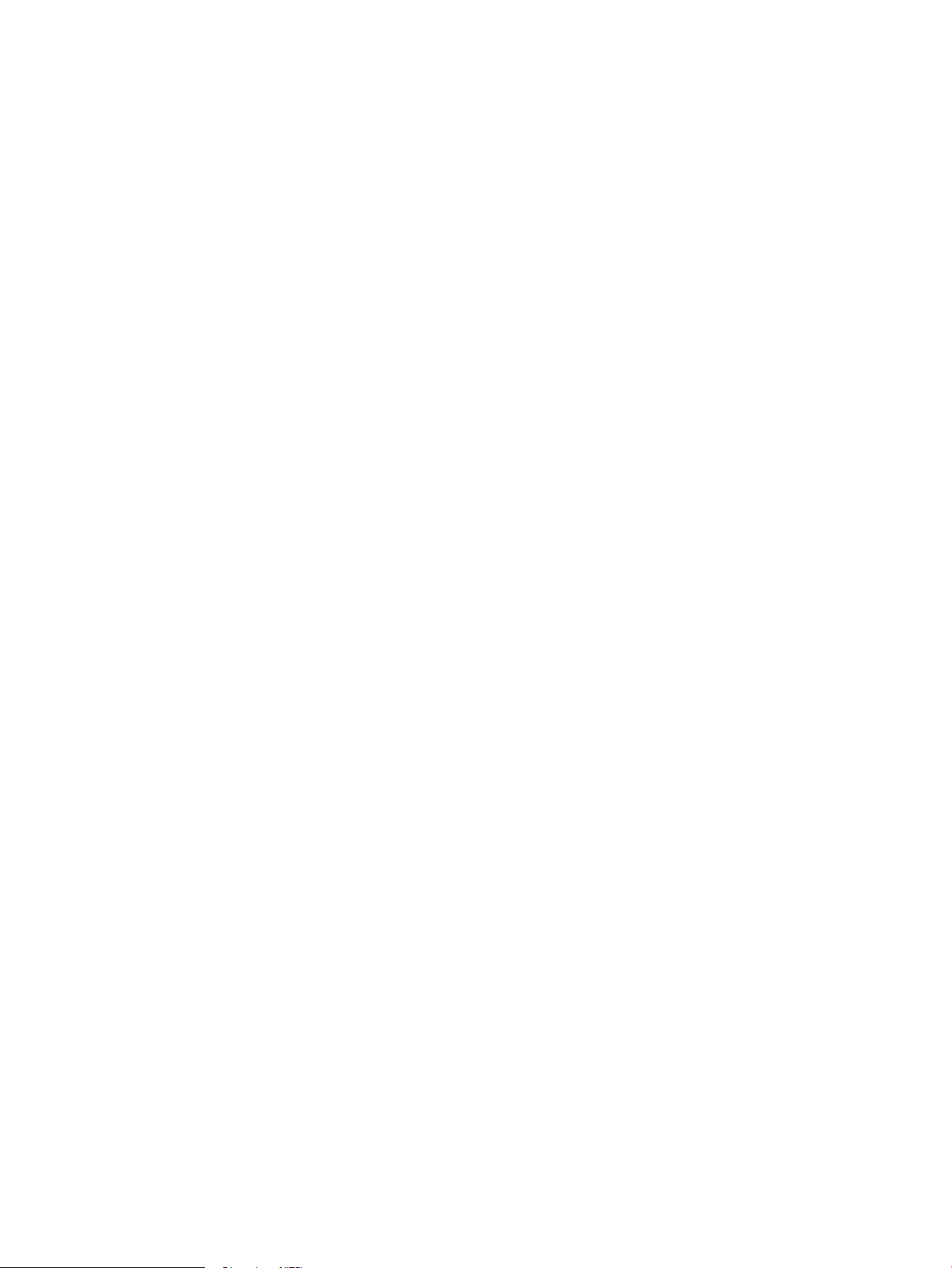
Page 3
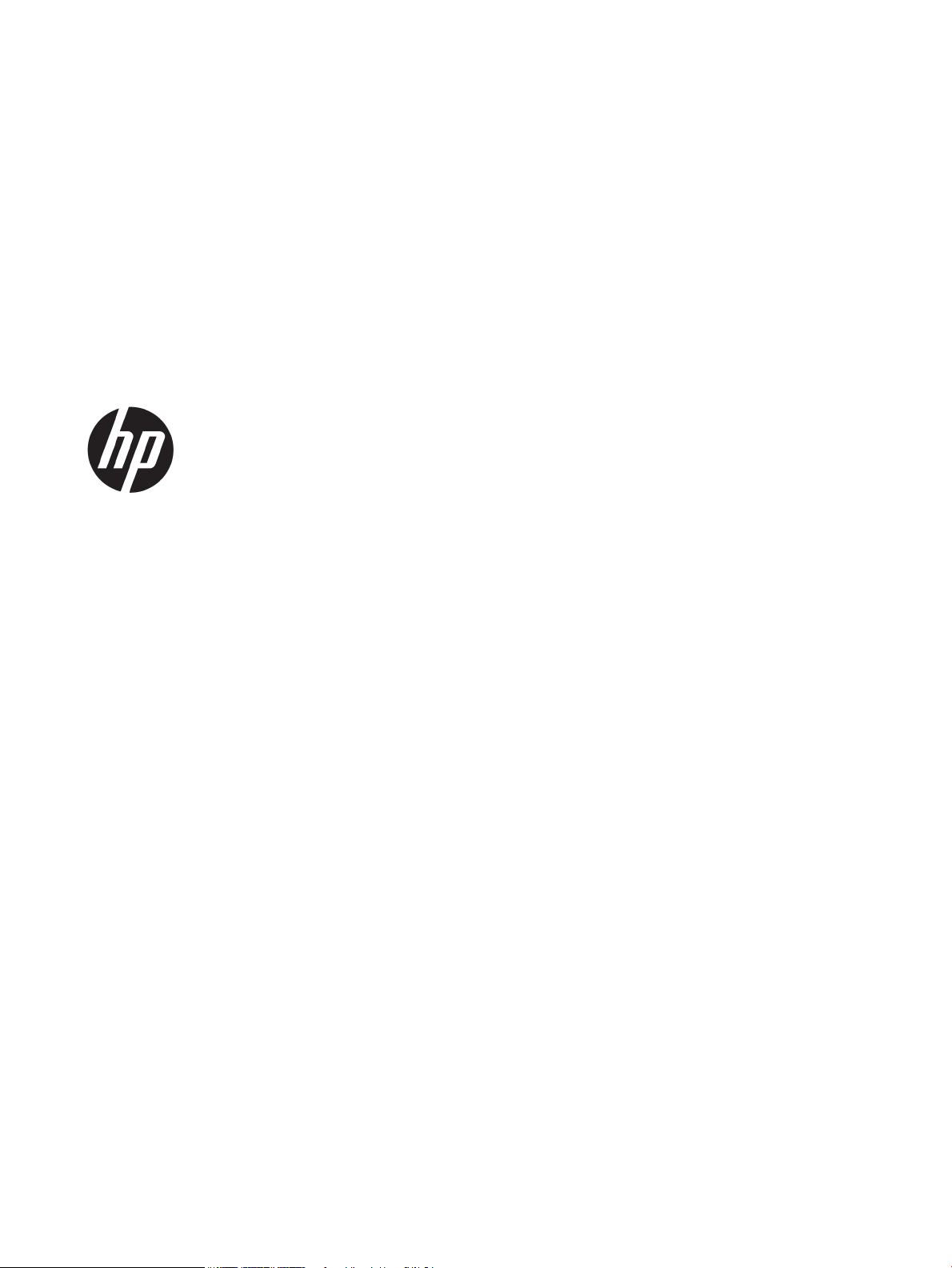
HP LaserJet Pro M501
Guia do usuário
Page 4
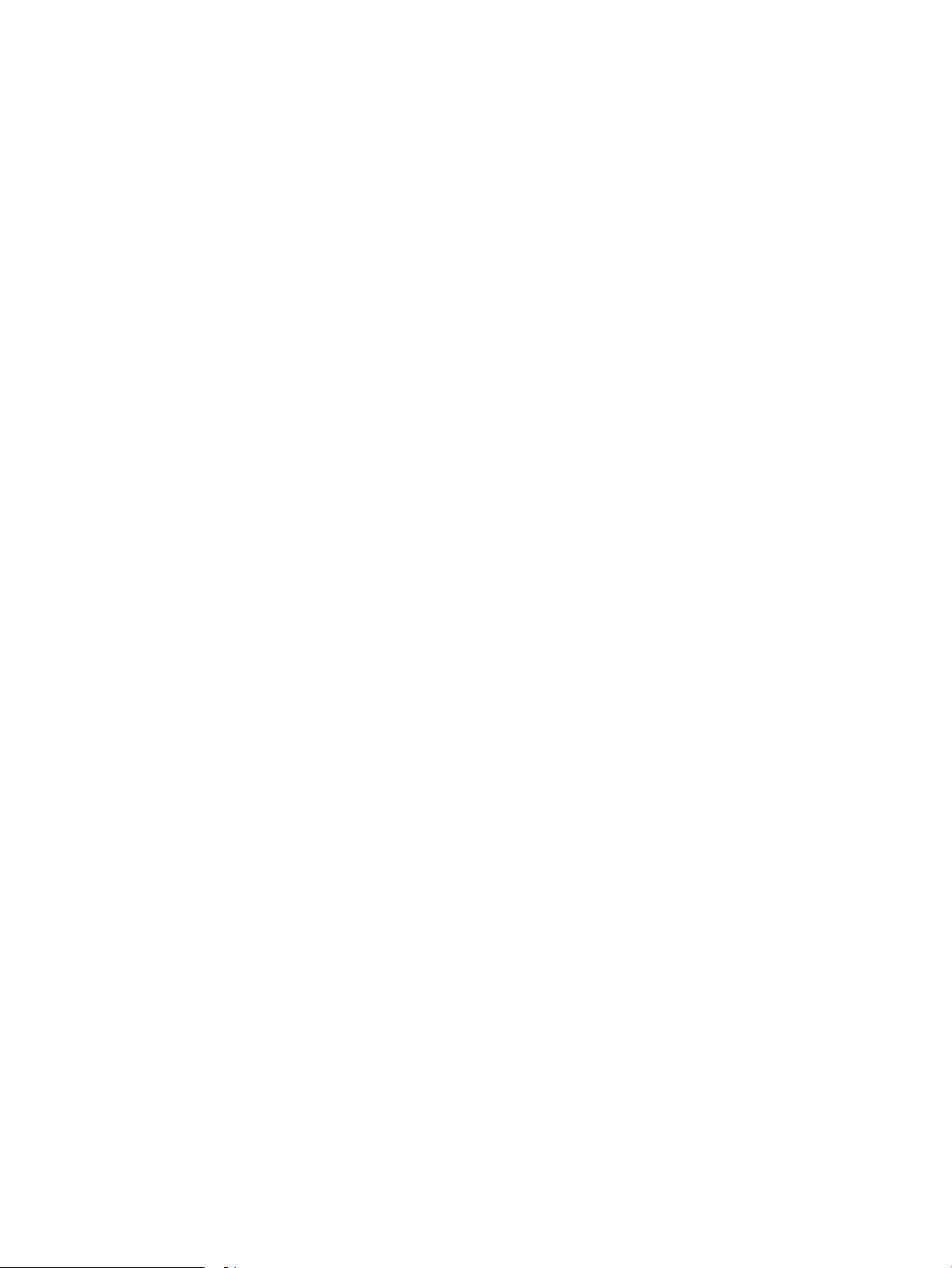
Direitos autorais e licença
Créditos de marca registrada
© Copyright 2017 HP Development Company,
L.P.
A reprodução, adaptação ou tradução sem
permissão prévia por escrito é proibida, exceto
quando permitido sob as leis de direitos
autorais.
As informações contidas neste documento estão
sujeitas a alterações sem aviso prévio.
As únicas garantias dos produtos e serviços HP
são as estabelecidas nas declarações expressas
de garantia que acompanham tais produtos e
serviços. Nada contido neste documento deve
ser interpretado como se constituísse uma
garantia adicional. A HP não se responsabilizará
por omissões nem por erros técnicos ou
editoriais contidos neste documento.
Edition 3, 1/2019
Adobe®, Adobe Photoshop®, Acrobat® e
Pos
tScript® são marcas comerciais da Adobe
Sys
tems Incorporated.
Apple e o logotipo da Apple são marcas
registradas da Apple Computer, Inc. nos EUA e
em outros países/regiões. iPod é uma marca
registrada Apple Computer, Inc. iPod destina-se
somente à cópia legal ou autorizada pelo
proprietário. Não furte músicas.
Microsoft®, Windows®, Windows® XP e Windows
Vista® são marcas comerciais registradas da
Microsoft Corporation nos EUA.
UNIX® é marca registrada do The Open Group.
Page 5
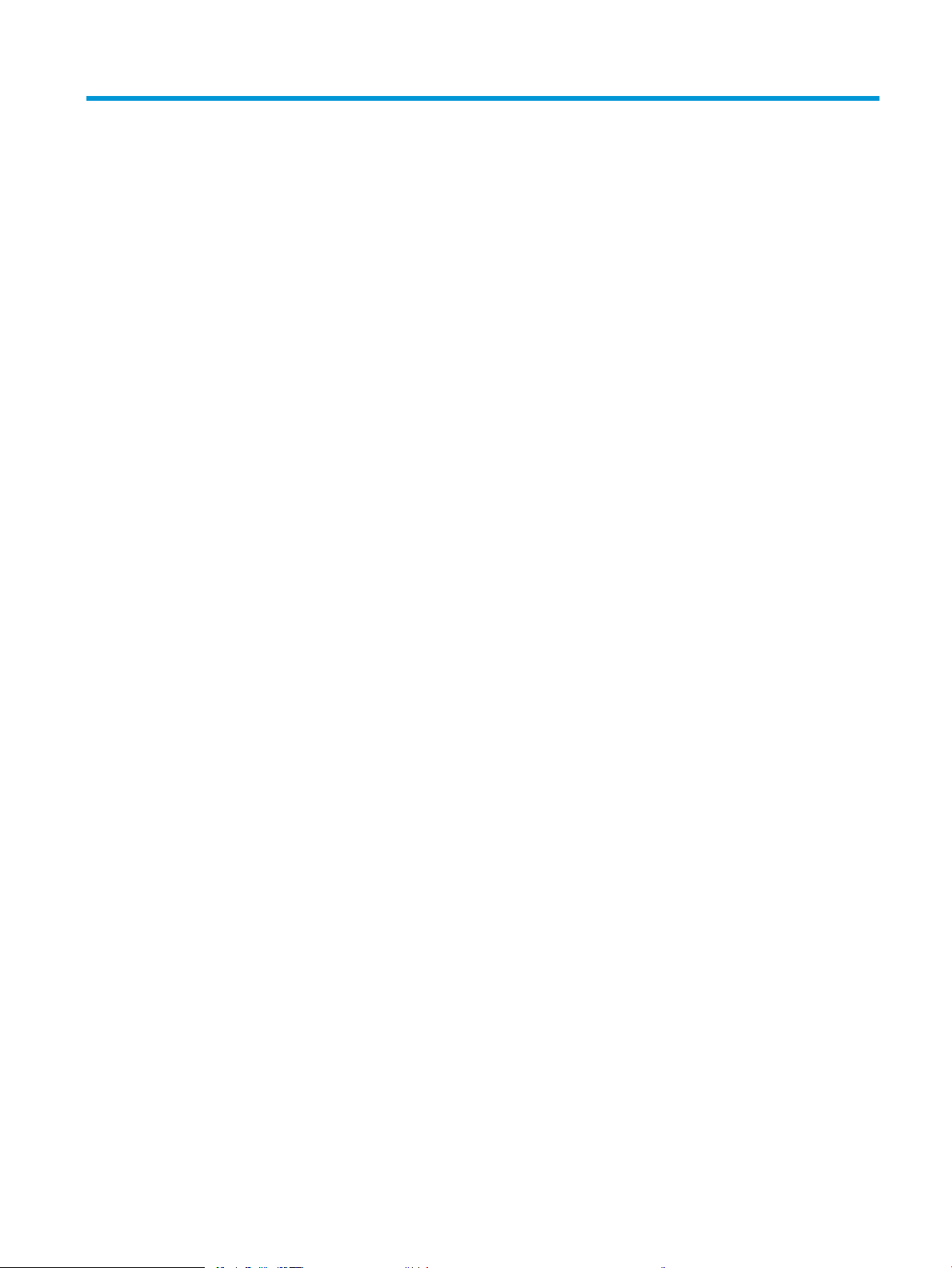
Conteúdo
1 Visão geral da impressora ....................................................................................................................................................................... 1
Vistas da impressora ................................................................................................................................................................ 2
Vista frontal da impressora ................................................................................................................................ 2
Vista traseira da impressora .............................................................................................................................. 3
Portas de interface .............................................................................................................................................. 4
Visão do painel de controle ................................................................................................................................ 4
Especicações da impressora ................................................................................................................................................ 5
Especicações técnicas ....................................................................................................................................... 5
Sistemas operacionais compatíveis .................................................................................................................. 6
Soluções de impressão móvel ........................................................................................................................... 8
Dimensões da impressora .................................................................................................................................. 9
Consumo de energia, especicações elétricas e emissões acústicas ....................................................... 10
Intervalo operacional-do ambiente ................................................................................................................ 10
Conguração do hardware e instalação do software da impressora ............................................................................ 11
2 Bandejas de papel .................................................................................................................................................................................. 13
Carregar a Bandeja 1 (bandeja multiuso) com papel ....................................................................................................... 14
Introdução ........................................................................................................................................................... 14
Orientação do papel da bandeja 1 .................................................................................................................. 15
Carregue o papel nas Bandejas 2 e 3 ................................................................................................................................. 16
Introdução ........................................................................................................................................................... 16
Bandeja 2 e orientação de papel da bandeja de 550 folhas ...................................................................... 17
Carregar e imprimir envelopes ............................................................................................................................................. 19
Introdução ........................................................................................................................................................... 19
Imprimir envelopes ........................................................................................................................................... 19
Orientação de envelopes .................................................................................................................................. 19
3 Suprimentos, acessórios e peças ........................................................................................................................................................ 21
Solicitar suprimentos, acessórios e peças ......................................................................................................................... 22
Pedidos ................................................................................................................................................................ 22
Suprimentos e acessórios ................................................................................................................................ 22
PTWW iii
Page 6
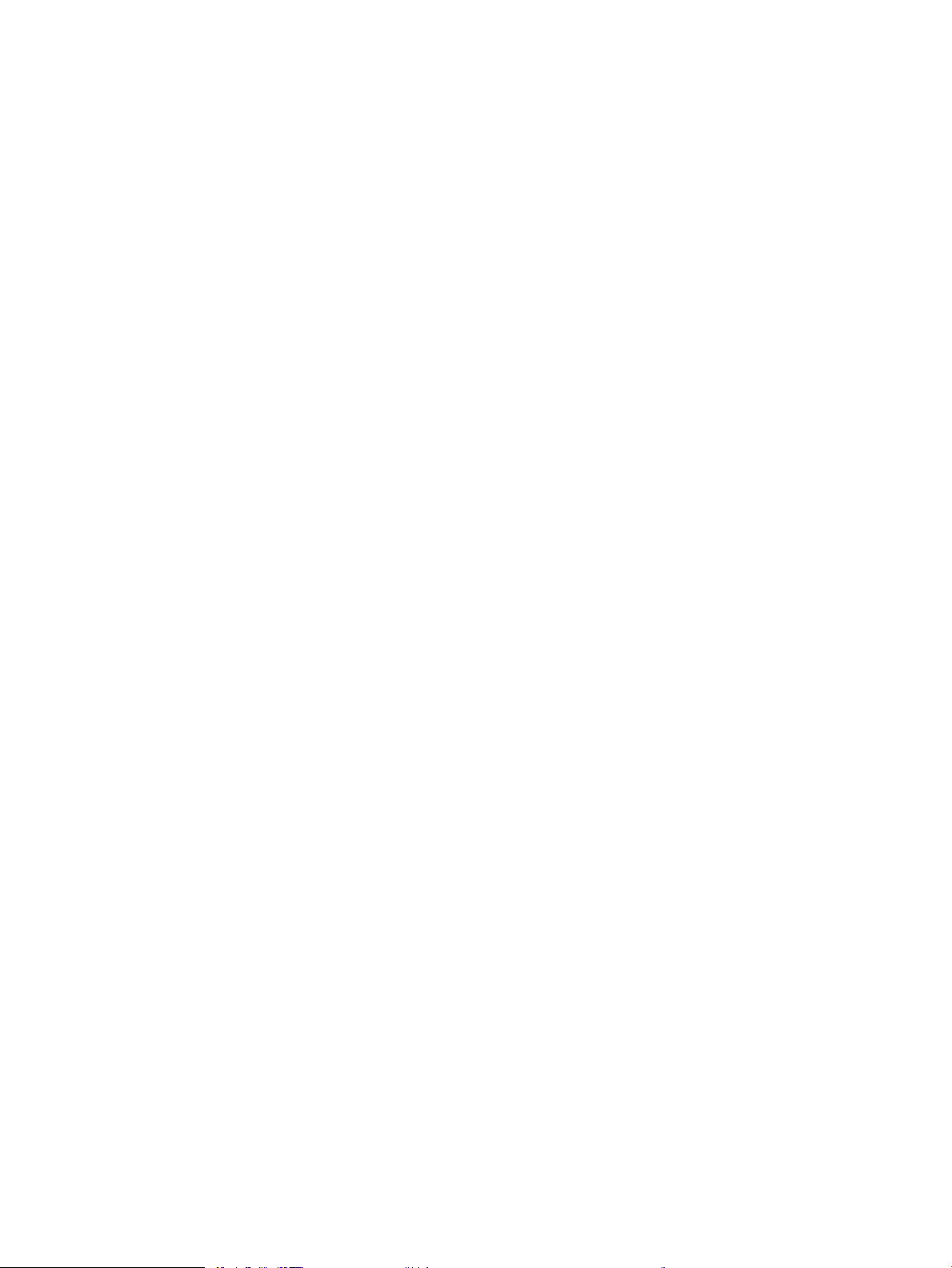
Peças para reparos e reposição por parte do cliente .................................................................................. 22
Substitua o cartucho de toner ............................................................................................................................................. 24
Introdução ........................................................................................................................................................... 24
Informações do cartucho de toner ................................................................................................................. 24
Remova e substitua o cartucho ...................................................................................................................... 25
4 Impressão ................................................................................................................................................................................................ 29
Tarefas de impressão (Windows) ......................................................................................................................................... 30
Como imprimir (Windows) ................................................................................................................................ 30
Imprimir automaticamente nos dois lados (Windows) ............................................................................... 32
Imprimir manualmente nos dois lados (Windows) ...................................................................................... 32
Imprimir múltiplas páginas por folha (Windows) ......................................................................................... 33
Selecionar o tipo de papel (Windows) ............................................................................................................ 33
Tarefas adicionais de impressão ..................................................................................................................... 33
Tarefas de impressão (OS X) ................................................................................................................................................ 35
Como imprimir (OS X) ........................................................................................................................................ 35
Imprimir automaticamente nos dois lados (OS X) ....................................................................................... 35
Imprimir manualmente nos dois lados (OS X) .............................................................................................. 35
Imprimir múltiplas páginas por folha (OS X) ................................................................................................. 36
Selecione o tipo de papel (OS X) ..................................................................................................................... 36
Tarefas adicionais de impressão ..................................................................................................................... 36
Armazenar trabalhos de impressão em uma unidade ash USB para imprimir mais tarde ..................................... 38
Introdução ........................................................................................................................................................... 38
Antes de começar .............................................................................................................................................. 38
Congurar a impressora para armazenamento de trabalhos .................................................................... 38
Etapa um: Instalar uma unidade ash USB .............................................................................. 38
Etapa dois: Atualizar o driver de impressão ............................................................................. 39
Criar um trabalho armazenado (Windows) ................................................................................................... 39
Imprimir um trabalho armazenado ................................................................................................................ 41
Excluir um trabalho armazenado ................................................................................................................... 42
Informações enviadas à impressora para ns de Contabilização de Trabalho ....................................... 42
Impressão móvel .................................................................................................................................................................... 43
Introdução ........................................................................................................................................................... 43
HP ePrint via email ............................................................................................................................................ 43
Software HP ePrint ............................................................................................................................................ 44
AirPrint ................................................................................................................................................................. 44
Google Cloud Print ............................................................................................................................................. 44
Impressão integrada para Android ................................................................................................................. 45
5 Gerenciar a impressora .......................................................................................................................................................................... 47
Usar aplicativos HP Web Services ........................................................................................................................................ 48
iv PTWW
Page 7
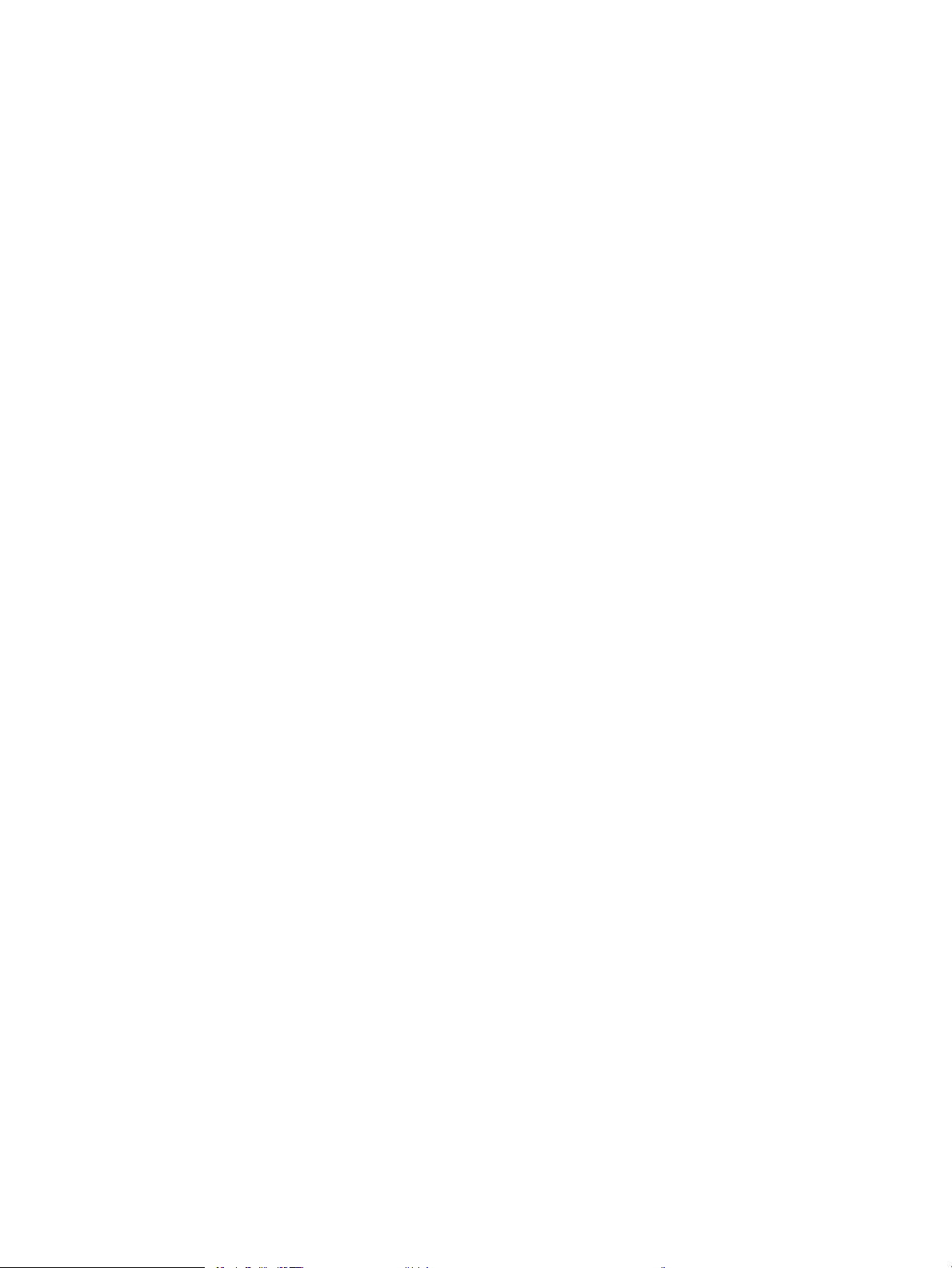
Alterar o tipo de conexão da impressora (Windows) ........................................................................................................ 49
Conguração avançada com o Servidor da Web Incorporado HP (EWS) e HP Device Toolbox (Windows) .............. 50
Conguração avançada com HP Utility para Mac OS X .................................................................................................... 54
Abrir o HP Utility ................................................................................................................................................. 54
Recursos do HP Utility ...................................................................................................................................... 54
Denir congurações de rede IP .......................................................................................................................................... 57
Introdução ........................................................................................................................................................... 57
Isenção de responsabilidade sobre o compartilhamento da impressora ................................................ 57
Exibir ou alterar as congurações de rede .................................................................................................... 57
Renomear a impressora em uma rede .......................................................................................................... 57
Congurar manualmente os parâmetros de TCP/IP IPv4 no painel de controle ..................................... 58
Congurações de velocidade de conexão e dúplex ..................................................................................... 58
Recursos de segurança da impressora .............................................................................................................................. 60
Introdução ........................................................................................................................................................... 60
Denir ou alterar a senha do sistema utilizando o Servidor da Web Incorporado HP ............................ 60
Bloquear o formatador ..................................................................................................................................... 60
Congurações de conservação de energia ........................................................................................................................ 61
Introdução ........................................................................................................................................................... 61
Impressão no EconoMode ................................................................................................................................ 61
Dena o atraso para Desligamento Automático e congure a impressora para que utilize 1 watt
ou menos de potência ...................................................................................................................................... 61
Congurar a denição de atraso de desligamento ...................................................................................... 62
HP Web Jetadmin ................................................................................................................................................................... 63
Atualizar o rmware .............................................................................................................................................................. 64
Método um: Atualize o rmware usando o painel de controle .................................................................. 64
Método dois: Atualize o rmware usando o Utilitário de atualização de rmware ................................ 64
6 Solução de problemas ........................................................................................................................................................................... 67
Assistência ao cliente ............................................................................................................................................................ 68
Restaurar os padrões de fábrica .......................................................................................................................................... 69
Uma mensagem "Nível de cartucho está baixo" ou "Nível de cartucho está muito baixo" é exibida no painel
de controle da impressora .................................................................................................................................................... 70
Altere as congurações de "muito baixo" ...................................................................................................... 70
Pedir suprimento ............................................................................................................................................... 70
A impressora não coleta o papel ou apresenta alimentação incorreta ......................................................................... 72
Introdução ........................................................................................................................................................... 72
A impressora não coleta papel ........................................................................................................................ 72
A impressora coleta várias folhas de papel .................................................................................................. 74
Eliminar atolamentos de papel ............................................................................................................................................ 78
Introdução ........................................................................................................................................................... 78
Locais de obstruções ........................................................................................................................................ 78
PTWW v
Page 8
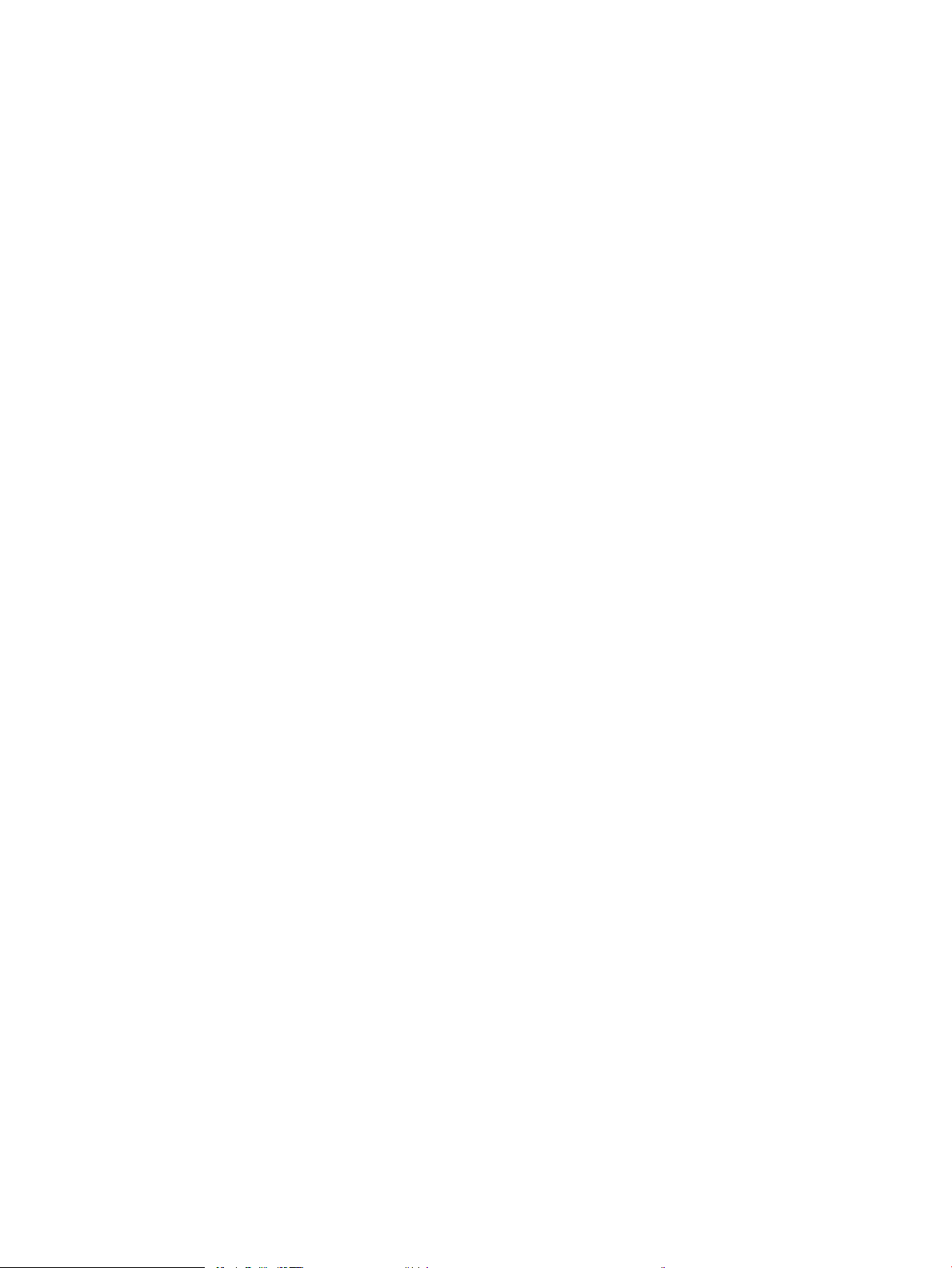
Enfrentando atolamentos de papel frequentes ou recorrentes? .............................................................. 79
Eliminar atolamentos de papel na Bandeja 1 ............................................................................................... 79
Eliminar atolamentos na Bandeja 2 e na bandejas para 550 folhas ........................................................ 82
Remova atolamentos de papel na área do cartucho de toner ................................................................... 86
Remover atolamentos de papel da porta traseira e da área do fusor (modelos M501n) ..................... 88
Eliminar atolamentos de papel no compartimento de saída ..................................................................... 90
Eliminar atolamentos de papel na unidade duplex (modelos M501dn) .................................................. 90
Melhorar a qualidade da impressão .................................................................................................................................... 95
Introdução ........................................................................................................................................................... 95
Imprimir a partir de outro programa de software ........................................................................................ 95
Verique a conguração do tipo de papel para o trabalho de impressão ............................................... 95
Vericar a conguração do tipo de papel (Windows) .............................................................. 95
Vericar a conguração do tipo de papel (OS X) ...................................................................... 95
Vericar o status do cartucho de toner .......................................................................................................... 96
Limpar a impressora ......................................................................................................................................... 97
Imprima uma página de limpeza ................................................................................................ 97
Inspecionar visualmente o cartucho de toner .............................................................................................. 97
Vericar o papel e o ambiente de impressão ................................................................................................ 97
Etapa um: Usar papel que atenda às especicações da HP .................................................. 97
Etapa dois: Vericar o ambiente ................................................................................................. 98
Etapa três: Congurar o alinhamento da bandeja individual ................................................. 98
Vericar as congurações do EconoMode ..................................................................................................... 99
Tentar um driver de impressão diferente ...................................................................................................... 99
Solucionar problemas de rede com o ............................................................................................................................. 101
Introdução ........................................................................................................................................................ 101
Conexão física incorreta ................................................................................................................................. 101
O computador está usando o endereço IP incorreto para a impressora ............................................... 101
O computador não consegue estabelecer comunicação com a impressora ......................................... 101
A impressora está usando o link e as congurações dúplex incorretos para a rede ........................... 102
Novos programas de software podem estar causando problemas de compatibilidade .................... 102
O computador ou a estação de trabalho talvez esteja congurado incorretamente .......................... 102
A impressora foi desabilitada ou outras congurações de rede estão incorretas ............................... 102
Índice .......................................................................................................................................................................................................... 103
vi PTWW
Page 9
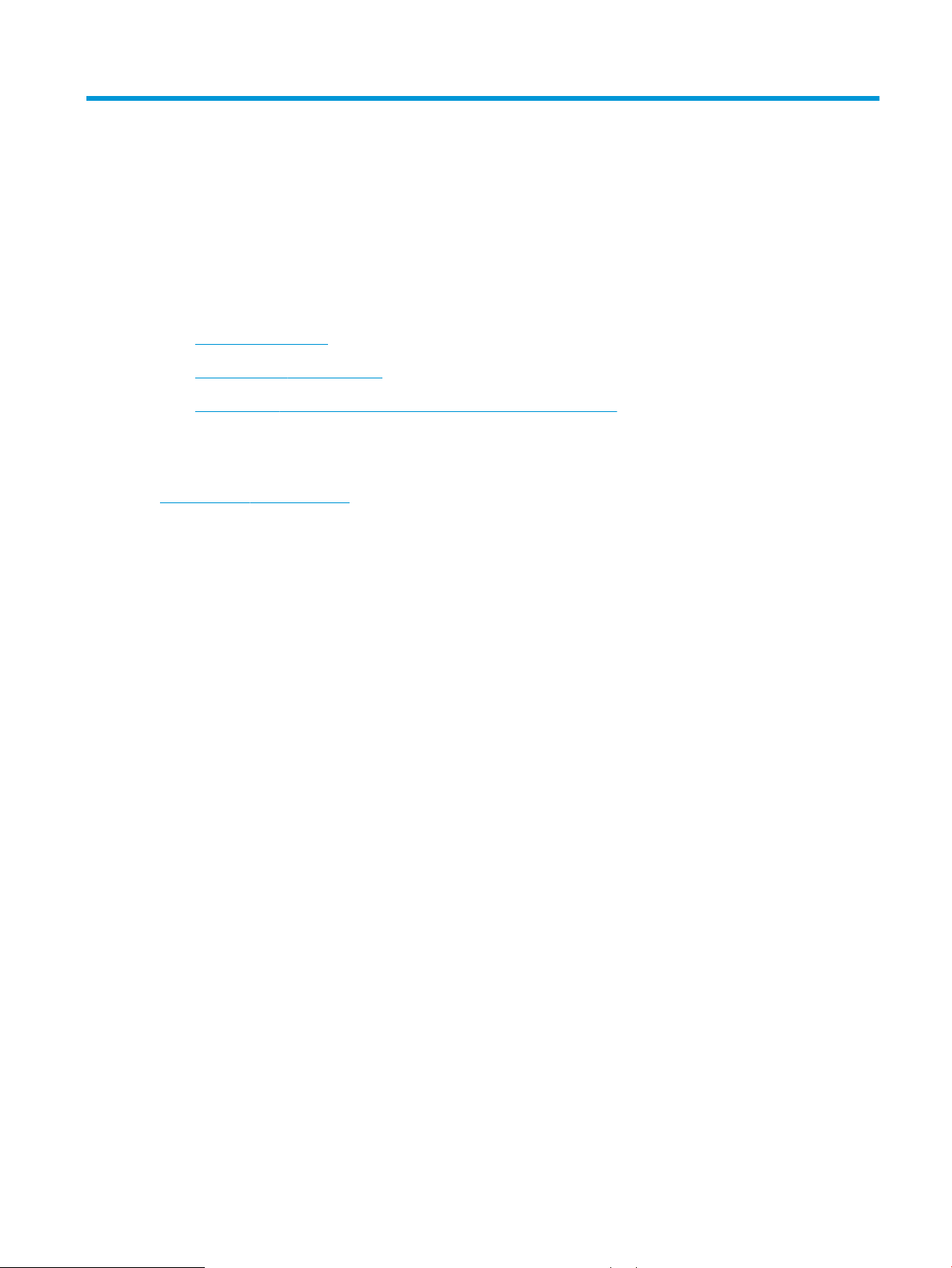
1 Visão geral da impressora
●
Vistas da impressora
●
Especicações da impressora
●
Conguração do hardware e instalação do software da impressora
Para obter mais informações:
As informações a seguir estão corretas no momento da publicação. Para obter mais informações atuais, consulte
www.hp.com/support/ljM501 .
A ajuda integral da HP para a impressora inclui as seguintes informações:
●
Instalar e congurar
●
Conhecer e usar
●
Solução de problemas
●
Fazer download de atualizações de software e rmware
●
Participar de fóruns de suporte
●
Localizar informações de garantia e reguladoras
PTWW 1
Page 10

Vistas da impressora
1
2
3
5
6
4
7 8
●
Vista frontal da impressora
●
Vista traseira da impressora
●
Portas de interface
●
Visão do painel de controle
Vista frontal da impressora
1 Painel de controle de duas linhas com teclado numérico
2 Alimentador de papel 1 x 550 folhas opcional, Bandeja 3
3 Bandeja 2
4 Nome do modelo
5 Bandeja 1
6 Tampa superior (acesso ao cartucho de toner)
7 Compartimento de saída padrão
8 Botão liga/desliga
2 Capítulo 1 Visão geral da impressora PTWW
Page 11
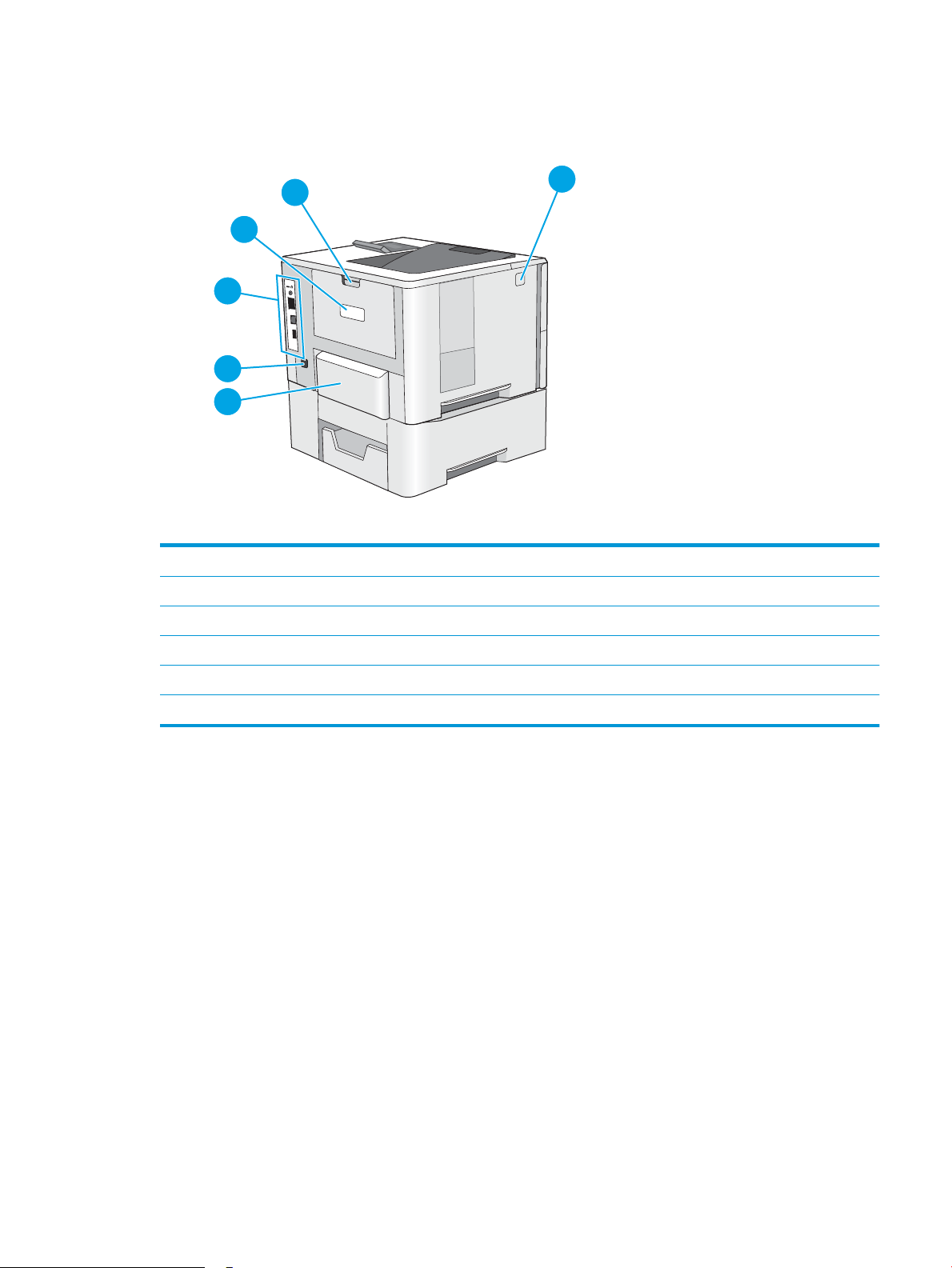
Vista traseira da impressora
1
3
2
4
6
5
1 Botão de liberação da tampa superior
2 Capa de poeira da Bandeja 2 (para impressão em papel tamanho ofício)
3 Conexão da alimentação
4 Portas de interface
5 Etiqueta com número de série e modelo do produto
6 Porta traseira
PTWW Vistas da impressora 3
Page 12
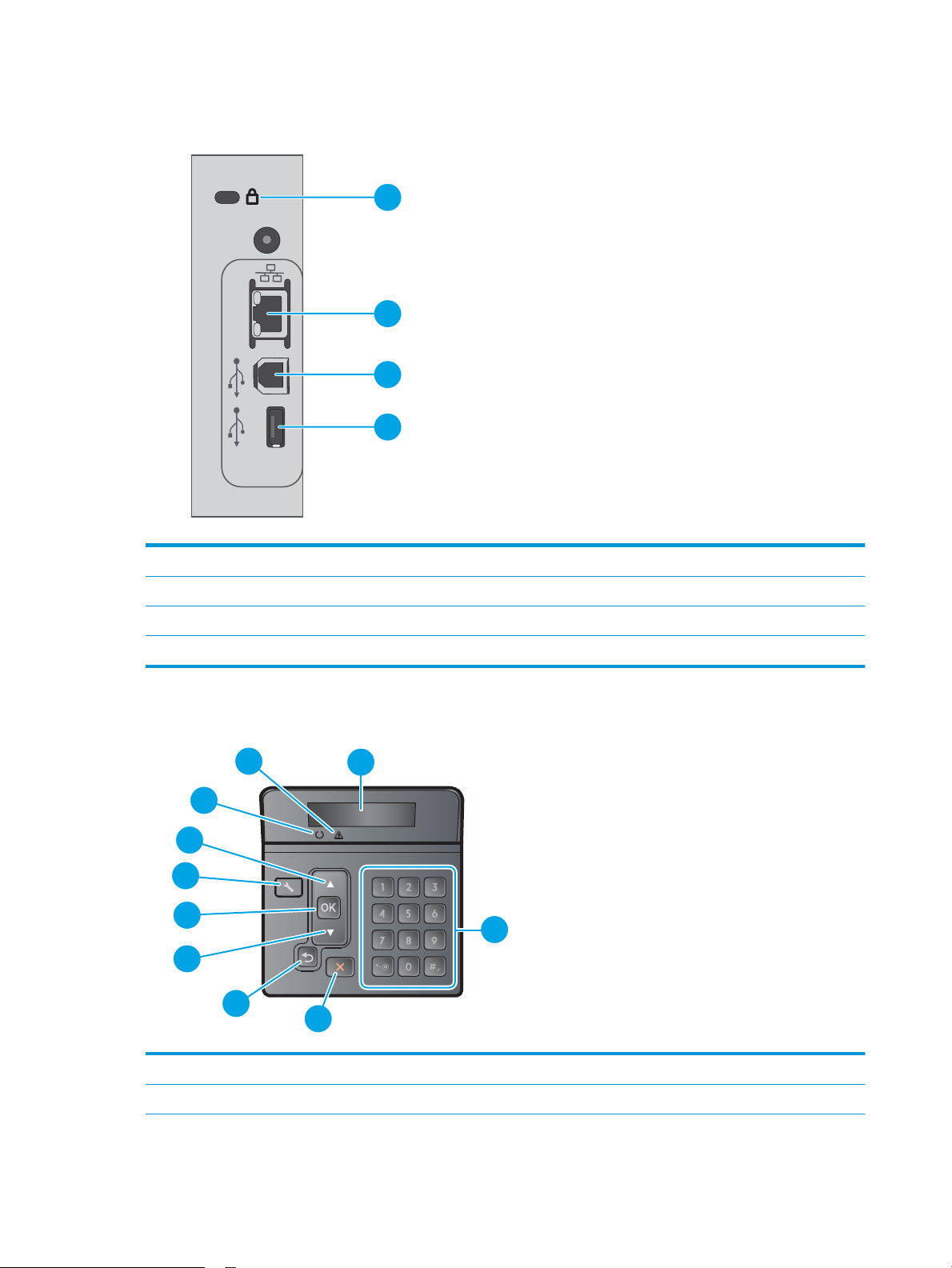
Portas de interface
1
2
3
4
1
2
3
4
5
6
7
8
9
10
1 Slot para trava de segurança tipo cabo
2 Porta de rede Ethernet (RJ-45) de rede local (LAN)
3 Porta de impressão USB 2.0 de alta velocidade
4 Porta USB do host para o recurso de armazenamento de trabalhos (requer uma unidade ash USB de 16 GB ou maior)
Visão do painel de controle
1 Visor do painel de controle Essa tela mostra informações sobre status, menus, ajuda e mensagens de erro.
2 Teclado numérico Use esses botões para inserir valores numéricos.
4 Capítulo 1 Visão geral da impressora PTWW
Page 13
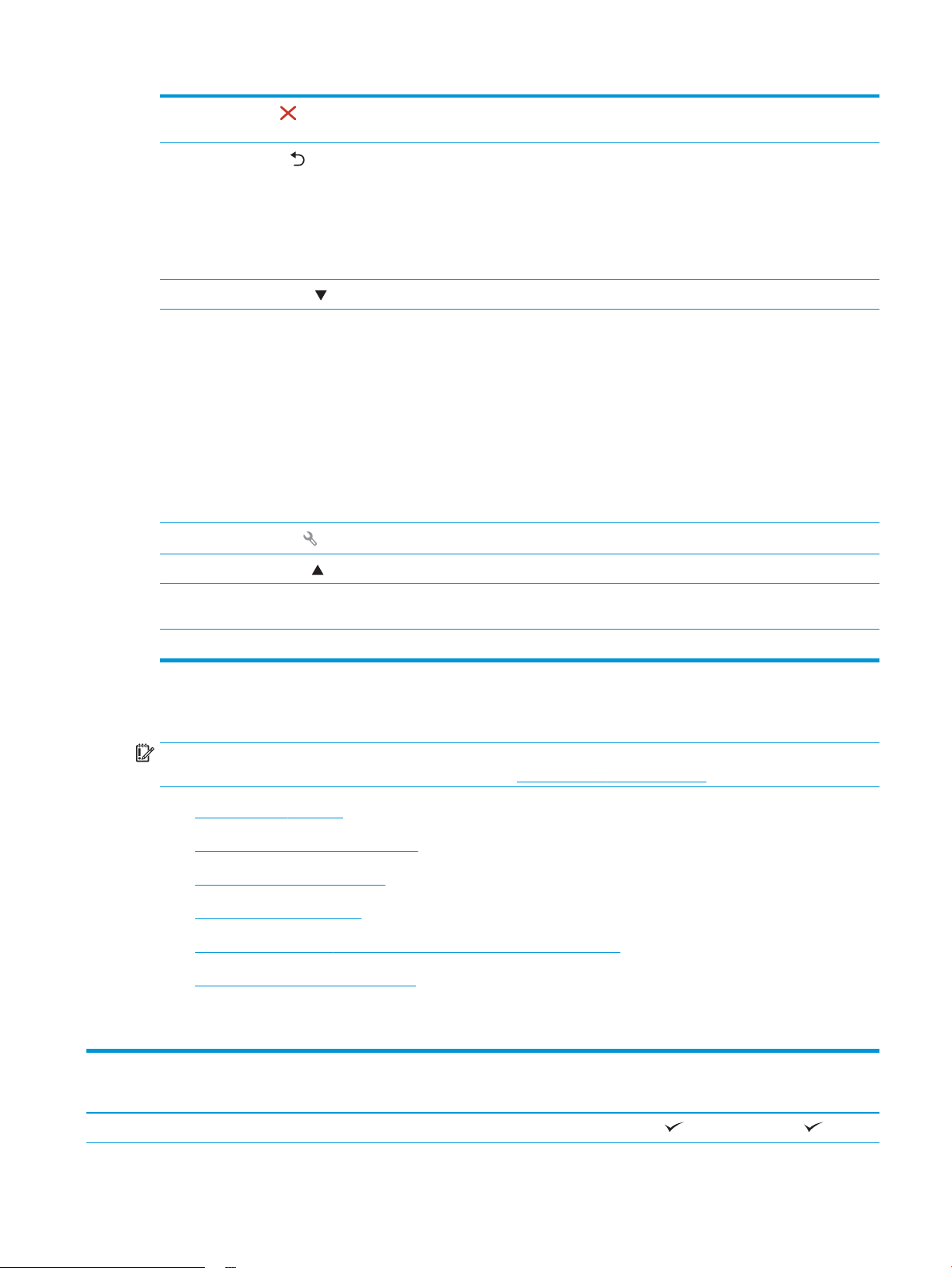
3
Botão Cancelar
Pressione este botão para cancelar um trabalho de impressão ou sair do menu do painel
de controle.
4
Botão seta voltar
5 Botão Seta para baixo Use este botão para navegar pelos menus ou diminuir o valor exibido no visor.
6 Botão OK pressione o botão OK para as seguintes ações:
7
Botão Conguração
8 Botão Seta para cima Use este botão para navegar pelos menus ou aumentar o valor exibido no visor.
9 Luz Pronta (verde) Esta luz acenderá quando a impressora estiver pronta para impressão. Ela pisca quando a
Use este botão para executar as seguintes ações:
●
Saia dos menus do painel de controle.
●
Volte a um menu anterior em uma lista de submenus.
●
Volte a um menu anterior em uma lista de submenus (sem salvar alterações no item
do menu).
●
Abra os menus do painel de controle.
●
Abra um submenu exibido no visor do painel de controle.
●
Selecione um item de menu.
●
Limpe alguns erros.
●
Iniciar um trabalho de impressão em resposta a uma solicitação do painel de
controle (por exemplo, quando a mensagem Pressione [OK] para continuar aparecer
no visor do painel de controle).
Toque nesse botão para abrir o menu Conguração.
impressora está recebendo dados de impressão.
10 Luz de atenção (vermelha) Esta luz piscará quando a impressora necessitar de atenção do usuário.
Especicações da impressora
IMPORTANTE: As seguintes especicações estão corretas no momento da publicação, mas elas estão sujeitas a
mudança. Para obter informações mais atuais, consulte www.hp.com/support/ljM501.
●
Especicações técnicas
●
Sistemas operacionais compatíveis
●
Soluções de impressão móvel
●
Dimensões da impressora
●
Consumo de energia, especicações elétricas e emissões acústicas
●
Intervalo operacional-do ambiente
Especicações técnicas
Nome do modelo
Número do produto
M501n
J8H60A
M501dn
J8H61A
Manuseio de papel Bandeja 1 (capacidade para 100 folhas)
PTWW Especicações da impressora 5
Page 14
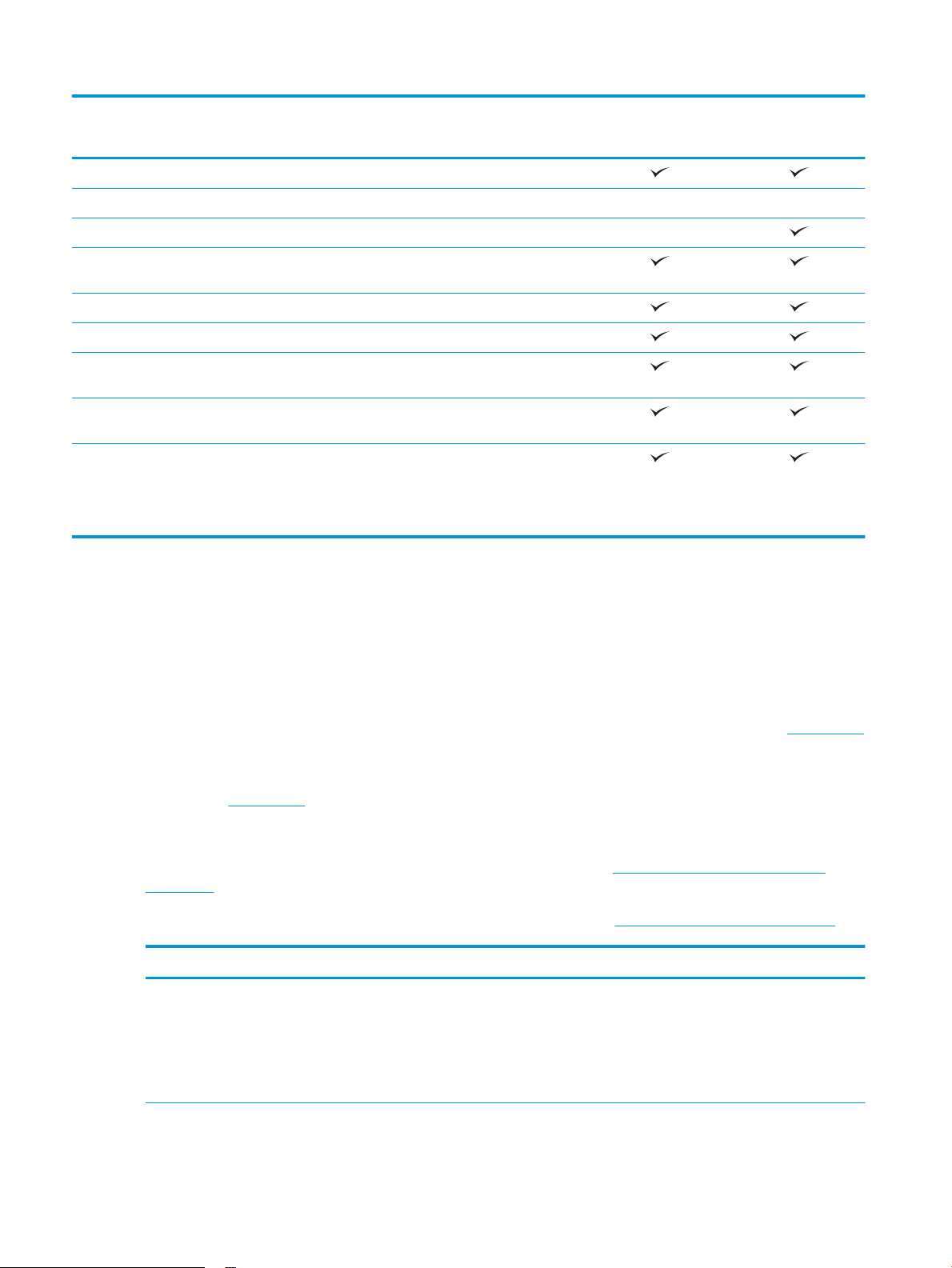
Nome do modelo
M501n
M501dn
Número do produto
Bandeja 2 (capacidade para 550 folhas)
Alimentador de papel de 1 x 550 folhas Opcional Opcional
Impressão dúplex automática Não suportado
Conectividade Conexão LAN Ethernet 10/100/1000 com IPv4 e
IPv6
USB 2.0 de alta velocidade
Memória Memória DDR3 de 256 MB
Visor e entrada do painel de controle Visor gráco de duas linhas com teclado de 10
teclas
Impressão Imprime 45 páginas por minuto (ppm) em papel
Carta e 43 ppm em papel tamanho A4
Armazenamento de trabalhos/impressão protegida
por PIN
(Requer uma unidade ash USB de 16 GB ou
maior.)
J8H60A
J8H61A
Sistemas operacionais compatíveis
As seguintes informações aplicam-se a drivers de impressão especícos à impressora Windows PCL 6 e OS X.
Windows: O Instalador do software HP instala o driver HP PCL.6, HP PCL -6 ou HP PCL6, dependendo do sistema
operacional do Windows, junto com o software opcional ao usar o instalador completo do software. Consulte as
notas de instalação do software para obter mais informações.
OS X: Esta impressora oferece suporte a computadores Mac. Faça download do HP Easy Start no site 123.hp.com
ou na Página de Suporte à impressão e depois use o HP Easy Start para instalar o driver e utilitário da impressora
HP. O software HP Easy Start não está incluído no CD incluso na embalagem.
1. Acesse 123.hp.com.
2. Siga as etapas fornecidas para fazer o download do software da impressora.
Linux: Para obter informações e drivers de impressora para Linux, acesse hplipopensource.com/hplip-web/
index.html.
UNIX: Para obter informações e drivers de impressora para UNIX®, acesse www.hp.com/go/unixmodelscripts.
Sistema operacional Driver de impressão instalado Observações
Windows® XP SP3 ou posterior,
32 bits
O driver de impressão HP PCL.6
especíco à impressora foi instalado
nesse sistema operacional como
parte da instalação básica do
software. O instalador básico instala
apenas o driver.
O instalador completo do software não é suportado neste
sistema operacional.
A Microsoft encerrou o suporte base para Windows XP em
abril de 2009. A HP continuará se esforçando para oferecer o
melhor suporte para o sistema operacional XP
descontinuado.
6 Capítulo 1 Visão geral da impressora PTWW
Page 15
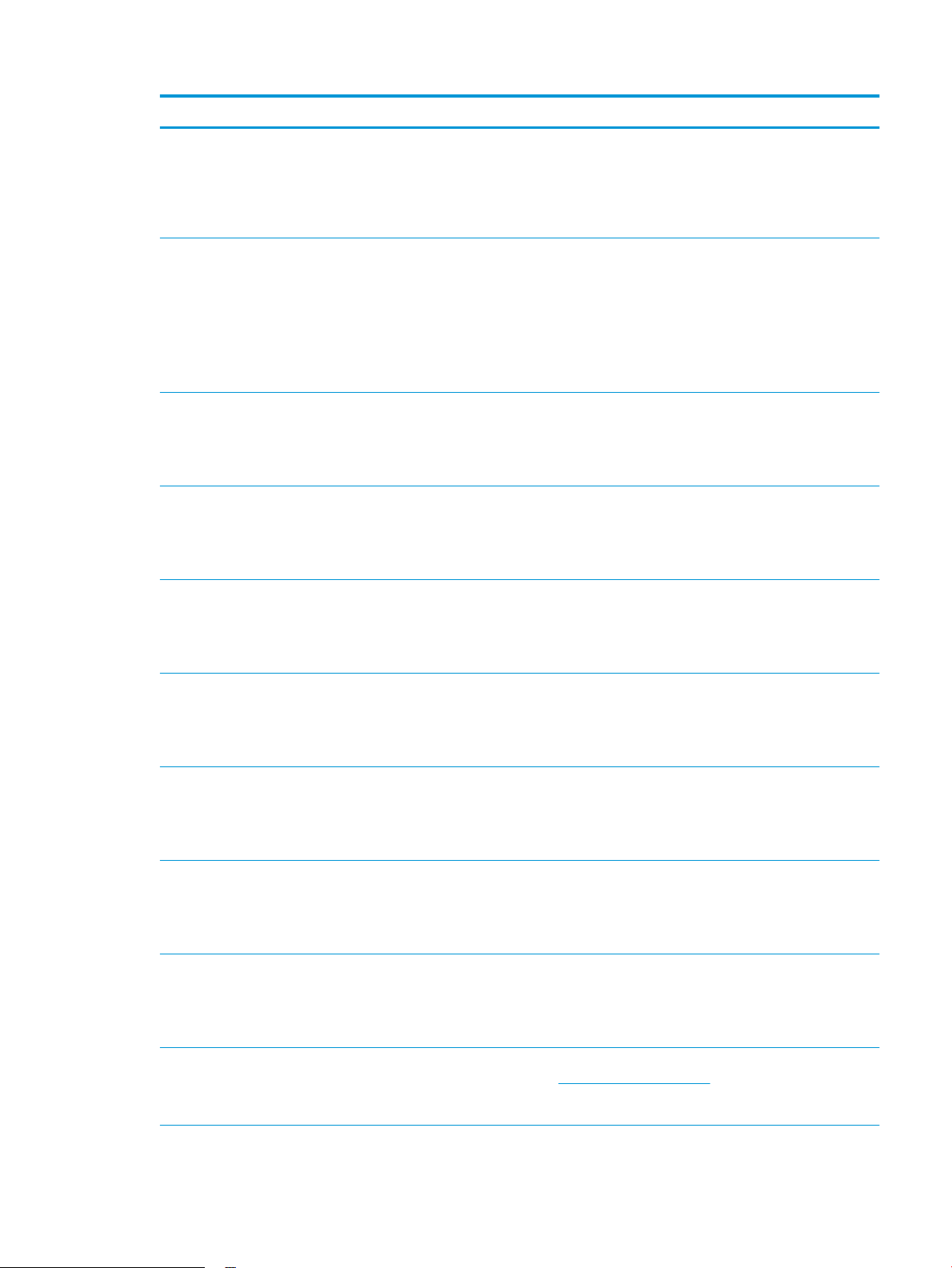
Sistema operacional Driver de impressão instalado Observações
Windows Vista® de 32 bits O driver de impressão HP PCL.6
especíco à impressora foi instalado
nesse sistema operacional como
parte da instalação básica do
software. O instalador básico instala
apenas o driver.
Windows Server 2003 SP2 ou
posterior de 32 bits
Windows 7 SP1 ou posterior, 32
bits e 64 bits
Windows 8 de 32 bits e 64 bits O driver de impressão HP PCL-6
Windows 8.1 de 32 bits e 64 bits O driver de impressão HP PCL-6
O driver de impressão HP PCL.6
especíco à impressora foi instalado
nesse sistema operacional como
parte da instalação básica do
software. O instalador básico instala
apenas o driver.
O driver de impressão HP PCL 6
especíco à impressora foi instalado
nesse sistema operacional como
parte da instalação completa do
software.
especíco à impressora foi instalado
nesse sistema operacional como
parte da instalação básica do
software.
especíco à impressora foi instalado
nesse sistema operacional como
parte da instalação básica do
software.
O instalador completo do software não é suportado neste
sistema operacional.
O instalador completo do software não é suportado neste
sistema operacional.
Use os drivers UPD para sistemas operacionais de 64 bits.
A Microsoft encerrou o suporte base para Windows Server
2003 em julho de 2010. A HP continuará se esforçando para
oferecer o melhor suporte para o sistema operacional Server
2003 descontinuado.
Suporte ao Windows 8 RT é fornecido por meio do Microsoft
IN OS, Versão 4, driver de 32 bits.
Suporte ao Windows 8.1 RT é fornecido por meio do
Microsoft IN OS, Versão 4, driver de 32 bits.
Windows 10 de 32 bits e 64 bits O driver de impressão HP PCL-6
especíco à impressora foi instalado
nesse sistema operacional como
parte da instalação básica do
software.
Windows Server 2008 SP2 de 32
bits
Windows Server 2008 SP2 de 64
bits
Windows Server 2008 R2, SP 1
de 64 bits
Windows Server 2012 (64 bits) O instalador do software não suporta
O driver de impressão HP PCL.6
especíco à impressora foi instalado
nesse sistema operacional como
parte da instalação básica do
software.
O driver de impressão HP PCL 6
especíco da impressora foi instalado
nesse sistema operacional como
parte da instalação básica do
software.
O driver de impressão HP PCL 6
especíco à impressora foi instalado
nesse sistema operacional como
parte da instalação básica do
software.
Windows Server 2012, mas os drivers
de impressão HP PCL 6 e HP PCL-6,
especícos à impressora, suportam.
Baixe o driver HP PCL 6 ou PCL-6 do website da HP
www.hp.com/support/ljM501, e use a ferramenta Windows
Add Printer para instalá-lo.
PTWW Especicações da impressora 7
Page 16
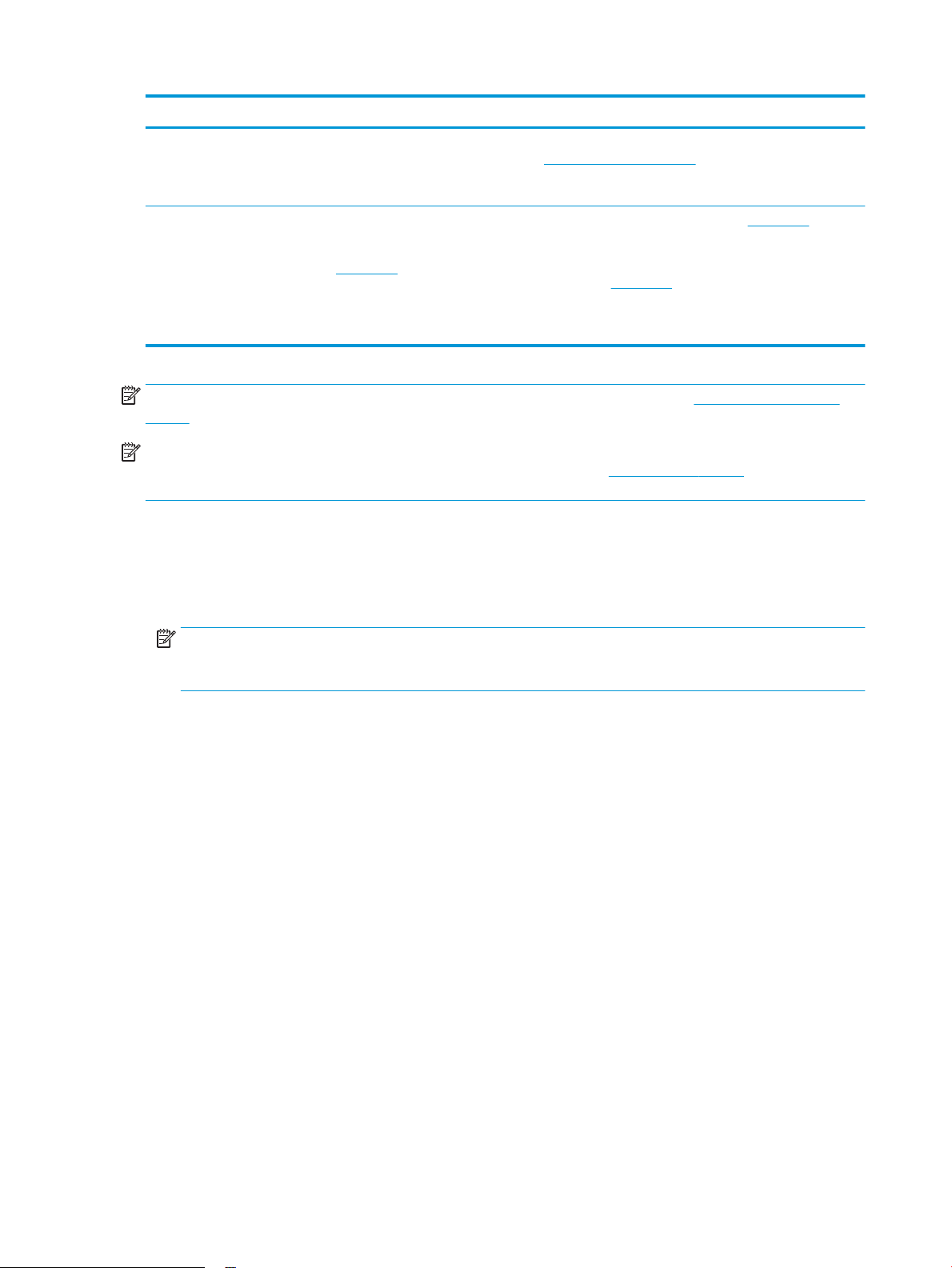
Sistema operacional Driver de impressão instalado Observações
Windows Server 2012 R2 de 64
bits
OS X 10.9 Mavericks, OS X 10.10
Yosemite e OS X 10.11 El Capitan
NOTA: Para obter uma lista atualizada dos sistemas operacionais compatíveis, visite www.hp.com/support/
ljM501 e acesse a ajuda integral da HP para a impressora.
NOTA: Para obter mais detalhes sobre sistemas operacionais do cliente e do servidor e para suporte dos
drivers HP UPD PCL6, UPD PCL 5 e UPD PS para essa impressora, acesse www.hp.com/go/upd e clique na guia
Especicações.
Soluções de impressão móvel
A impressora suporta os seguintes softwares para impressão móvel:
●
Software HP ePrint
O instalador do software não suporta
Windows Server 2012, mas os drivers
de impressão HP PCL 6 e HP PCL-6,
especícos à impressora, suportam.
O driver de impressão OS X e o
utilitário de impressão estão
disponíveis para download no site
123.hp.com. O software de instalação
para OS X da HP não está incluso no
CD na embalagem do software.
Baixe o driver HP PCL 6 ou PCL-6 do website da HP
www.hp.com/support/ljM501, e use a ferramenta Windows
Add Printer para instalá-lo.
Faça download do HP Easy Start no site 123.hp.com ou na
Página de Suporte à impressão e depois use o HP Easy Start
para instalar o driver e utilitário da impressora HP.
1. Acesse 123.hp.com.
2. Siga as etapas fornecidas para fazer o download do
software da impressora.
NOTA: O software HP ePrint suporta os seguintes sistemas operacionais: Windows 7 SP 1 (32 bits e 64
bits); Windows 8 (32 bits e 64 bits); Windows 8.1 (32 bits e 64 bits); Windows 10 (32 bits e 64 bits); e OS X
versões 10.9 Mavericks, 10.10 Yosemite e 10.11 El Capitan.
●
HP ePrint via e-mail (Requer que os Serviços da Web HP estejam habilitados e que a impressora esteja
registrado no HP Connected)
●
Aplicativo HP ePrint (Disponível para Android, iOS e Blackberry)
●
Aplicativo HP All-in-One Remote para dispositivos iOS e Android
●
Google Cloud Print
●
AirPrint
●
Impressão em Android
8 Capítulo 1 Visão geral da impressora PTWW
Page 17
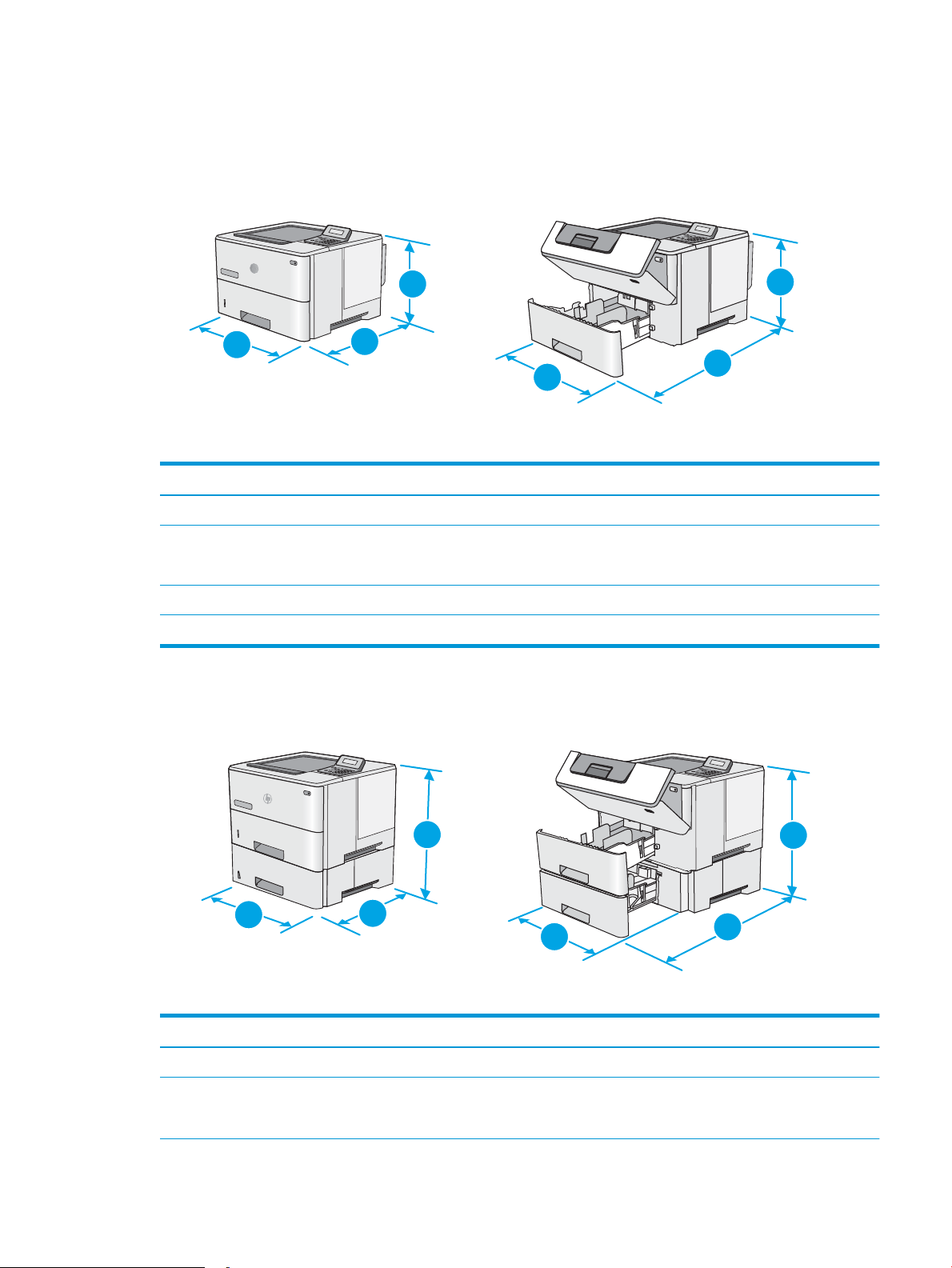
Dimensões da impressora
1
2
2
3
3
1
1
1
2
2
3
3
Figura 1-1 Dimensões da impressora de base
Impressora totalmente fechada Impressora totalmente aberta
1. Altura 289 mm 289 mm
2. Profundidade Tampa de poeira da Bandeja 2 fechada: 376 mm
Tampa de poeira da Bandeja 2 aberta: 444 mm
3. Largura 410 mm 410 mm
Peso 11,6 kg
Figura 1-2 Dimensões da impressora com alimentador de papel 1 x 550 folhas
569 mm
Impressora e acessórios completamente fechados Impressora e acessórios completamente abertos
1. Altura 419 mm 419 mm
2.
Profundidad
e
PTWW Especicações da impressora 9
Tampa de poeira da Bandeja 2 fechada: 376 mm
Tampa de poeira da Bandeja 2 aberta: 444 mm
569 mm
Page 18
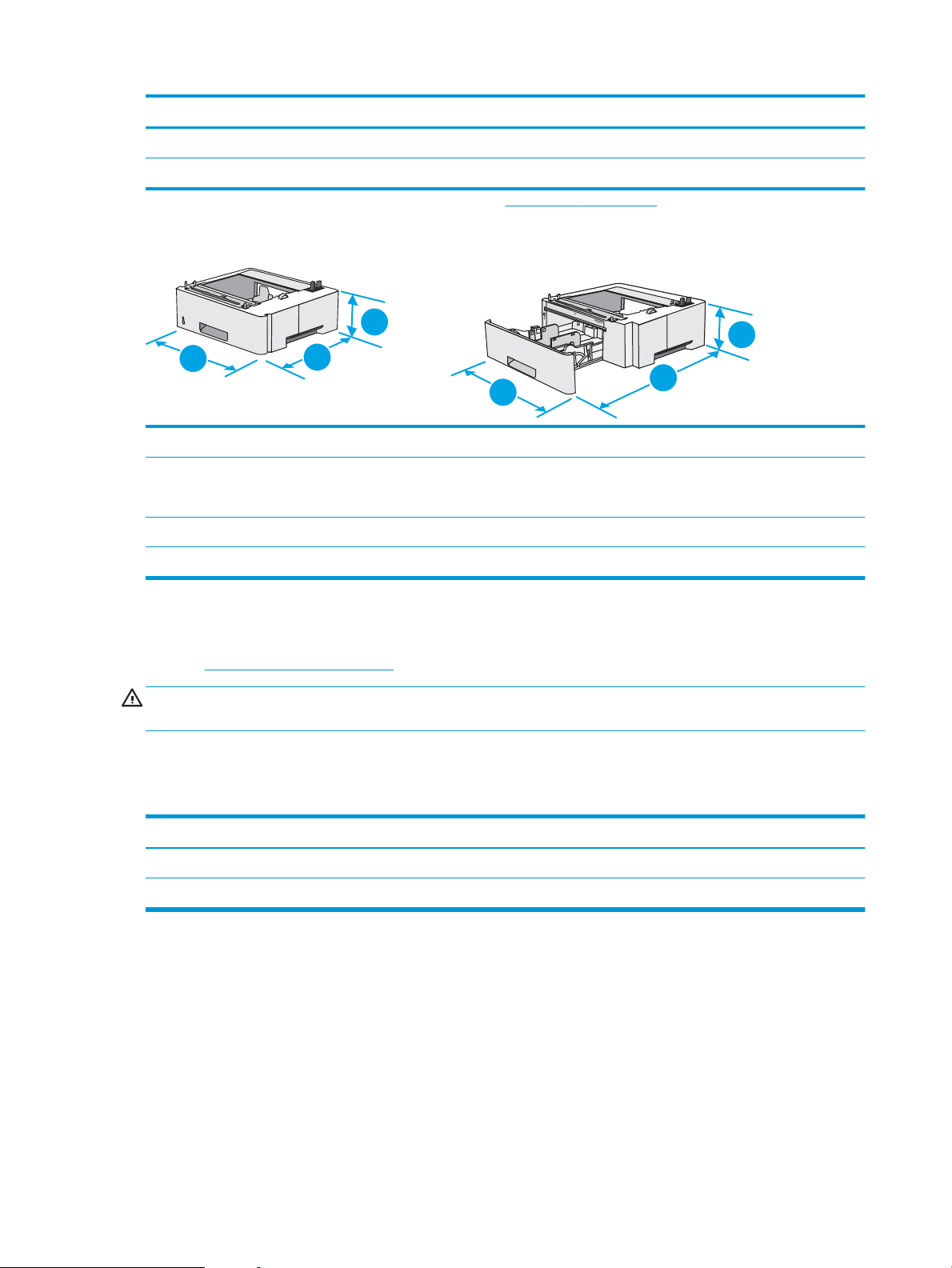
Impressora e acessórios completamente fechados Impressora e acessórios completamente abertos
1
2
2
3
3
1
3. Largura 410 mm 410 mm
Peso 15,4 kg
1
Valores sujeitos a mudanças. Para obter mais informações, acesse www.hp.com/support/ljM501.
Figura 1-3 Dimensões para alimentador de papel 1 x 550 folhas
1. Altura 130 mm
2. Profundidade Bandeja fechada: 376 mm
Bandeja aberta: 569 mm
3. Largura 410 mm
Peso 3,8 kg
Consumo de energia, especicações elétricas e emissões acústicas
Consulte www.hp.com/support/ljM501 para obter informações atualizadas.
CUIDADO: Os requisitos de alimentação são baseados no país/região onde a impressora é vendida. Não
converta as tensões de operação. Isto danica a impressora e invalida a garantia do produto.
Intervalo operacional-do ambiente
Tabela 1-1 Especicações do ambiente operacional
Ambiente Recomendado Permitido
Temperatura 17° a 25°C 15° a 32,5°C
Umidade relativa 30% a 70% de umidade relativa (UR) 10% a 80% de UR
10 Capítulo 1 Visão geral da impressora PTWW
Page 19
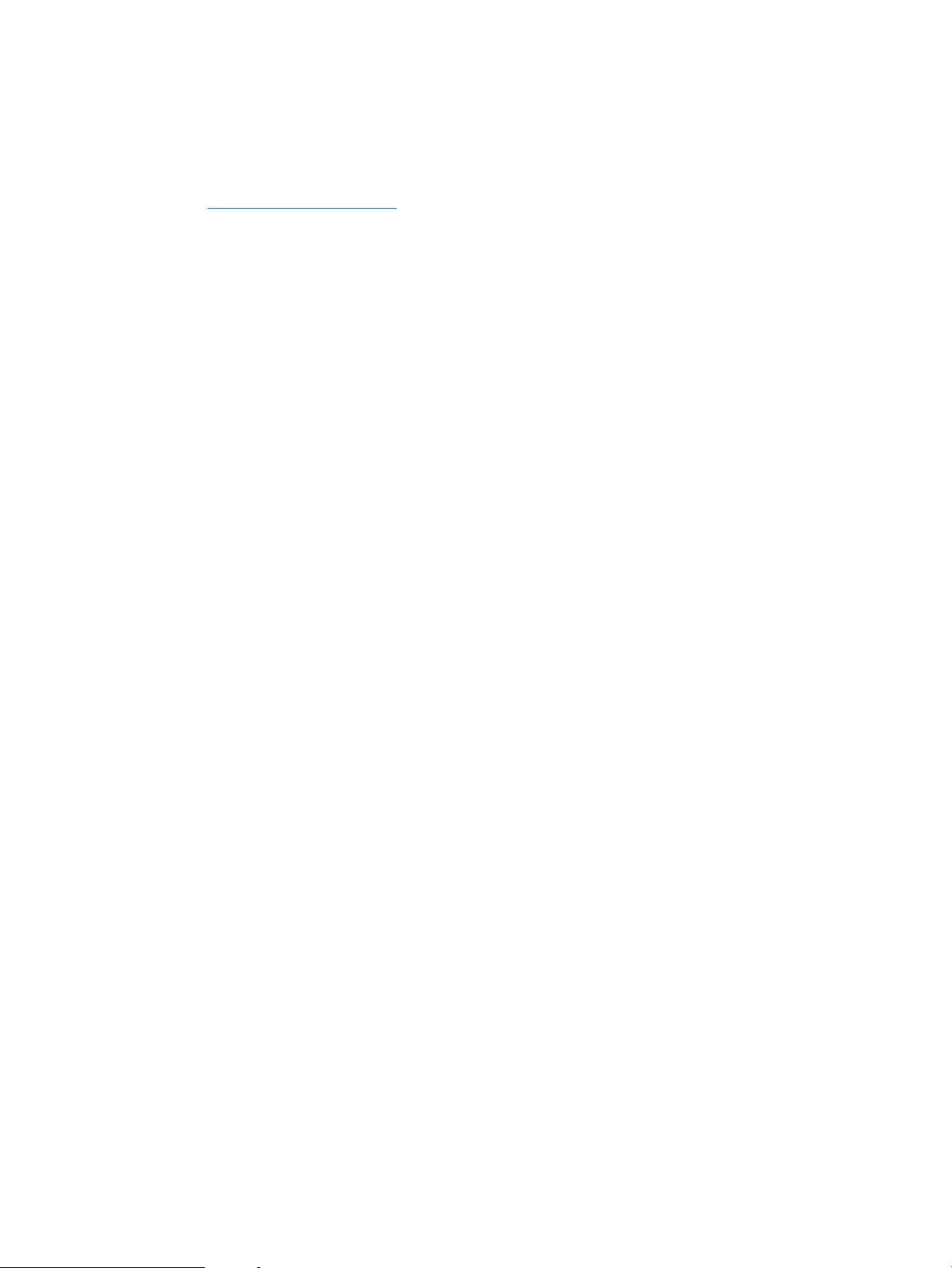
Conguração do hardware e instalação do software da impressora
Para instruções de conguração básica, consulte o Pôster de instalação e o Guia de primeiros passos que
acompanham a impressora. Para obter instruções adicionais, acesse o suporte HP na Web.
Acesse www.hp.com/support/ljM501 para obter ajuda completa da HP para sua impressora: Localize o seguinte
suporte:
●
Instalar e congurar
●
Conhecer e usar
●
Solução de problemas
●
Fazer download de atualizações de software e rmware
●
Participar de fóruns de suporte
●
Localizar informações de garantia e reguladoras
PTWW Conguração do hardware e instalação do software da impressora 11
Page 20
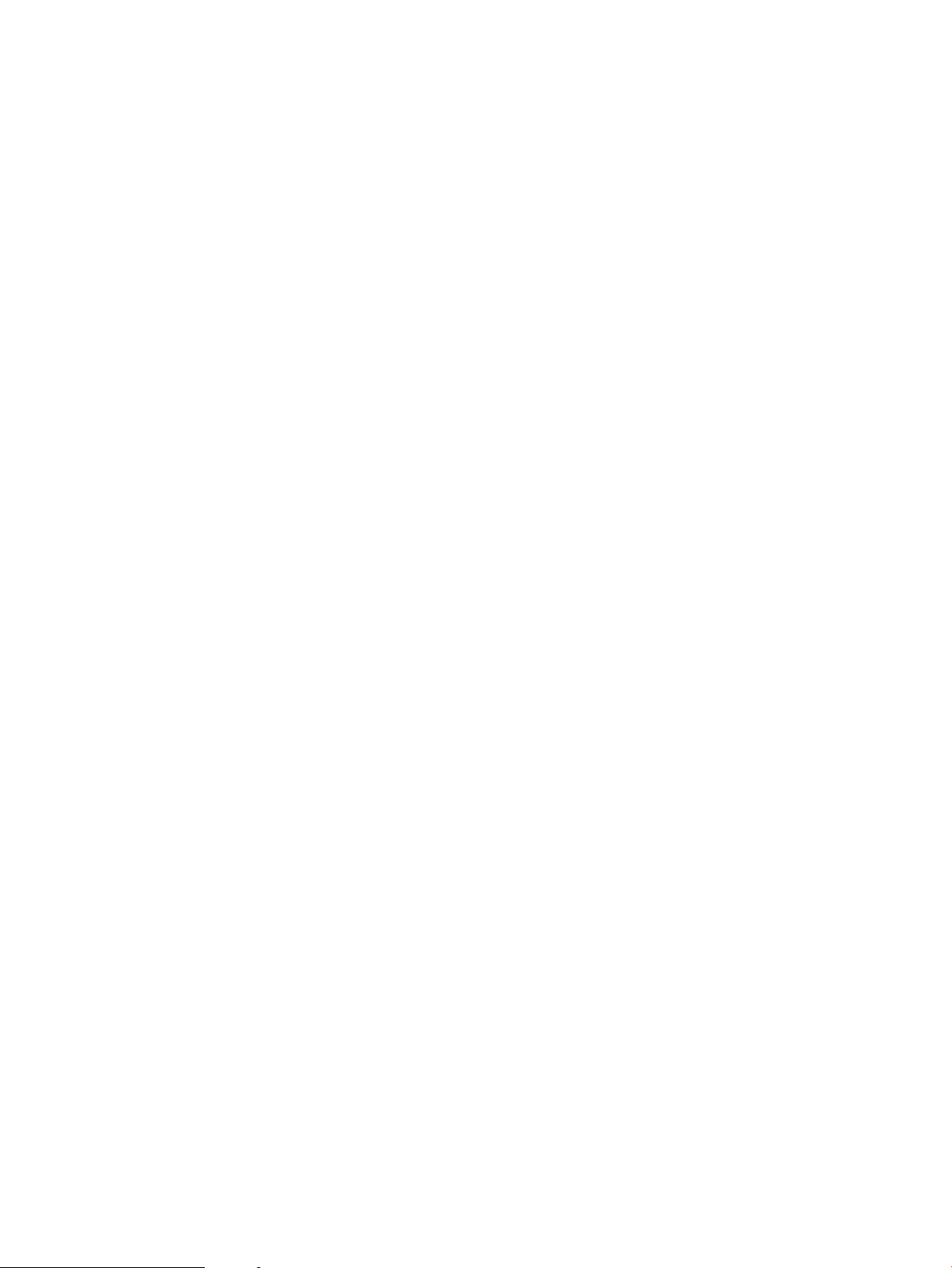
12 Capítulo 1 Visão geral da impressora PTWW
Page 21
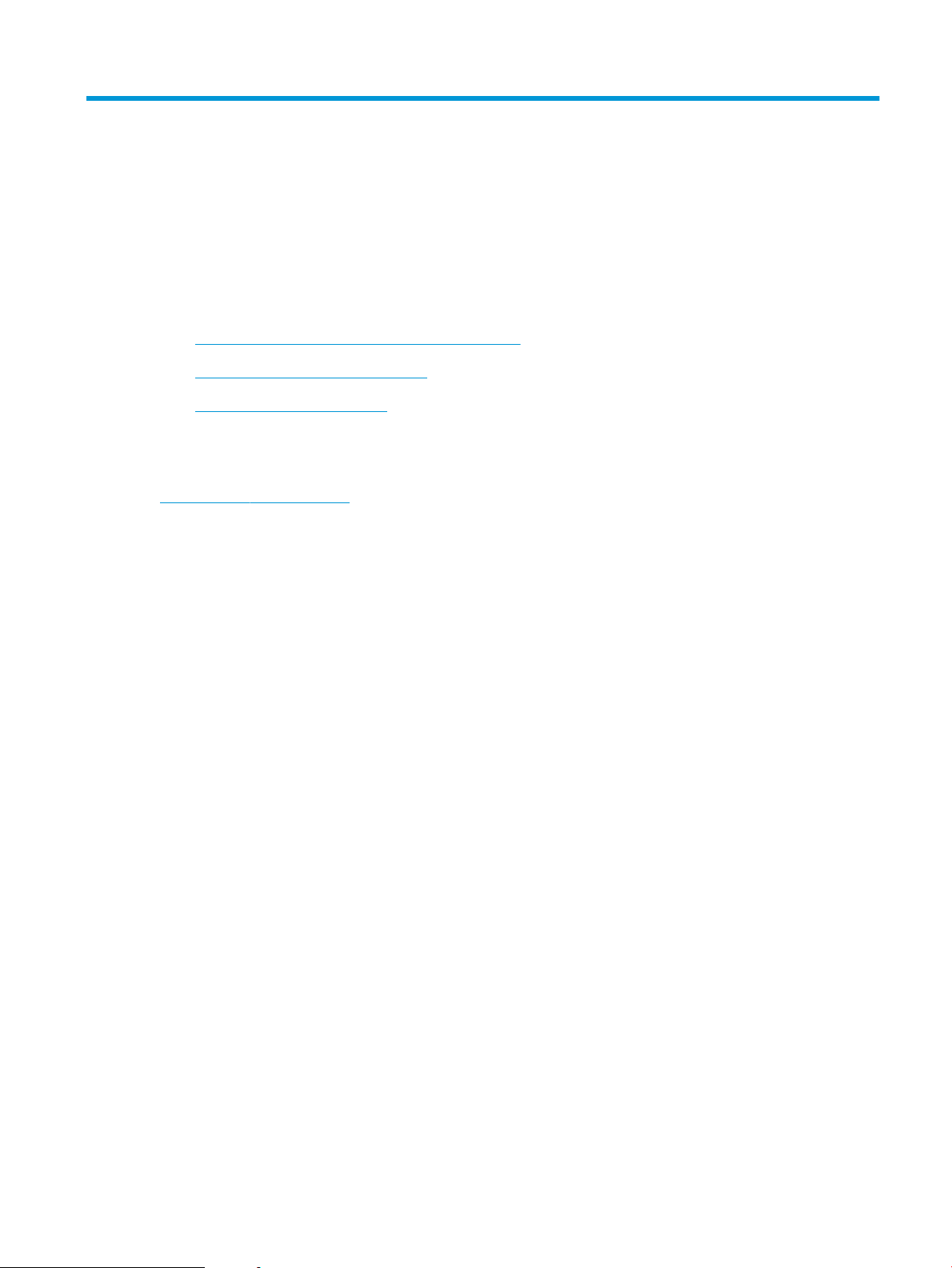
2 Bandejas de papel
●
Carregar a Bandeja 1 (bandeja multiuso) com papel
●
Carregue o papel nas Bandejas 2 e 3
●
Carregar e imprimir envelopes
Para obter mais informações:
As informações a seguir estão corretas no momento da publicação. Para obter mais informações atuais, consulte
www.hp.com/support/ljM501 .
A ajuda integral da HP para a impressora inclui as seguintes informações:
●
Instalar e congurar
●
Conhecer e usar
●
Solução de problemas
●
Fazer download de atualizações de software e rmware
●
Participar de fóruns de suporte
●
Localizar informações de garantia e reguladoras
PTWW 13
Page 22
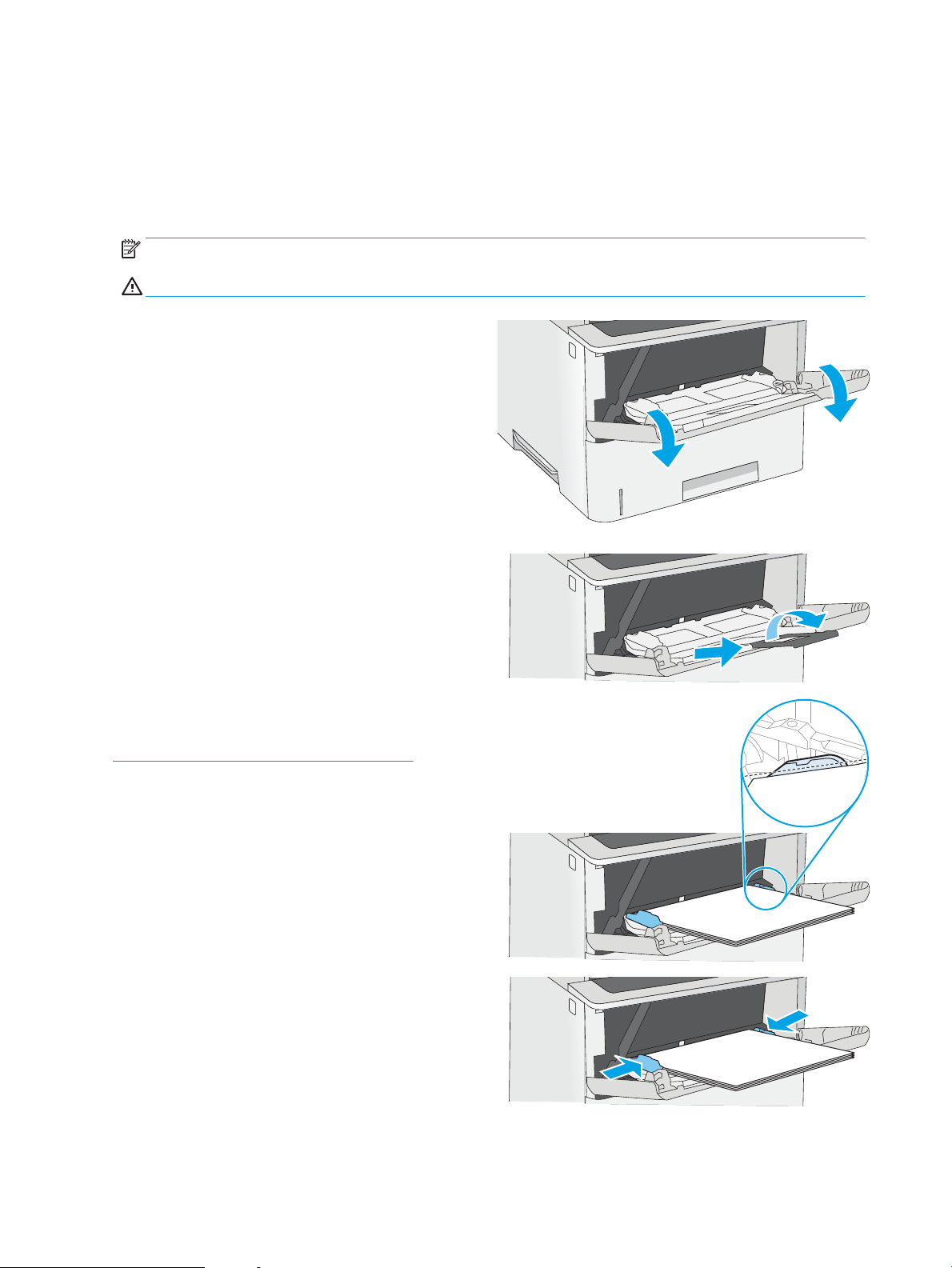
Carregar a Bandeja 1 (bandeja multiuso) com papel
Introdução
As informações a seguir descrevem como colocar papel na Bandeja 1. Essa bandeja aceita até 100 folhas de
papel de 75 g/m2.
NOTA: Selecione o tipo de papel correto no driver de impressão antes de imprimir.
CUIDADO: Para evitar atolamentos, nunca adicione nem remova papel da Bandeja 1 durante a impressão.
1. Segure a alça no outro lado da Bandeja 1 e puxe-a
para frente para abri-la.
2. Puxe a extensão da bandeja para suportar o papel.
3. Abra as guias de papel no tamanho correto e,
depois, coloque os papéis na bandeja. Para obter
informações sobre como orientar o papel, consulte
Orientação do papel da bandeja 1 na página 15.
Verique se o papel se encaixa sob as linhas nas
guias de papel.
NOTA: A altura máxima da pilha é 10 mm ou
aproximadamente 100 folhas de papel de 75g.
4. Ajuste as guias laterais de forma que toquem
levemente a pilha de papel, sem dobrá-la.
14 Capítulo 2 Bandejas de papel PTWW
Page 23
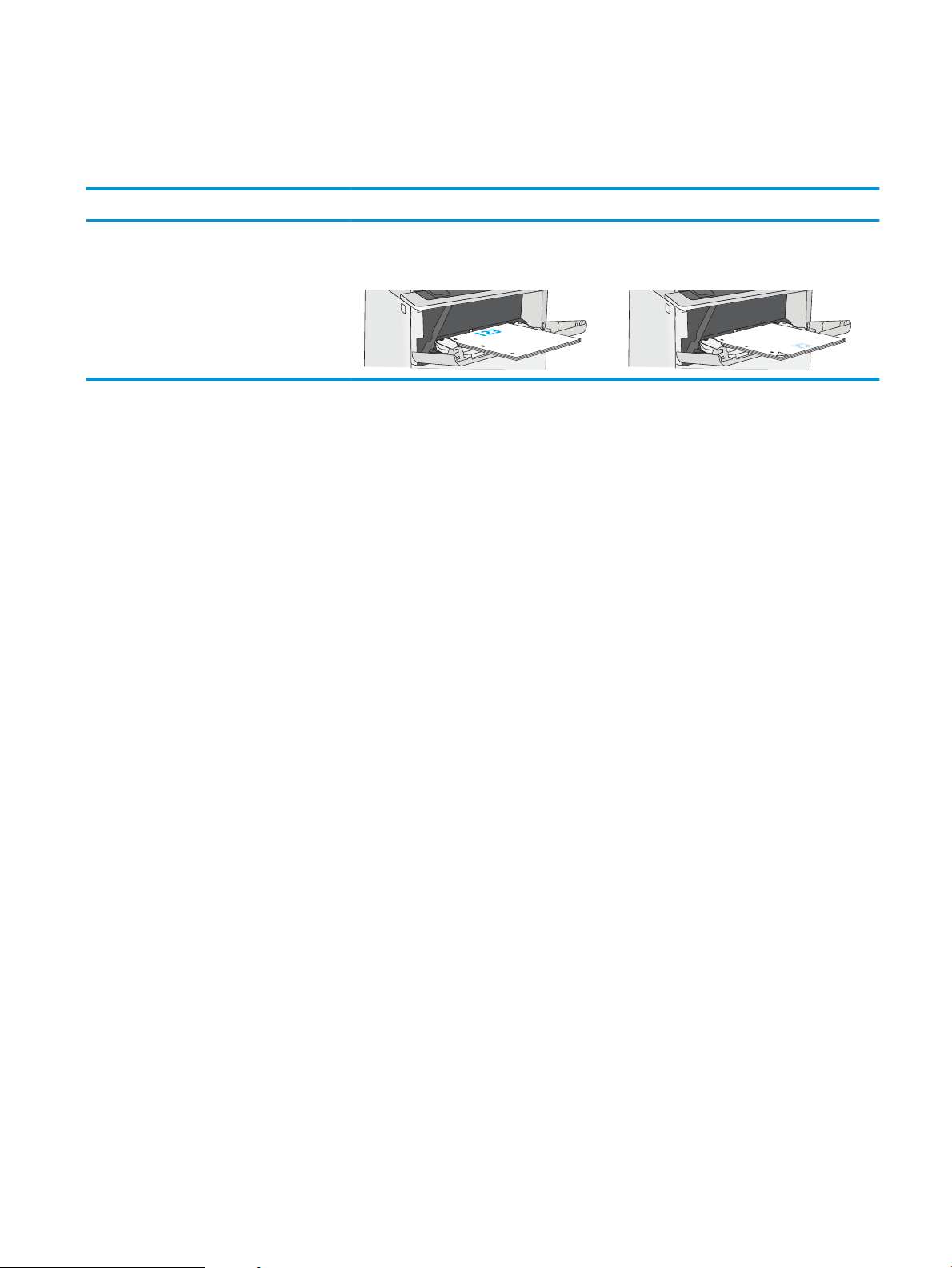
Orientação do papel da bandeja 1
Ao usar um papel que requeira uma orientação especíca, coloque-o de acordo com as informações da tabela a
seguir.
Tipo de papel Impressão em um só lado Impressão em frente e verso
Papel timbrado, pré-impresso ou perfurado Face para cima
Margem superior entra primeiro na impressora
Face para baixo
Margem inferior entra primeiro na impressora
PTWW Carregar a Bandeja 1 (bandeja multiuso) com papel 15
Page 24
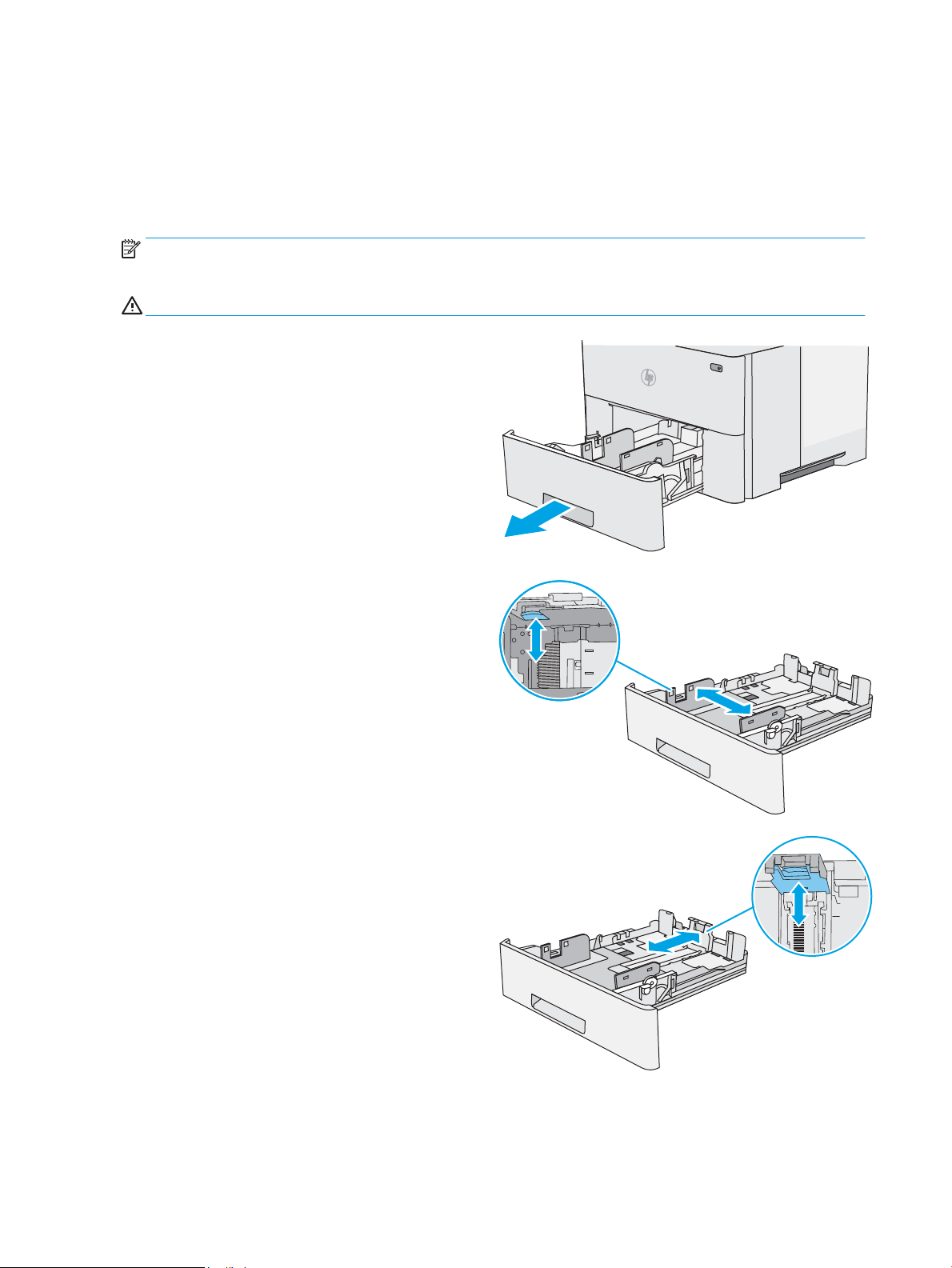
Carregue o papel nas Bandejas 2 e 3
B6
11
14
Introdução
As seguintes informações descrevem como carregar papel na Bandeja 2 e na Bandejas 3 de 550 folhas opcional
(número de peça F2A72A). A bandeja opcional aceita até 550 folhas de papel de 75 g/m2.
NOTA: O procedimento de carregamento de papel na Bandeja 3 de 550 folhas é o mesmo da Bandeja 2.
Somente a Bandeja 2 é exibida aqui.
CUIDADO: Não estenda mais de uma bandeja de papel ao mesmo tempo.
1. Abra a bandeja.
NOTA: Não abra a bandeja enquanto ela estiver
em uso.
2. Antes de carregar papel, ajuste as guias de largura
do papel apertando as travas de ajuste e
deslizando as guias até o tamanho do papel que
está sendo usado.
3. Ajuste a guia de comprimento do papel apertando
a trava de ajuste e deslizando a guia até o
tamanho do papel que está sendo usado.
NOTA: Quando a bandeja é estendida, o indicador
de tamanho do papel é alterado de "A4" para "14".
16 Capítulo 2 Bandejas de papel PTWW
Page 25
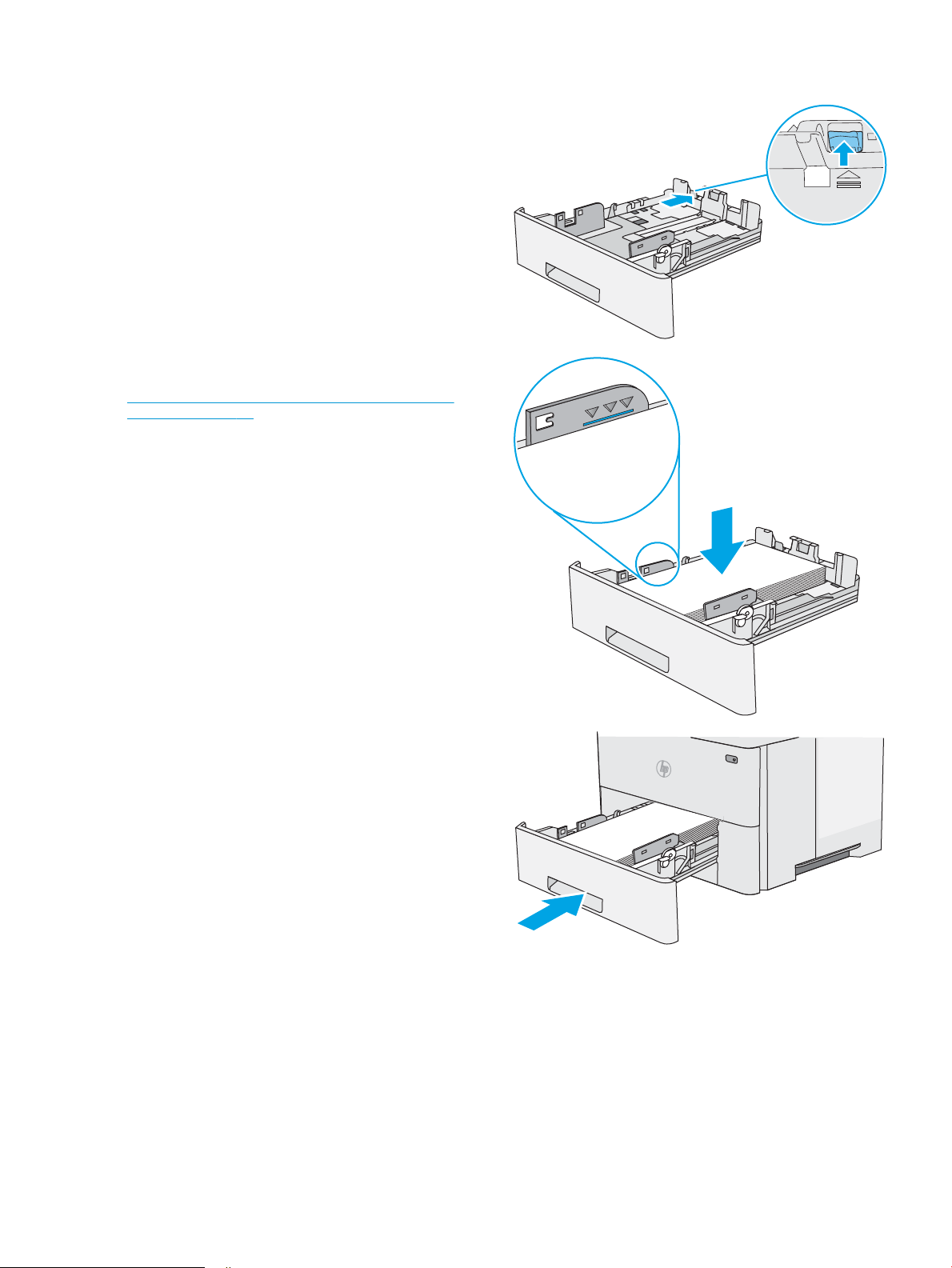
4. Para colocar papel de tamanho ofício na bandeja,
14
aperte a alavanca na parte de trás da bandeja que
ca à esquerda do centro e, em seguida, estenda a
bandeja de volta para o tamanho de papel correto.
NOTA: Esta etapa não se aplica a outros
tamanhos de papel.
5. Carregue papel na bandeja. Para obter
informações sobre como orientar o papel, consulte
Bandeja 2 e orientação de papel da bandeja de 550
folhas na página 17.
NOTA: Não ajuste as guias do papel rmemente
contra a pilha de papel. Ajuste-as aos recuos ou
marcações na bandeja.
NOTA: Para impedir atolamentos, ajuste as guias
do papel para o tamanho correto e não encha
demais a bandeja. Certique-se de que o topo da
pilha esteja abaixo do indicador de bandeja cheia,
conforme mostrado na ilustração.
6. Feche a bandeja.
Bandeja 2 e orientação de papel da bandeja de 550 folhas
Ao usar um papel que requeira uma orientação especíca, coloque-o de acordo com as informações da tabela a
seguir.
PTWW Carregue o papel nas Bandejas 2 e 3 17
Page 26
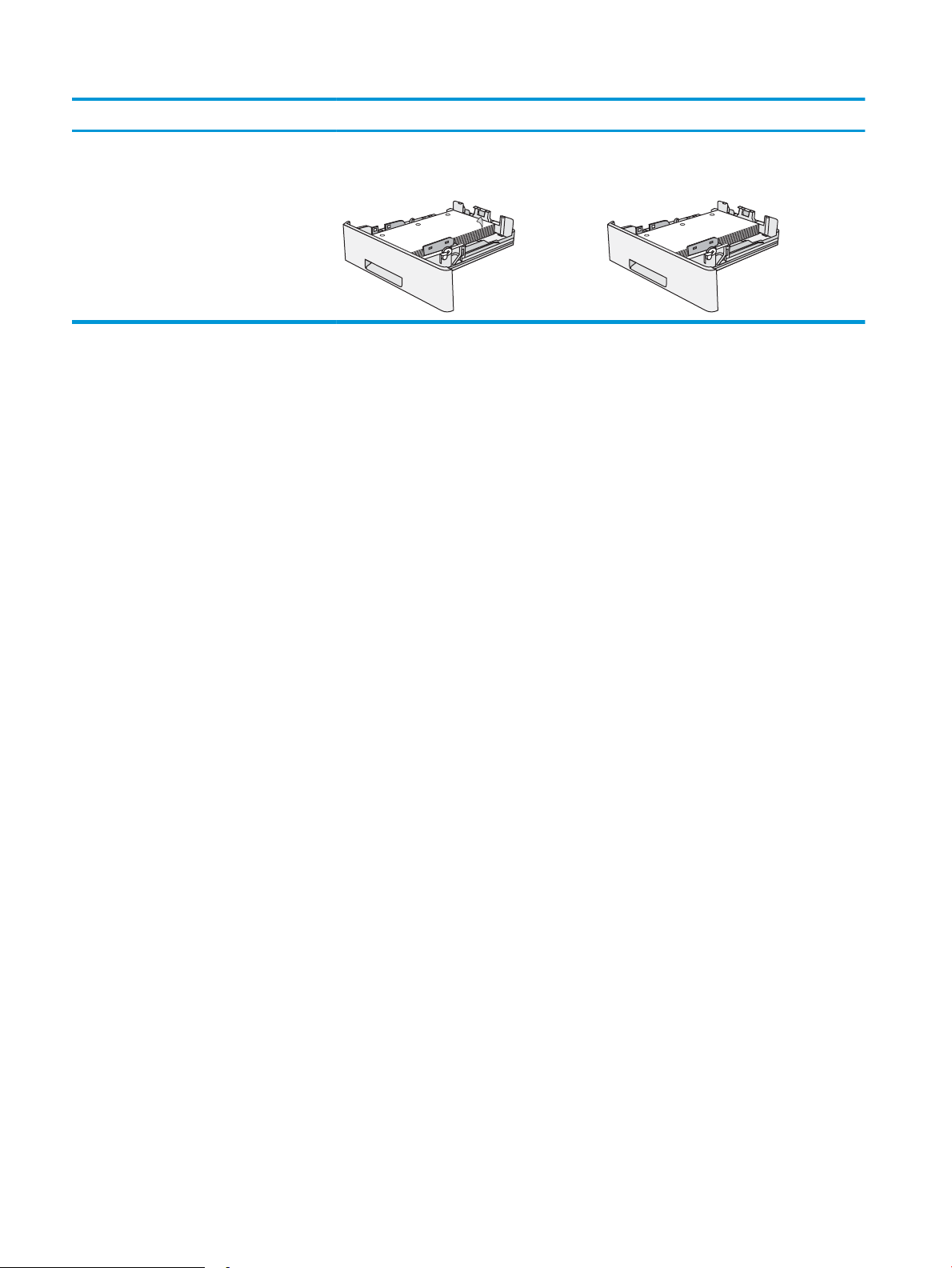
Tipo de papel Impressão em um só lado Impressão em frente e verso
123
123
Papel timbrado, pré-impresso ou perfurado Face para baixo
Margem superior na parte frontal da bandeja
Face para cima
Margem inferior na parte frontal da bandeja
18 Capítulo 2 Bandejas de papel PTWW
Page 27
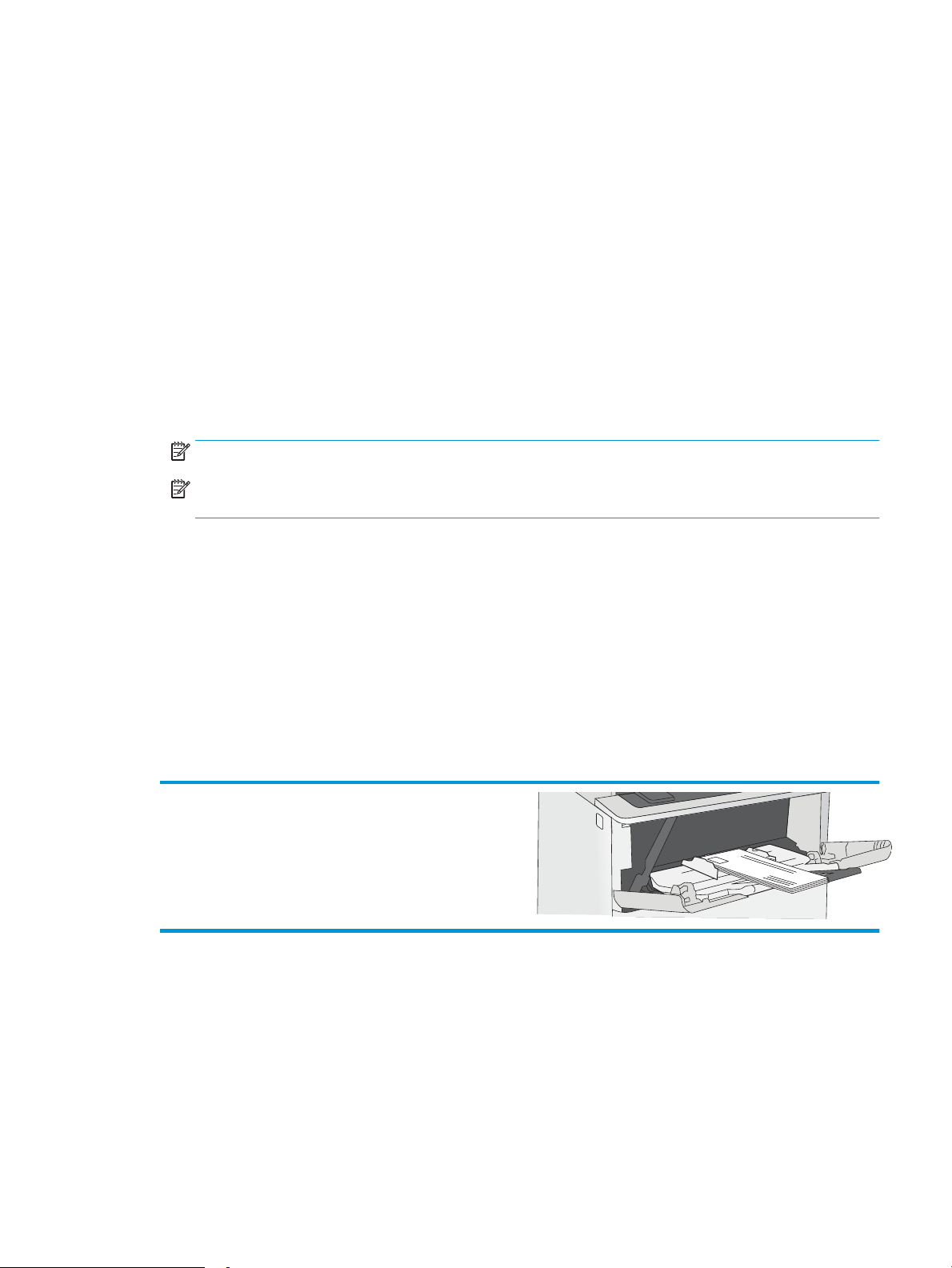
Carregar e imprimir envelopes
Introdução
As informações a seguir descrevem como carregar e imprimir envelopes. Use somente a Bandeja 1 para imprimir
em envelopes. A Bandeja 1 suporta até 10 envelopes.
Para imprimir envelopes usando a opção de alimentação manual, siga estas etapas para selecionar as
congurações corretas no driver de impressão e, em seguida, carregue os envelopes na bandeja depois de
enviar o trabalho de impressão para a impressora.
Imprimir envelopes
1. No programa de software, selecione a opção Imprimir.
2. Selecione a impressora na lista de impressoras e, em seguida, clique ou toque no botão Propriedades ou
Preferências para abrir o driver de impressão.
NOTA: O nome do botão varia de acordo com programas de software diferentes.
NOTA: Para acessar esses recursos da tela Inicial do Windows 8 ou 8.1, selecione Dispositivos, Impressora
e, em seguida, selecione a impressora.
3. Clique ou toque na guia Papel/Qualidade.
4. Na lista suspensa Tamanho do papel, selecione o tamanho correto para os envelopes.
5. Na lista suspensa Tipo de papel, selecione Envelope.
6. Na lista suspensa Origem do papel, selecione Alimentação Manual.
7. Clique no botão OK para fechar a caixa de diálogo Propriedades do documento.
8. Na caixa de diálogo Imprimir, clique no botão OK para imprimir o trabalho.
Orientação de envelopes
Carregue envelopes na bandeja 1 voltados para cima, com a
extremidade de postagem curta voltada para a impressora.
PTWW Carregar e imprimir envelopes 19
Page 28
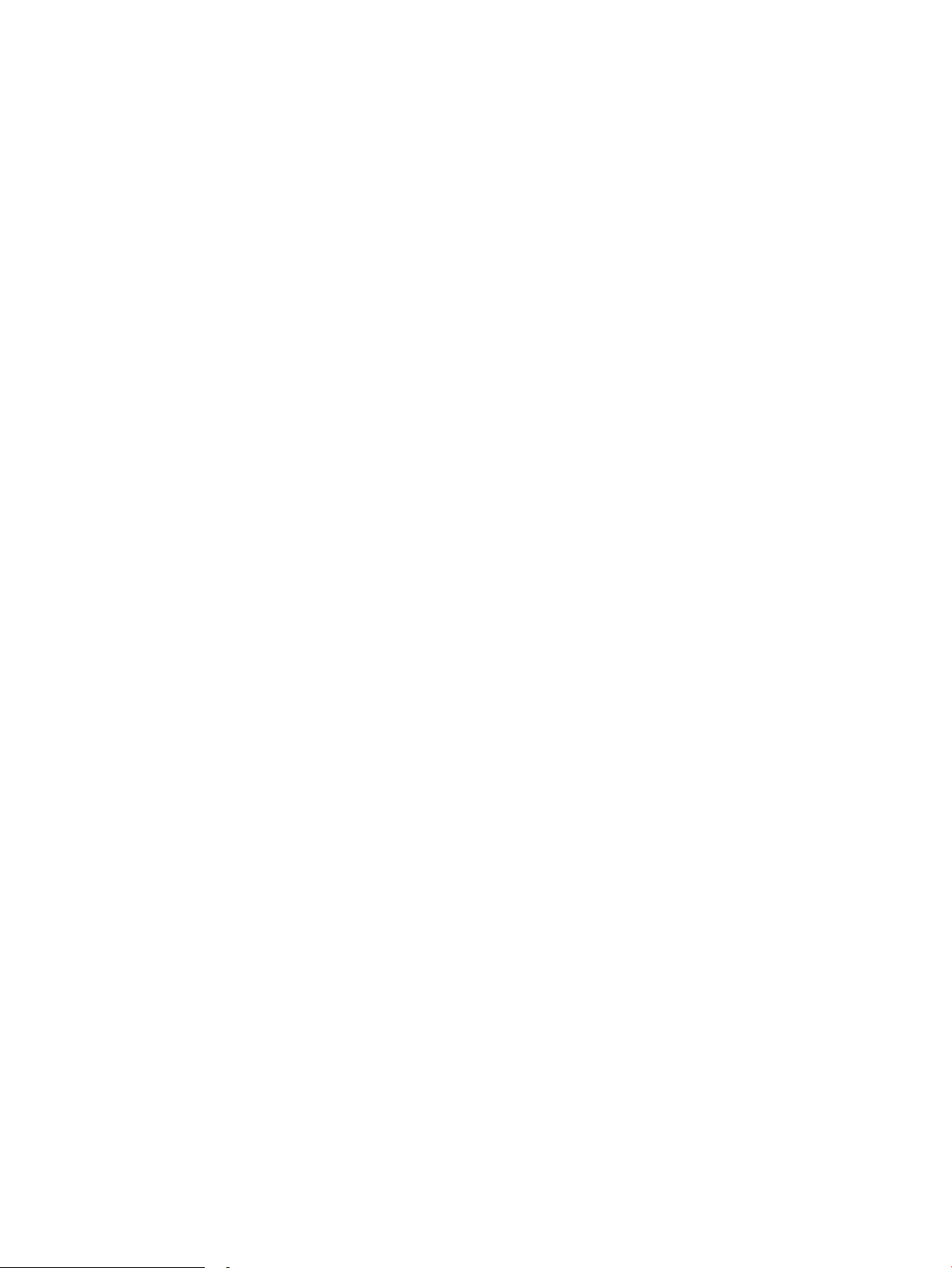
20 Capítulo 2 Bandejas de papel PTWW
Page 29
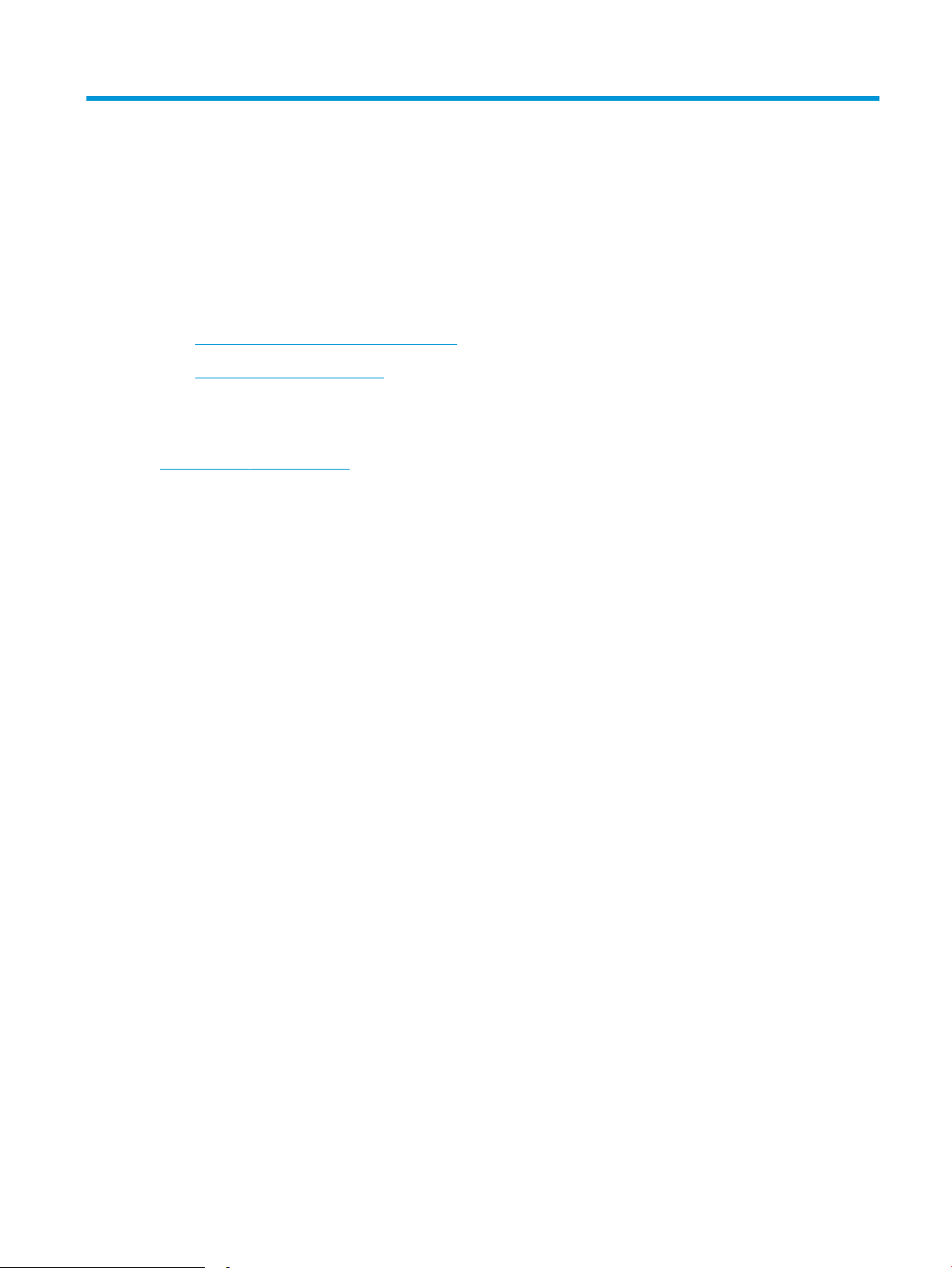
3 Suprimentos, acessórios e peças
●
Solicitar suprimentos, acessórios e peças
●
Substitua o cartucho de toner
Para obter mais informações:
As informações a seguir estão corretas no momento da publicação. Para obter mais informações atuais, consulte
www.hp.com/support/ljM501 .
A ajuda integral da HP para a impressora inclui as seguintes informações:
●
Instalar e congurar
●
Conhecer e usar
●
Solução de problemas
●
Fazer download de atualizações de software e rmware
●
Participar de fóruns de suporte
●
Localizar informações de garantia e reguladoras
PTWW 21
Page 30
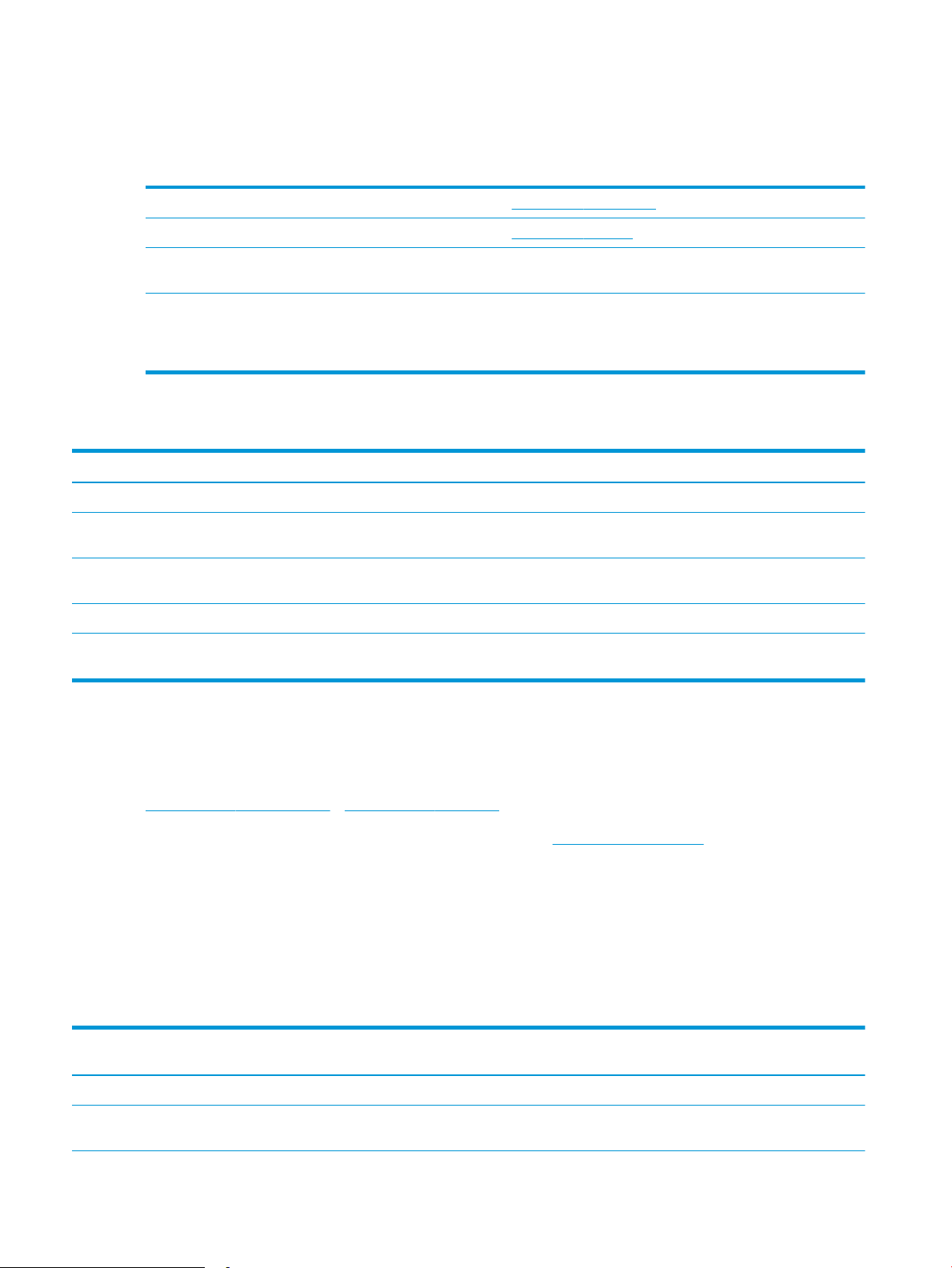
Solicitar suprimentos, acessórios e peças
Pedidos
Pedidos de suprimentos e papel www.hp.com/go/suresupply
Solicite sempre peças ou acessórios HP originais www.hp.com/buy/parts
Peça por meio de provedores de serviço ou suporte Entre em contato com um fornecedor autorizado de assistência
técnica ou suporte HP.
Pedir usando o servidor da Web incorporado HP (EWS) Para acessar, de um navegador da web compatível, digite o
endereço IP ou o nome do host no campo de endereço/URL. O EWS
contém um link para o site HP SureSupply, que fornece opções para
a compra de suprimentos originais da HP.
Suprimentos e acessórios
Item Descrição Número do cartucho Número de peça
Suprimentos
Cartucho de toner preto original HP 87A
LaserJet
Cartucho de toner original preto de alta
capacidade HP 87X LaserJet
Acessórios
Alimentador de papel de 1 x 550 folhas Alimentador de papel de 550 folhas
Cartucho de toner preto de capacidade
padrão para substituição
Cartucho de toner preto de alta
capacidade para substituição
opcional
87A CF287A
87X CF287X
Não aplicável F2A72A
Peças para reparos e reposição por parte do cliente
As peças CSR para autorreparo pelo cliente estão disponíveis para muitas impressoras HP LaserJet para reduzir o
tempo de reparo. Para obter mais informações sobre o programa CSR e suas vantagens, acesse
www.hp.com/go/csr-support e www.hp.com/go/csr-faq.
Peças de substituição originais da HP podem ser solicitadas em www.hp.com/buy/parts ou entrando em contato
com o serviço ou provedor autorizado HP. Ao realizar a solicitação, um dos seguintes itens será necessário:
número da peça, número de série (na parte traseira da impressora), número ou nome da impressora.
●
As peças listadas como de auto-substituição Obrigatória devem ser instaladas pelo cliente, a menos que o
cliente queira pagar uma equipe de serviço da HP para executar o serviço. Para essas peças, o suporte no
local ou o retorno para o depósito não é fornecido, de acordo com a garantia de sua impressora HP.
●
As peças listadas como de auto-substituição Opcional poderão ser instaladas pela equipe de serviço da HP
mediante solicitação, sem custo adicional, durante o período de garantia da impressora.
Opções de auto-
Item
Kit de serviço do cilindro de transferência Cilindro de transferência de substituição Obrigatória F2A68-67910
Kit de cilindro, coleta e separação, Bandeja 1Cilindros de substituição para a Bandeja 1 Obrigatória F2A68-67914
Descrição
substituição Número de peça
22 Capítulo 3 Suprimentos, acessórios e peças PTWW
Page 31

Item Descrição
Opções de autosubstituição Número de peça
Kit de cilindro das bandejas 2- 3 Cilindros de substituição para as Bandejas 2
e 3
Alimentador de papel para 1 x 550 folhas Alimentador de papel de substituição Obrigatória F2A72-67901
Obrigatória F2A68-67913
PTWW Solicitar suprimentos, acessórios e peças 23
Page 32

Substitua o cartucho de toner
Introdução
As seguintes informações fornecem detalhes sobre os cartuchos do toner da impressora, incluindo instruções
sobre como substituí-los.
●
Informações do cartucho de toner
●
Remova e substitua o cartucho
Informações do cartucho de toner
Esta impressora indica quando o nível do cartucho de toner está baixo ou muito baixo. A vida útil real restante do
cartucho de toner pode variar. É recomendável ter um cartucho de impressão para substituição disponível para
instalação quando a qualidade de impressão não estiver mais satisfatória.
Continue imprimindo com o cartucho atual até que a redistribuição do toner não produza mais uma qualidade de
impressão aceitável. Para redistribuir o toner, remova o cartucho do toner da impressora e agite-o levemente
para trás e para frente sobre seu eixo horizontal. Para uma representação gráca, consulte as instruções de
substituição do cartucho. Reinsira o cartucho do toner na impressora e feche a tampa.
Para adquirir cartuchos ou vericar a compatibilidade dos cartuchos com a impressora, acesse o HP SureSupply
em www.hp.com/go/suresupply. Vá até o canto inferior da página e verique se o país/região está correto.
Item Descrição Número do cartucho Número de peça
Cartucho de toner preto original
HP 87A LaserJet
Cartucho de toner original preto
de alta capacidade HP 87X
LaserJet
Cartucho de toner preto de
capacidade padrão para
substituição
Cartucho de toner preto de alta
capacidade para substituição
87A CF287A
87X CF287X
NOTA: Os cartuchos de toner de alta capacidade contêm mais toner que os cartuchos padrão para um maior
uxo de página. Para obter mais informações, acesse www.hp.com/go/learnaboutsupplies.
Não retire o cartucho de toner de sua embalagem até o momento de usá-lo.
CUIDADO: Para evitar danos ao cartucho de toner, não o exponha à luz por mais de alguns minutos. Cubra o
tambor de imagens verde se o cartucho de toner tiver de ser removido da impressora durante um período
prolongado.
A ilustração a seguir mostra os componentes do cartucho de toner.
24 Capítulo 3 Suprimentos, acessórios e peças PTWW
Page 33

1 2
1 Chip de memória
2 Tambor de imagens
CUIDADO: Não toque no tambor de imagem. Impressões digitais podem causar problemas de qualidade de
impressão.
CUIDADO: Caso caia toner em suas roupas, limpe com um pano seco e lave a roupa em água fria. Água quente
irá xar o toner ao tecido.
NOTA: Informações sobre a reciclagem de cartuchos de toner usados estão na caixa do cartucho.
Remova e substitua o cartucho
1. Pressione o botão de liberação da tampa superior
no lado esquerdo da impressora.
PTWW Substitua o cartucho de toner 25
Page 34

2. Abra a porta frontal.
1
3
2
3. Segure a alça do cartucho de toner usado e puxe o
cartucho para removê-lo.
4. Remova o novo cartucho de toner de sua folha de
proteção arrancando a tira de plástico e abrindo a
embalagem. Guarde todas as embalagens para
reciclagem do cartucho de toner utilizado.
26 Capítulo 3 Suprimentos, acessórios e peças PTWW
Page 35

5. Segure ambos os lados do cartucho de toner e
agite para cima e para baixo 5-6 vezes.
6. Alinhe o cartucho de toner com o slot e, em
seguida, insira o cartucho na impressora.
PTWW Substitua o cartucho de toner 27
Page 36

7. Feche a porta frontal.
2
1
8. Embale o cartucho de toner usado e ponha-o na
caixa de onde veio o novo cartucho. Consulte o
guia de reciclagem anexo para obter informações
sobre reciclagem.
Nos EUA, um selo postal pré-pago está incluso na
caixa. Em outros países/regiões, vá para
www.hp.com/recycle para imprimir um selo postal
pré-pago.
Cole o selo postal pré-pago na caixa e retorne à HP
o cartucho usado para reciclagem.
28 Capítulo 3 Suprimentos, acessórios e peças PTWW
Page 37

4 Impressão
●
Tarefas de impressão (Windows)
●
Tarefas de impressão (OS X)
●
Armazenar trabalhos de impressão em uma unidade ash USB para imprimir mais tarde
●
Impressão móvel
Para obter mais informações:
As informações a seguir estão corretas no momento da publicação. Para obter mais informações atuais, consulte
www.hp.com/support/ljM501 .
A ajuda integral da HP para a impressora inclui as seguintes informações:
●
Instalar e congurar
●
Conhecer e usar
●
Solução de problemas
●
Fazer download de atualizações de software e rmware
●
Participar de fóruns de suporte
●
Localizar informações de garantia e reguladoras
PTWW 29
Page 38

Tarefas de impressão (Windows)
Como imprimir (Windows)
O procedimento a seguir descreve o processo básico de impressão no Windows.
1. No programa de software, selecione a opção Imprimir.
2. Selecione a impressora na lista de impressoras. Para alterar as congurações, clique ou toque no botão
Propriedades ou Preferências para abrir o driver da impressora.
NOTA: O nome do botão varia de acordo com os softwares utilizados.
NOTA: Para acessar esses recursos em um aplicativo de tela Inicial do Windows 8 ou 8.1, selecione
Dispositivos, Imprimir e, em seguida, selecione a impressora.
NOTA: Para obter mais informações, clique no botão Ajuda (?) no driver de impressão.
NOTA: O driver de impressão pode ter aparência diferente da exibida aqui, mas as etapas são as mesmas.
3. Clique ou toque nas guias do driver de impressão para congurar as opções disponíveis. Por exemplo,
congure a orientação do papel na guia Acabamento e a fonte, o tipo e o tamanho do papel e os ajustes de
qualidade na guia Papel/qualidade.
30 Capítulo 4 Impressão PTWW
Page 39

4. Clique ou toque no botão OK para voltar para a caixa de diálogo Imprimir. Selecione o número de cópias a
serem impressas a partir dessa tela.
5. Clique ou toque no botão OK para imprimir o trabalho.
PTWW Tarefas de impressão (Windows) 31
Page 40

Imprimir automaticamente nos dois lados (Windows)
Use este procedimento para impressoras que tenham um duplexador automático instalado. Se a impressora não
tiver um duplexador automático instalado ou se desejar imprimir em tipos de papel não compatíveis com o
duplexador, é possível imprimir manualmente em ambos os lados.
1. No programa de software, selecione a opção Imprimir.
2. Selecione a impressora na lista de impressoras e, em seguida, clique ou toque no botão Propriedades ou
Preferências para abrir o driver de impressão.
NOTA: O nome do botão varia de acordo com os softwares utilizados.
NOTA: Para acessar esses recursos em um aplicativo de tela Inicial do Windows 8 ou 8.1, selecione
Dispositivos, Imprimir e, em seguida, selecione a impressora.
3. Clique ou toque na guia Acabamento.
4. Marque a caixa de seleção Imprimir em ambos os lados. Clique no botão OK para fechar a caixa de diálogo
Propriedades do documento.
5. Na caixa de diálogo Imprimir, clique no botão OK para imprimir o trabalho.
Imprimir manualmente nos dois lados (Windows)
Use este procedimento para impressoras que não tenham um duplexador automático instalado ou para imprimir
em papel que o duplexador não suporta.
1. No programa de software, selecione a opção Imprimir.
2. Selecione a impressora na lista de impressoras e, em seguida, clique ou toque no botão Propriedades ou
Preferências para abrir o driver de impressão.
NOTA: O nome do botão varia de acordo com programas de software diferentes.
NOTA: Para acessar esses recursos em um aplicativo de tela Inicial do Windows 8 ou 8.1, selecione
Dispositivos, Imprimir e, em seguida, selecione a impressora.
3. Clique ou toque na guia Acabamento.
4. Marque a caixa de seleção Imprimir em ambos os lados (manualmente). Clique no botão OK para imprimir o
primeiro lado do trabalho.
5. Recupere a pilha impressa do compartimento de saída e coloque-a na Bandeja 1.
6. Se solicitado, toque no botão apropriado do painel de controle para continuar.
32 Capítulo 4 Impressão PTWW
Page 41

Imprimir múltiplas páginas por folha (Windows)
1. No programa de software, selecione a opção Imprimir.
2. Selecione a impressora na lista de impressoras e, em seguida, clique ou toque no botão Propriedades ou
Preferências para abrir o driver de impressão.
NOTA: O nome do botão varia de acordo com os softwares utilizados.
NOTA: Para acessar esses recursos em um aplicativo de tela Inicial do Windows 8 ou 8.1, selecione
Dispositivos, Imprimir e, em seguida, selecione a impressora.
3. Clique ou toque na guia Acabamento.
4. Selecione o número de páginas por folha na lista suspensa Páginas por folha.
5. Selecione a opção correta Imprimir bordas da página, Ordem das páginas e Orientação. Clique no botão OK
para fechar a caixa de diálogo Propriedades do documento.
6. Na caixa de diálogo Imprimir, clique no botão OK para imprimir o trabalho.
Selecionar o tipo de papel (Windows)
1. No programa de software, selecione a opção Imprimir.
2. Selecione a impressora na lista de impressoras e, em seguida, clique ou toque no botão Propriedades ou
Preferências para abrir o driver de impressão.
NOTA: O nome do botão varia de acordo com os softwares utilizados.
NOTA: Para acessar esses recursos em um aplicativo de tela Inicial do Windows 8 ou 8.1, selecione
Dispositivos, Imprimir e, em seguida, selecione a impressora.
3. Clique ou toque na guia Papel/Qualidade.
4. Na lista suspensa Tipo de papel, selecione a opção para o tipo de papel que está sendo usado e clique no
botão OK.
5. Clique no botão OK para fechar a caixa de diálogo Propriedades do documento. Na caixa de diálogo
Imprimir, clique no botão OK para imprimir o trabalho.
Tarefas adicionais de impressão
Acesse o endereço www.hp.com/support/ljM501.
As instruções estão disponíveis para execução de tarefas de impressão especícas, como:
●
Criar e usar atalhos ou predenições de impressão
●
Selecionar o tamanho do papel ou usar um tamanho de papel personalizado
●
Selecionar a orientação da página
●
Criar um livreto
●
Dimensionar um documento conforme o tamanho do papel selecionado
PTWW Tarefas de impressão (Windows) 33
Page 42

●
Imprimir a primeira ou a última página do documento em um papel diferente
●
Imprimir marcas em um documento
34 Capítulo 4 Impressão PTWW
Page 43

Tarefas de impressão (OS X)
Como imprimir (OS X)
O procedimento a seguir descreve o processo básico de impressão para o OS X.
1. Clique no menu Arquivo e na opção Imprimir.
2. Selecione a impressora.
3. Clique em Mostrar detalhes ou em Cópias e páginas e, em seguida, selecione outros menus para ajustar as
congurações de impressão.
NOTA: O nome do item varia de acordo com programas de software diferentes.
4. Clique no botão Imprimir.
Imprimir automaticamente nos dois lados (OS X)
NOTA: Essa informação aplica-se às impressoras que têm um duplexador automático.
NOTA: Esse recurso está disponível se você instalar o driver de impressão da HP. Ele pode não estar disponível
se você estiver utilizando o AirPrint.
1. Clique no menu Arquivo e na opção Imprimir.
2. Selecione a impressora.
3. Clique em Mostrar detalhes ou em Cópias e páginas e, em seguida, clique no menu Layout.
NOTA: O nome do item varia de acordo com programas de software diferentes.
4. Selecione uma opção de encadernação na lista suspensa Frente e verso.
5. Clique no botão Imprimir.
Imprimir manualmente nos dois lados (OS X)
NOTA: Esse recurso está disponível se você instalar o driver de impressão da HP. Ele pode não estar disponível
se você estiver utilizando o AirPrint.
1. Clique no menu Arquivo e na opção Imprimir.
2. Selecione a impressora.
3. Clique em Mostrar detalhes ou em Cópias e páginas e, em seguida, clique no menu Duplexação manual.
NOTA: O nome do item varia de acordo com programas de software diferentes.
4. Clique na caixa Dúplex manual e selecione uma opção de encadernação.
5. Clique no botão Imprimir.
6. Na impressora, retire qualquer papel em branco que estiver na Bandeja 1.
PTWW Tarefas de impressão (OS X) 35
Page 44

7. Retire a pilha impressa do compartimento de saída e coloque-a com o lado impresso voltado para baixo na
bandeja de entrada.
8. Se solicitado, toque no botão apropriado do painel de controle para continuar.
Imprimir múltiplas páginas por folha (OS X)
1. Clique no menu Arquivo e na opção Imprimir.
2. Selecione a impressora.
3. Clique em Mostrar detalhes ou em Cópias e páginas e, em seguida, clique no menu Layout.
NOTA: O nome do item varia de acordo com programas de software diferentes.
4. Na lista suspensa Páginas por folha, selecione o número de páginas que você deseja imprimir em cada
folha.
5. Na área Direção do layout, selecione a ordem e posicionamento das páginas na folha.
6. No menu Bordas, selecione o tipo de borda que você deseja imprimir em torno de cada página da folha.
7. Clique no botão Imprimir.
Selecione o tipo de papel (OS X)
1. Clique no menu Arquivo e na opção Imprimir.
2. Selecione a impressora.
3. Clique em Mostrar detalhes ou em Cópias e páginas e, em seguida, clique no menu Mídia e qualidade ou
Papel/Qualidade.
NOTA: O nome do item varia de acordo com programas de software diferentes.
4. Selecione as opções Mídia e qualidade ou Papel/qualidade.
NOTA: Esta lista contém o conjunto mestre de opções disponíveis. Algumas opções não estão disponíveis
em todas as impressoras.
●
Tipo de mídia: Selecione a opção para o tipo de papel do trabalho de impressão.
●
Qualidade de impressão: Selecione o nível de resolução do trabalho de impressão.
●
Impressão borda a borda: Selecione essa opção para imprimir próximo às bordas do papel.
●
EconoMode: Selecione essa opção para economizar o toner ao imprimir rascunhos de documentos.
5. Clique no botão Imprimir.
Tarefas adicionais de impressão
Acesse o endereço www.hp.com/support/ljM501.
As instruções estão disponíveis para execução de tarefas de impressão especícas, como:
●
Criar e usar atalhos ou predenições de impressão
●
Selecionar o tamanho do papel ou usar um tamanho de papel personalizado
36 Capítulo 4 Impressão PTWW
Page 45

●
Selecionar a orientação da página
●
Criar um livreto
●
Dimensionar um documento conforme o tamanho do papel selecionado
●
Imprimir a primeira ou a última página do documento em um papel diferente
●
Imprimir marcas em um documento
PTWW Tarefas de impressão (OS X) 37
Page 46

Armazenar trabalhos de impressão em uma unidade ash USB para
imprimir mais tarde
●
Introdução
●
Antes de começar
●
Congurar a impressora para armazenamento de trabalhos
●
Criar um trabalho armazenado (Windows)
●
Imprimir um trabalho armazenado
●
Excluir um trabalho armazenado
●
Informações enviadas à impressora para ns de Contabilização de Trabalho
Introdução
Esta seção apresenta os procedimentos para criar e imprimir documentos armazenados na unidade ash USB.
Esses trabalhos podem ser impressos posteriormente.
Antes de começar
O recurso de armazenamento de trabalhos tem os seguintes requisitos:
●
Uma unidade ash USB 2.0 dedicada com espaço livre de, no mínimo, 16 GB deve ser instalada na porta
USB traseira do host. Essa unidade ash USB guarda os trabalhos armazenados enviados à impressora.
Remover essa unidade ash USB da impressora desativa o recurso de armazenamento de trabalhos.
●
Se você estiver usando um HP Universal Print Driver (UPD), deverá usar o UPD versão 5.9.0 ou superior.
Congurar a impressora para armazenamento de trabalhos
Conclua os seguintes processos para ativar o recurso de armazenamento de trabalhos da impressora.
Etapa um: Instalar uma unidade ash USB
1. Localize a porta USB traseira do host.
NOTA: Em alguns modelos, a porta USB traseira do host está coberta. Remova a tampa da porta USB
traseira do host antes de prosseguir.
38 Capítulo 4 Impressão PTWW
Page 47

2. Instale a unidade ash USB na porta USB traseira do host.
O painel de controle exibe uma mensagem Para formatar a unidade USB para Armazenamento de
Trabalhos pressione OK.
3. Pressione o botão OK e siga as instruções no painel de controle para concluir o procedimento
Etapa dois: Atualizar o driver de impressão
Atualizar o driver de impressão no Windows
1. Clique no botão Iniciar e em Dispositivos e impressoras.
2. Clique com o botão direito no nome da impressora HP e selecione Propriedades da impressora.
3. Na caixa de diálogo Propriedades, selecione a guia Congurações do dispositivo.
4. Selecione Atualizar agora e clique em OK. O driver de impressão é atualizado.
O driver de impressão atualizado incluirá a guia Armazenamento de trabalho.
Criar um trabalho armazenado (Windows)
Armazene trabalhos na unidade ash USB para impressão particular ou com atraso.
NOTA: O driver de impressão pode ter aparência diferente da exibida aqui, mas as etapas são as mesmas.
1. No programa de software, selecione a opção Imprimir.
PTWW Armazenar trabalhos de impressão em uma unidade ash USB para imprimir mais tarde 39
Page 48

2. Selecione a impressora a partir da lista de impressoras e selecione Propriedades ou Preferências (o nome
varia de acordo com o software).
NOTA: O nome do botão varia de acordo com os softwares utilizados.
NOTA: Para acessar esses recursos da tela Inicial do aplicativo para Windows 8 ou 8.1, selecione
Dispositivos, Impressora e, em seguida, selecione a impressora.
3. Clique na guia Armazenamento de trabalho.
4. Selecione a opção Modo de armazenamento de trabalho.
Modo Descrição Protegido por PIN Exclusão de trabalho
Cópia com espera Imprima a primeira página de
um documento para vericar a
qualidade de impressão e, em
seguida, imprima o restante
do documento a partir do
painel de controle da
impressora
Não Automaticamente após o
trabalho ser impresso ou
quando o trabalho atingir o
limite de retenção.
40 Capítulo 4 Impressão PTWW
Page 49

Modo Descrição Protegido por PIN Exclusão de trabalho
Trabalho pessoal O trabalho só será impresso
quando alguém o solicitar no
painel de controle da
impressora.
Para esse modo de
armazenamento de trabalho,
você pode selecionar uma das
opções Tornar trabalho
privado/seguro:
●
Se você atribuir um
número de identicação
pessoal (PIN) ao
trabalho, será necessário
inserir o mesmo PIN no
painel de controle.
●
Se você criptografar o
trabalho, deverá fornecer
a senha necessária no
painel de controle.
O trabalho de impressão é
excluído da memória depois
que ele imprime e é perdido se
a impressora perde energia.
Cópia rápida Imprima o número de cópias
solicitado de um trabalho e
depois armazene uma cópia
do trabalho na memória da
impressora para poder
imprimi-lo novamente mais
tarde.
Sim (opcional) Automaticamente após o
trabalho ser impresso ou
quando o trabalho atingir o
limite de retenção.
Não Manualmente
Trabalho armazenado Armazene um trabalho na
unidade ash USB e permita
que outros usuários imprimam
o trabalho a qualquer
momento.
5. Para utilizar um nome de usuário ou de trabalho personalizado, clique no botão Personalizar e digite o
nome do usuário ou do trabalho.
Selecione a opção a ser usada se outro trabalho armazenado já tiver este nome.
●
Usar nome do trabalho + (1 a 99): Agregue um número exclusivo no nal do nome do trabalho.
●
Substituir arquivo existente: Substitua o trabalho armazenado existente pelo novo.
6. Clique no botão OK para fechar a caixa de diálogo Propriedades do documento. Na caixa de diálogo
Imprimir, clique no botão OK para imprimir o trabalho.
Imprimir um trabalho armazenado
Use o procedimento a seguir para imprimir um trabalho que está armazenado na unidade ash USB.
1. No painel de controle da impressora, pressione o botão OK.
2. Role a tela e selecione Trabalhos Armazenados.
Sim (opcional) Manualmente
PTWW Armazenar trabalhos de impressão em uma unidade ash USB para imprimir mais tarde 41
Page 50

3. Na lista de Pastas de trabalho, selecione um nome de usuário. Exibe uma lista de trabalhos armazenados
com esse nome de usuário.
4. Selecione o nome do trabalho. Se o trabalho for particular ou protegido, insira o PIN ou a senha.
5. Utilize os botões de seta para selecionar Cópias e pressione o botão OK.
6. Insira o número de cópias e pressione o botão OK.
7. Utilize os botões de seta para selecionar Imprimir e pressione o botão OK.
Excluir um trabalho armazenado
Quando você envia um trabalho armazenado para a unidade ash USB, a impressora sobrescreve quaisquer
trabalhos anteriores que tiverem o mesmo nome e forem do mesmo usuário. Se a unidade ash USB estiver
cheia, o painel de controle da impressora exibe uma mensagem Sem memória e os trabalhos armazenados
existentes devem ser excluídos para que seja possível armazenar outros trabalhos de impressão.
Use este procedimento para excluir um trabalho armazenado na unidade ash USB.
1. No painel de controle da impressora, pressione o botão OK.
2. Role a tela e selecione Trabalhos Armazenados.
3. Na lista de Pastas de trabalho, selecione um nome de usuário. Exibe uma lista de trabalhos armazenados
com esse nome de usuário.
4. Selecione o nome do trabalho. Se o trabalho for particular ou protegido, insira o PIN ou a senha.
5. Utilize os botões de seta para selecionar Excluir e pressione o botão OK. Pressione o botão OK novamente
para excluir o trabalho.
Informações enviadas à impressora para ns de Contabilização de Trabalho
Trabalhos de impressão enviados de drivers do cliente (por exemplo, PC) podem enviar informação de
identicação pessoal para dispositivos de Impressão e Imagens HP LaserJet. Essas informações podem incluir,
embora não se limitem a apenas isso, o nome de usuário e do cliente onde o trabalho foi originado, o que pode
ser utilizado para ns de contabilização de trabalho, conforme determinado pelo Administrador do dispositivo de
impressão. Essas mesmas informações também podem ser armazenadas em um dispositivo de
armazenamento em massa (por exemplo, a unidade de disco rígido) do dispositivo de impressão, ao usar o
recurso de armazenamento de trabalho.
42 Capítulo 4 Impressão PTWW
Page 51

Impressão móvel
Introdução
A HP oferece várias soluções móveis e ePrint para possibilitar impressões fáceis em uma impressora HP a partir
de um notebook, tablet, smartphone ou outro dispositivo móvel. Para ver a lista completa e determinar a melhor
opção, acesse www.hp.com/go/LaserJetMobilePrinting (somente em inglês).
●
HP ePrint via email
●
Software HP ePrint
●
AirPrint
●
Google Cloud Print
●
Impressão integrada para Android
HP ePrint via email
Use o HP ePrint para imprimir documentos enviando-os como um anexo de e-mail para o endereço de e-mail da
impressora, de qualquer dispositivo habilitado de e-mail.
NOTA: A impressora pode necessitar de atualização de rmware para usar esse recurso.
Para usar o HP ePrint, a impressora deve atender aos seguintes requisitos:
●
A impressora deve estar conectada a uma rede com ou sem o e ter acesso à Internet.
●
O HP Web Services deve estar habilitado na impressora, e ela deverá estar registrada no HP Connected.
Siga este procedimento para ativar os Serviços da Web da HP e se registrar-se no HP Connected:
1. No painel de controle da impressora, pressione o botão OK. Abra o menu Network Setup
(Conguração da rede) e selecione Show IP Address (Mostrar endereço IP) para exibir o endereço IP ou
o nome do host.
2. Abra um navegador da Web e, na linha de endereço, digite o endereço IP ou o nome do host
exatamente como exibido no painel de controle da impressora. Pressione a tecla Enter no teclado do
computador. O EWS é aberto.
NOTA: Se o navegador da Web exibir uma mensagem indicando que acessar o site pode não ser
seguro, selecione a opção de prosseguir para o site. Acessar esse site da Web não prejudica o
computador.
3. Clique na guia HP Web Services e em Habilitar. A impressora ativa os Web Services e, em seguida,
imprime uma página de informações.
A página de informações contém um código da impressora necessário para registrar o produto HP no
HP Connected.
4. Vá para www.hpconnected.com para criar uma conta HP ePrint e concluir o processo de conguração.
PTWW Impressão móvel 43
Page 52

Software HP ePrint
O software HP ePrint facilita a impressão em um computador desktop ou laptop com Windows ou Mac para
qualquer impressora com HP ePrint. Esse software facilita a localização de impressoras habilitadas para ePrint
registrados na sua conta HP Connected. A impressora HP de destino pode estar localizada no escritório ou em
qualquer lugar do mundo.
●
Windows: Após a instalação do driver, abra a opção Imprimir de dentro do seu aplicativo e selecione HP
ePrint na lista de impressoras instaladas. Clique no botão Propriedades para congurar opções de
impressão.
●
OS X: Após a instalação do software, selecione Arquivo, Imprimir e, em seguida, selecione a seta ao lado do
PDF (na parte inferior esquerda da tela de driver). Selecione HP ePrint.
Para o Windows, o software HP ePrint também oferece suporte à impressão TCP/IP para impressoras de rede
local na rede (LAN ou WAN) e para impressoras PostScript® UPD compatíveis.
Windows e OS X oferecem suporte à impressão IPP para produtos conectados à rede LAN ou WAN compatíveis
com ePCL.
Windows e Mac oferecem suporte também à impressão de documentos PDF para locais de impressão públicos e
à impressão usando o HP ePrint por e-mail através da nuvem.
Acesse www.hp.com/go/eprintsoftware para obter drivers e informações.
NOTA: O software HP ePrint é um utilitário de uxo de trabalho de PDF para Mac e não é, tecnicamente, um
driver de impressão.
NOTA: O software HP ePrint não oferece suporte à impressão USB.
AirPrint
A impressão direta usando o AirPrint da Apple é suportada para iOS 4.2 ou superior e em computadores Mac com
OS X 10.7 Lion ou mais recentes. Use o AirPrint para impressão direta na impressora usando um iPad, um iPhone
(3GS ou posterior) ou iPod touch (terceira geração ou posterior) nos seguintes aplicativos móveis:
●
Correio
●
Fotograas
●
Safari
●
iBooks
●
Selecione aplicativos de terceiros
NOTA: Antes de usar o AirPrint com uma conexão USB, verique o número de versão. O AirPrint versões 1.3 e
anteriores não suportam conexões USB.
Google Cloud Print
O Google Cloud Print é uma solução de impressão móvel disponível aos usuários de conta Gmail que permite
imprimir pela web de qualquer lugar, incluindo o telefone ou tablet, para qualquer impressora.
Para obter mais informações, acesse www.google.com/cloudprint/learn/printers.htmle, em seguida, selecione o
link HP.
44 Capítulo 4 Impressão PTWW
Page 53
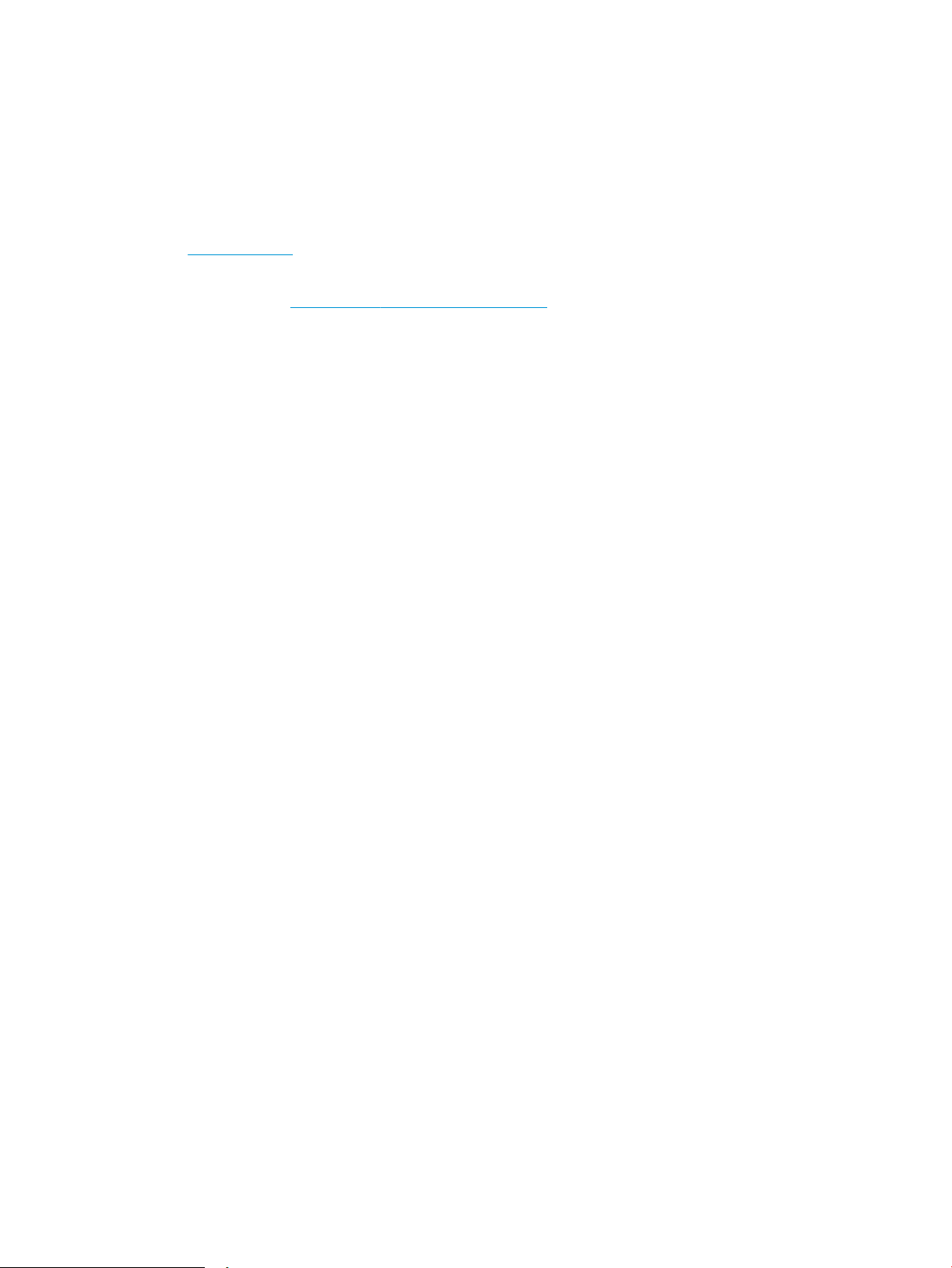
Impressão integrada para Android
A solução de impressão da HP para Android e Kindle permite que dispositivos móveis localizem e imprimam
automaticamente em impressoras HP que estejam em uma rede.
A impressora deve estar conectada à mesma rede (sub-rede) como o dispositivo Android.
Soluções de impressão da HP são incorporadas em alguns dispositivos Android e Kindle e disponível para outros
em: play.google.com.
Para mais informações sobre como usar a impressão incorporada em Android e sobre os dispositivos Android
compatíveis, acesse
www.hp.com/go/LaserJetMobilePrinting.
PTWW Impressão móvel 45
Page 54

46 Capítulo 4 Impressão PTWW
Page 55

5 Gerenciar a impressora
●
Usar aplicativos HP Web Services
●
Alterar o tipo de conexão da impressora (Windows)
●
Conguração avançada com o Servidor da Web Incorporado HP (EWS) e HP Device Toolbox (Windows)
●
Conguração avançada com HP Utility para Mac OS X
●
Denir congurações de rede IP
●
Recursos de segurança da impressora
●
Congurações de conservação de energia
●
HP Web Jetadmin
●
Atualizar o rmware
Para obter mais informações:
As informações a seguir estão corretas no momento da publicação. Para obter mais informações atuais, consulte
www.hp.com/support/ljM501 .
A ajuda integral da HP para a impressora inclui as seguintes informações:
●
Instalar e congurar
●
Conhecer e usar
●
Solução de problemas
●
Fazer download de atualizações de software e rmware
●
Participar de fóruns de suporte
●
Localizar informações de garantia e reguladoras
PTWW 47
Page 56

Usar aplicativos HP Web Services
Os aplicativos do HP Web Services fornecem conteúdo útil que pode ser baixado automaticamente da Internet
para a impressora. Escolha entre uma variedade de aplicativos, incluindo notícias, calendários, formulários e
armazenamento de documentos em nuvem.
Para ativar esses aplicativos e programar os downloads, acesse o site HP Connected Web em
www.hpconnected.com
NOTA: Para usar esse recurso, a impressora deve estar conectada a uma rede e ter acesso à internet. É
necessário ativar o HP Web Services na impressora.
Ativar Web Services
1. No painel de controle da impressora, pressione o botão OK.
2. Selecione o menu HP Web Services, depois pressione o botão OK.
3. Selecione o item Ativar Web Services, depois pressione o botão OK.
48 Capítulo 5 Gerenciar a impressora PTWW
Page 57

Alterar o tipo de conexão da impressora (Windows)
Se você já estiver usando a impressora e quiser alterar o modo como ele está conectado, use o atalho
Recongurar seu dispositivo HP na área de trabalho do seu computador para congurar a conexão. Por exemplo,
você pode recongurar a impressora para usar um endereço sem o diferente, para se conectar a uma rede com
ou sem o ou alterar de uma conexão de rede para uma conexão USB. Você pode alterar a conguração sem
inserir o CD da impressora. Após selecionar o tipo de conexão que você deseja estabelecer, o programa vai
diretamente para a parte do procedimento de conguração da impressora que precisa de alteração.
PTWW Alterar o tipo de conexão da impressora (Windows) 49
Page 58

Conguração avançada com o Servidor da Web Incorporado HP
(EWS) e HP Device Toolbox (Windows)
Com o Servidor da Web Incorporado HP, você pode gerenciar as funções de impressão a partir de um
computador, em vez de usar o painel de controle da impressora.
●
Visualize informações de status da impressora
●
Determinar a vida útil restante de todos os suprimentos e fazer novos pedidos
●
Exibir e alterar as congurações das bandejas
●
Exibir e alterar a conguração do menu do painel de controle da impressora
●
Visualizar e imprimir páginas internas
●
Receber noticação de eventos da impressora e de suprimentos
●
Exibir e alterar a conguração da rede
O Servidor da Web Incorporado HP opera quando a impressora está conectada a uma rede IP, mas O servidor da
Web Incorporado HP não suporta conexões com a impressora com base em IPX. Não é preciso ter acesso à
Internet para abrir e utilizar o Servidor da Web Incorporado HP.
Quando a impressora é conectada à rede, o Servidor da Web Incorporado HP ca automaticamente disponível.
NOTA: O HP Toolbox do dispositivo é um software utilizado para conectar ao servidor da Web incorporado HP
quando a impressora estiver conectada a um computador via USB. Ele está disponível apenas se uma instalação
completa foi executada quando a impressora foi instalada no computador. Dependendo da forma de conexão da
impressora, pode ser que alguns recursos não estejam disponíveis.
NOTA: O Servidor da Web Incorporado HP não é acessível fora do rewall da rede.
Método um: Abrir o Servidor da Web Incorporado HP (EWS) a partir menu Iniciar
1. Clique no botão Iniciar e no item Programas.
2. Clique em seu grupo da impressoras HP e depois no item HP Toolbox do dispositivo.
Método dois: Abrir o Servidor da Web Incorporado HP (EWS) a partir de um navegador da Web
1. No painel de controle da impressora, pressione o botão OK. Abra o menu Network Setup (Conguração da
rede) e selecione Show IP Address (Mostrar endereço IP) para exibir o endereço IP ou o nome do host.
2. Abra um navegador da Web e, na linha de endereço, digite o endereço IP ou o nome do host exatamente
como exibido no painel de controle da impressora. Pressione a tecla Enter no teclado do computador. O
EWS é aberto.
NOTA: Se o navegador da Web exibir uma mensagem indicando que acessar o site pode não ser seguro,
selecione a opção de prosseguir para o site. Acessar esse site da Web não prejudica o computador.
50 Capítulo 5 Gerenciar a impressora PTWW
Page 59

Guia ou seção Descrição
Guia Início
Fornece informações sobre a
impressora, o status e a conguração.
●
Status do dispositivo: Mostra o status da impressora e o percentual aproximado de vida útil
restante dos suprimentos HP.
●
Status dos suprimentos: Mostra a porcentagem aproximada de vida útil restante dos
suprimentos HP. A vida útil real restante do suprimento pode variar. É recomendável ter um
suprimento para substituição disponível para instalação quando a qualidade de impressão
não for mais satisfatória. Não é necessário substituir o suprimento imediatamente, ao
menos que a qualidade de impressão não seja mais aceitável.
●
Conguração do dispositivo: Essa página mostra as informações encontradas na página de
conguração da impressora.
●
Resumo da rede: Mostra as informações encontradas na página de conguração de rede da
impressora.
●
Relatórios: Imprime as páginas de conguração e de status dos suprimentos, geradas pela
impressora.
●
Log de Armazenamento de Trabalho: Mostra um resumo de todos os trabalhos
armazenados na unidade ash USB.
●
Log do uso de cores: Mostra um resumo dos trabalhos coloridos produzidos pela
impressora.
(Somente impressoras coloridas)
●
Log de eventos: Mostra uma lista de todos os eventos e erros da impressora.
PTWW Conguração avançada com o Servidor da Web Incorporado HP (EWS) e HP Device Toolbox (Windows) 51
Page 60

Guia ou seção Descrição
Guia Sistema
Fornece a capacidade de congurar a
impressora no computador.
●
Informações sobre o dispositivo: Fornece as informações básicas da impressora e da
empresa.
●
Conguração de papel: Altera as congurações padrão de manipulação do papel da
impressora.
●
Qualidade de impressão: Altera as congurações da qualidade de impressão padrão da
impressora.
●
Congurações de energia: Altera os tempos padrão para entrar no modo de Inatividade/
Desligamento Automático.
●
Conguração de Armazenamento de Trabalho: Congure as congurações de
armazenamento de trabalho para a impressora.
●
Densidade de impressão: Altere a densidade de impressão de contraste, realces, meios-tons
e sombras
●
Tipos de papel: Congura os modos de impressão que correspondem aos tipos de papel
aceitos pela impressora.
●
Conguração do sistema: Altera os padrões do sistema para a impressora.
●
Congurações de suprimento: Altere as congurações para alertas Nível de cartucho está
baixo e outras informações sobre suprimentos.
●
Serviço: Execute o procedimento de limpeza na impressora.
●
Salvar e restaurar: Salve as congurações atuais da impressora em um arquivo no
computador. Use esse arquivo para carregar as mesmas congurações em outra
impressora ou para restaurá-las nesta impressora sempre que desejar.
Guia Imprimir
Fornece a capacidade de alterar as
congurações de impressão padrão a
partir do seu computador.
guia Fax
(Somente impressoras fax)
●
Administração: Denir ou alterar a senha da impressora. Ativar ou desativar recursos da
impressora.
NOTA: A guia Sistema pode estar protegida por senha. Se esta impressora estiver em uma rede,
consulte sempre o administrador do sistema antes de alterar as congurações contidas nesta
guia.
●
Impressão: Alterar as congurações de impressão da impressora, como número de cópias e
orientação do papel. Essas são as mesmas opções que estão disponíveis no painel de
controle.
●
PCL5c: Exibir e alterar as congurações de PCL5c.
●
PostScript: Desativar ou ativar o recurso Erros PS na impressora.
●
Opções de recebimento: Congura como a impressora manuseia os faxes que entrarem.
●
Catálogo telefônico: Adicione ou exclua entradas no catálogo telefônico do produto.
●
Lista de fax excluídos: Dena os números de fax que serão bloqueados e não poderão
enviar fax para a impressora.
●
Log de atividades de fax: Revise as atividades de fax recentes da impressora.
52 Capítulo 5 Gerenciar a impressora PTWW
Page 61

Guia ou seção Descrição
Guia Digitalizar
(Somente impressoras MFP)
Guia Rede
(Somente impressoras conectadas à
rede)
Fornece a capacidade de alterar as
congurações da rede no
computador.
Congure os recursos Digitalizar para pasta da rede e Digitalizar para e-mail.
●
Conguração da pasta de rede: Congure as pastas da rede onde a impressora poderá
salvar um arquivo digitalizado.
●
Congurações de digitalização para e-mail: Inicie o processo para congurar o recurso
Digitalizar para e-mail.
●
Perl de e-mail de saída: Congure um endereço de e-mail que será exibido como o
endereço “de” em todos os e-mails enviados pela impressora.
●
Conguração SMTP padrão: Congure as informações do servidor SMTP.
●
Catálogo de endereços de e-mail: Adicione ou exclua entradas no catálogo de e-mails do
produto.
●
Conguração dos contatos da rede: Congure a impressora para se conectar a um catálogo
de endereços de rede.
●
Opções de e-mail: Congure um padrão de linha de assunto e de corpo de texto. Dena as
congurações padrão dos e-mails.
Os administradores de rede podem usar essa guia para controlar as congurações relacionadas à
rede para a impressora, quando ela está conectada a uma rede baseada em IP. Ela também
permite que o administrador de rede congure a funcionalidade de conexão Wi-Fi Direct. Esta
guia não será exibida se a impressora estiver conectada diretamente a um computador.
Guia HP Web Services Use esta guia para congurar e usar várias ferramentas Web da impressora.
PTWW Conguração avançada com o Servidor da Web Incorporado HP (EWS) e HP Device Toolbox (Windows) 53
Page 62

Conguração avançada com HP Utility para Mac OS X
Use o HP Utility para vericar o status do produto, ou para exibir ou alterar as congurações do produto no seu
computador.
Você poderá usar o HP Utility se a impressora usar um cabo USB ou se estiver conectado a uma rede TCP/IP.
Abrir o HP Utility
1. No computador, abra o menu Preferências do sistema e, depois clique no ícone Impressão e fax, Impressão
e digitalização
2. Selecione a impressora na lista.
3. Clique no botão Opções e suprimentos.
4. Clique na guia Utilitário.
5. Clique no botão Abrir utilitário da impressora.
Recursos do HP Utility
A barra de ferramentas HP Utility inclui os seguintes itens:
●
Devices (Dispositivos): Clique neste botão para exibir ou ocultar produtos Mac encontrados pelo HP Utility.
, ou no ícone Impressoras e Scanners.
●
Todas as congurações: Clique nesse botão para retornar à página principal do HP Utility.
●
HP Support (Suporte HP): Clique nesse botão para abrir um navegador e acessar o site de suporte HP.
●
Supplies (Suprimentos): Clique nesse botão para abrir o site HP SureSupply.
●
Registration (Registro): Clique nesse botão para abrir o site de registro da HP.
●
Recycling (Reciclagem): Clique nesse botão para abrir o site do Programa de Parceiros de Reciclagem HP
Planet.
O HP Utility é composto por páginas que podem ser abertas ao clicar na lista All Settings (Todas as
congurações). A tabela a seguir descreve as tarefas que você pode executar com o HP Utility.
Item Descrição
Status de suprimentos Mostra o status dos suprimentos da impressora e fornece links para pedir suprimentos on-
line.
Informações sobre o dispositivo Exibir informações sobre a impressora atual selecionado, incluindo o ID de serviço da
impressora (se for atribuído), a versão do rmware (versão de FW), o Número de série e o
endereço IP.
Comandos Envia para a impressora comandos de impressão ou caracteres especiais após o trabalho
de impressão.
NOTA: Esta opção está disponível somente depois que você abrir o menu Exibir e
selecionar a opção Mostrar opções avançadas.
Uso das cores
(Somente impressoras coloridas)
Mostra informações sobre trabalhos de cores produzidos pela impressora.
54 Capítulo 5 Gerenciar a impressora PTWW
Page 63

Item Descrição
Upload do arquivo Transra arquivos do computador para a impressora. Você pode carregar os seguintes
tipos de arquivos:
○
HP LaserJet printer command language (.PRN)
○
Portable document format (.PDF)
○
Postscript (.PS)
○
Texto (.TXT)
Gerenciamento de energia Congura as congurações de economia da impressora.
Atualizar rmware Transfere um arquivo de atualização de rmware para a impressora.
NOTA: Esta opção está disponível somente depois que você abrir o menu Exibir e
selecionar a opção Mostrar opções avançadas.
HP Connected Acessar o site HP Connected Web.
Fazer o upload de fontes Carrega fontes do seu computador para a impressora.
Centro de mensagens Exibir eventos de erros que ocorreram com a impressora.
Modo dúplex Liga o modo automático de impressão frente e versão.
Congurações de rede
(Somente impressoras conectadas à rede)
Gerenciamento de suprimentos Congura a forma como a impressora deve se comportar quando os suprimentos
Conguração de bandejas Alterar tamanho e o tipo de papel para cada uma das bandejas.
Congurações adicionais Abra o Servidor Web Incorporado HP (EWS) da impressora.
Congurações do servidor de proxy Congura um servidor proxy para a impressora.
Congurações básicas de fax
(somente multifuncionais com fax)
Encaminhamento de fax
(somente multifuncionais com fax)
Logs de fax
(somente multifuncionais com fax)
Discagens rápidas para fax
(somente multifuncionais com fax)
Denir as congurações de rede, como as congurações de IPv4, IPv6, congurações do
Bonjour e outras congurações.
estiverem chegando ao m do seu ciclo de vida útil.
NOTA: Conexões USB não são suportadas.
Congura os campos no cabeçalho do fax e como a impressora atenderá as chamadas
recebidas.
Congura a impressora para enviar os faxes recebidos a um número diferente.
Exibe os logs de todos os faxes.
Adiciona números de fax à lista de discagem rápida.
Proteção contra fax indesejado
(somente multifuncionais com fax)
Armazena os números de fax que você desejar bloquear.
PTWW Conguração avançada com HP Utility para Mac OS X 55
Page 64

Item Descrição
Digitalização para e-mail
(Somente impressoras MFP)
Digitalização para pasta da rede
(Somente impressoras MFP)
Abrir a página Servidor Web incorporado HP para denição das congurações de
digitalização para e-mail.
Abrir a página Servidor Web incorporado HP para denição das congurações de
digitalização para uma pasta de rede.
56 Capítulo 5 Gerenciar a impressora PTWW
Page 65

Denir congurações de rede IP
●
Introdução
●
Isenção de responsabilidade sobre o compartilhamento da impressora
●
Exibir ou alterar as congurações de rede
●
Renomear a impressora em uma rede
●
Congurar manualmente os parâmetros de TCP/IP IPv4 no painel de controle
●
Congurações de velocidade de conexão e dúplex
Introdução
Use as seguintes seções para congurar as congurações de rede da impressora.
Isenção de responsabilidade sobre o compartilhamento da impressora
A HP não é compatível com rede ponto a ponto, já que o recurso é uma função dos sistemas operacionais da
Microsoft e não dos drivers de impressora da HP. Vá até a Microsoft, em www.microsoft.com.
Exibir ou alterar as congurações de rede
Use o Servidor da Web Incorporado HP para exibir ou alterar as congurações de IP.
1. Abra o Servidor da Web Incorporado (EWS) HP:
a. No painel de controle da impressora, pressione o botão OK. Abra o menu Network Setup
(Conguração da rede) e selecione Show IP Address (Mostrar endereço IP) para exibir o endereço IP ou
o nome do host.
b. Abra um navegador da Web e, na linha de endereço, digite o endereço IP ou o nome do host
exatamente como exibido no painel de controle da impressora. Pressione a tecla Enter no teclado do
computador. O EWS é aberto.
NOTA: Se o navegador da Web exibir uma mensagem indicando que acessar o site pode não ser
seguro, selecione a opção de prosseguir para o site. Acessar esse site da Web não prejudica o
computador.
2. Clique na guia Rede para obter informações sobre a rede. Altere as congurações conforme necessário.
Renomear a impressora em uma rede
Para renomear a impressora em uma rede a m de ser identicado exclusivamente, use o Servidor da Web
Incorporado HP.
1. Abra o Servidor da Web Incorporado (EWS) HP:
a. No painel de controle da impressora, pressione o botão OK. Abra o menu Network Setup
(Conguração da rede) e selecione Show IP Address (Mostrar endereço IP) para exibir o endereço IP ou
o nome do host.
PTWW Denir congurações de rede IP 57
Page 66

b. Abra um navegador da Web e, na linha de endereço, digite o endereço IP ou o nome do host
exatamente como exibido no painel de controle da impressora. Pressione a tecla Enter no teclado do
computador. O EWS é aberto.
NOTA: Se o navegador da Web exibir uma mensagem indicando que acessar o site pode não ser
seguro, selecione a opção de prosseguir para o site. Acessar esse site da Web não prejudica o
computador.
2. Abra a guia Sistema.
3. Na página Informações do dispositivo, o nome padrão da impressora está no campo Descrição do
dispositivo. Você pode alterar esse nome para identicar exclusivamente essa impressora.
NOTA: O preenchimento dos outros campos nessa página é opcional.
4. Clique no botão Aplicar para salvar as alterações.
Congurar manualmente os parâmetros de TCP/IP IPv4 no painel de controle
Use os menus do painel de controle para denir manualmente um endereço IPv4, uma máscara de sub-rede e
um gateway padrão.
1. No painel de controle da impressora, pressione o botão OK.
2. Abra os seguintes menus:
●
Conguração da rede
●
Método de conguração de IPv4
●
Manual
3. Use as teclas de seta e o botão OK para inserir o endereço IP, a máscara de sub-rede e o gateway padrão,
depois toque no botão OK para salvar as alterações.
Congurações de velocidade de conexão e dúplex
NOTA: Estas informações se aplicam somente às redes Ethernet. Elas não se aplicam a redes sem o.
A velocidade do link e o modo de comunicação do servidor de impressão devem corresponder ao hub da rede.
Para a maioria das situações, deixe a impressora no modo automático. Alterações incorretas na velocidade de
conexão e nas congurações de frente/verso podem impedir que a impressora se comunique com outros
dispositivos de rede. Para fazer alterações, use o painel de controle da impressora.
NOTA: A conguração da impressora deve corresponder à conguração do dispositivo de rede (um hub de rede,
switch, gateway, roteador ou computador).
NOTA: O fato de alterar essas congurações pode fazer com que a impressora seja desligada e depois ligada.
Faça alterações somente quando a impressora estiver ociosa.
1. No painel de controle da impressora, pressione o botão OK.
2. Abra os seguintes menus:
58 Capítulo 5 Gerenciar a impressora PTWW
Page 67

●
Conguração da rede
●
Velocidade do link
3. Selecione uma destas opções:
●
Automática: O servidor de impressão se congura automaticamente para a maior velocidade de
conexão e para o modo de comunicação permitido na rede.
●
10T Full: 10 megabytes por segundo (Mbps), operação full-duplex
●
10T Half: 10 Mbps, operação half-duplex
●
100TX Full: 100 Mbps, operação full-duplex
●
100TX Half: 100 Mbps, operação half-duplex
●
1000T Full: 1000 Mbps, operação full-duplex
4. Pressione o botão OK. A impressora é desligada e ligada novamente.
PTWW Denir congurações de rede IP 59
Page 68

Recursos de segurança da impressora
Introdução
A impressora inclui alguns recursos de segurança para restringir o acesso a denições de conguração, proteger
dados e impedir o acesso a componentes valiosos do hardware.
●
Denir ou alterar a senha do sistema utilizando o Servidor da Web Incorporado HP
●
Bloquear o formatador
Denir ou alterar a senha do sistema utilizando o Servidor da Web Incorporado HP
Dena uma senha de administrador para acessar a impressora e ao Servidor Web Incorporado HP, de modo a
impedir que usuários não autorizados alterem as congurações da impressora.
1. Abra o Servidor da Web Incorporado (EWS) HP:
a. No painel de controle da impressora, pressione o botão OK. Abra o menu Network Setup
(Conguração da rede) e selecione Show IP Address (Mostrar endereço IP) para exibir o endereço IP ou
o nome do host.
b. Abra um navegador da Web e, na linha de endereço, digite o endereço IP ou o nome do host
exatamente como exibido no painel de controle da impressora. Pressione a tecla Enter no teclado do
computador. O EWS é aberto.
NOTA: Se o navegador da Web exibir uma mensagem indicando que acessar o site pode não ser
seguro, selecione a opção de prosseguir para o site. Acessar esse site da Web não prejudica o
computador.
2. Na guia Sistema, clique no link Administração no painel de navegação esquerdo.
3. Na área intitulada Segurança do produto, digite a senha no campo Senha.
4. Digite novamente a senha no campo Conrmar senha.
5. Clique no botão Aplicar.
NOTA: Anote a senha e armazene-a em um local seguro.
Bloquear o formatador
O formatador tem um slot que pode ser usado para conectar um cabo de segurança. O bloqueio do formatador
evita que alguém remova componentes valiosos do equipamento.
60 Capítulo 5 Gerenciar a impressora PTWW
Page 69

Congurações de conservação de energia
●
Introdução
●
Impressão no EconoMode
●
Dena o atraso para Desligamento Automático e congure a impressora para que utilize 1 watt ou menos
de potência
●
Congurar a denição de atraso de desligamento
Introdução
A impressora inclui vários recursos de economia para diminuir o consumo de energia e suprimentos.
Impressão no EconoMode
Esta impressora tem uma opção EconoMode para imprimir rascunhos de documentos. Usar o EconoMode pode
consumir menos toner. No entanto, o EconoMode pode também reduzir a qualidade da impressão.
A HP não recomenda o uso da opção EconoMode em tempo integral. Se o EconoMode for usado continuamente,
o suprimento de toner pode durar mais do que as partes mecânicas do cartucho de toner. Se a qualidade da
impressão começar a diminuir e não for mais satisfatória, avalie a possibilidade de substituir o cartucho de toner.
NOTA: Se esta opção não estiver disponível em seu driver de impressão, você pode deni-la usando o servidor
da Web incorporado da HP.
1. No programa de software, selecione a opção Imprimir.
2. Selecione a impressora e, em seguida, clique em Propriedades ou no botão Preferências.
3. Clique na guia Papel/Qualidade.
4. Clique na caixa de seleção EconoMode.
Dena o atraso para Desligamento Automático e congure a impressora para que utilize
1 watt ou menos de potência
Use os menus do painel de controle para congurar a quantidade de tempo até a impressora desligar.
NOTA: Após o desligamento da impressora, o consumo de energia será de 1 watt ou menos.
Realize o procedimento a seguir para alterar a conguração Desligar automaticamente após espera:
1. No painel de controle da impressora, pressione o botão OK.
2. Abra os seguintes menus:
●
Conguração do sistema
●
Congurações de energia
●
Desligar após
3. Selecione a hora do desligamento automático após tempo de espera.
NOTA: O valor padrão é 4 horas.
PTWW Congurações de conservação de energia 61
Page 70

Congurar a denição de atraso de desligamento
Use os menus do painel de controle para selecionar se a impressora deve ou não desligar após atraso depois de
o botão Liga/desliga ser pressionado.
Realize o procedimento a seguir para alterar a conguração Atraso no desligamento:
1. No painel de controle da impressora, toque no botão OK.
2. Abra os seguintes menus:
●
Conguração do sistema
●
Congurações de energia
●
Atraso no desligamento
3. Selecione uma das opções de atraso:
●
Sem atraso: A impressora é desligada após um período de inatividade determinado pela conguração
Desligar após.
●
When Ports Are Active (Quando as portas estão ativas): Quando esta opção for selecionada, a
impressora não desligará a menos que todas as portas estejam inativas. Um link de rede ou conexão
de fax ativo impedirá a impressora do produto.
62 Capítulo 5 Gerenciar a impressora PTWW
Page 71

HP Web Jetadmin
HP Web Jetadmin é uma ferramenta premiada, líder no setor, por gerenciar ecientemente uma ampla variedade
de dispositivos de rede da HP, incluindo impressoras, impressoras multifuncionais e dispositivos de envio digital.
Essa solução única permite-lhe fazer remotamente a instalação, o monitoramento, a manutenção, a solução de
problemas e a proteção de seu ambiente de impressão e digitalização, aumentando assim a sua produtividade e
ajudando-o a economizar tempo, controlar custos e proteger seu investimento.
As atualizações do HP Web Jetadmin são disponibilizadas periodicamente para propiciar suporte a recursos
especícos da impressora. Visite www.hp.com/go/webjetadmin para obter mais informações.
PTWW HP Web Jetadmin 63
Page 72

Atualizar o rmware
A HP oferece atualizações periódicas da impressora, de novos aplicativos dos Serviços da Web e de novos
recursos para aplicativos existentes. Siga estas etapas para atualizar o rmware da impressora para uma única
impressora. Quando você atualizar o rmware, os aplicativos do serviço da Web serão atualizados
automaticamente.
Existem três métodos compatíveis para executar uma atualização de rmware nesta impressora. Use um dos
métodos a seguir para atualizar o rmware da impressora.
Método um: Atualize o rmware usando o painel de controle
Siga estas etapas para carregar o rmware no painel de controle (somente para impressoras conectadas em
rede) e/ou denir a impressora para carregar automaticamente futuras atualizações do rmware. Para
impressoras conectadas por USB, passe para o método dois.
1. Certique-se de que a impressora está conectada a uma rede com o (Ethernet) ou sem o que tenha
conexão ativa com a Internet.
NOTA: A impressora deve estar conectada à internet para atualizar o rmware via conexão de rede.
2. No painel de controle da impressora, pressione o botão OK para abrir o menu Setup (Conguração).
3. Navegue até o menu Serviço e abra-o, em seguida, abra o menu Atualização do LaserJet.
NOTA: Se a opção Atualização do LaserJet não estiver listada, use o método dois.
4. Selecione Vericar atualizações para vericar se há atualizações.
NOTA: A impressora verica automaticamente as atualizações e, se uma nova versão for detectada, o
processo de atualização começa automaticamente.
5. Congure a impressora para atualizar automaticamente o rmware quando as atualizações estiverem
disponíveis.
No painel de controle da impressora, pressione o botão OK para abrir o menu Setup (Conguração).
Navegue e abra o menu Serviço, abra o menu Atualização do LaserJet e selecione o menu Gerenciar
atualizações.
Dena a opção Permitir atualizações como SIM e, em seguida, dena a opção Vericação automática como
LIGADA.
Método dois: Atualize o rmware usando o Utilitário de atualização de rmware
Use essas etapas para fazer download e instalar manualmente o Utilitário de atualização de rmware na
HP.com.
NOTA: Esse método é a única opção de atualização de rmware disponível para impressoras conectadas ao
computador através de um cabo USB. Ele também funciona para impressoras conectadas a uma rede.
NOTA: Você deve ter um driver de impressão instalado para utilizar esse método.
64 Capítulo 5 Gerenciar a impressora PTWW
Page 73

1. Vá para www.hp.com/go/support, clique no link Drivers e software, digite o nome da impressora no campo
de pesquisa, pressione o botão ENTER e, em seguida, selecione a impressora na lista de resultados de
pesquisa.
2. Selecione o sistema operacional.
3. Na seção Firmware, localize o Utilitário de atualização de rmware.
4. Clique em Download , clique em Executar e, em seguida, clique em Executar novamente.
5. Quando o utilitário inicializar, selecione a impressora na lista suspensa e clique em Enviar rmware.
NOTA: Para imprimir uma página de conguração para vericar a versão do rmware instalado, antes ou
após o processo de atualização, clique em Imprimir cong.
6. Siga as instruções da tela para concluir a instalação e, em seguida, clique no botão Sair para fechar o
utilitário.
PTWW Atualizar o rmware 65
Page 74

66 Capítulo 5 Gerenciar a impressora PTWW
Page 75

6 Solução de problemas
●
Assistência ao cliente
●
Restaurar os padrões de fábrica
●
Uma mensagem "Nível de cartucho está baixo" ou "Nível de cartucho está muito baixo" é exibida no painel
de controle da impressora
●
A impressora não coleta o papel ou apresenta alimentação incorreta
●
Eliminar atolamentos de papel
●
Melhorar a qualidade da impressão
●
Solucionar problemas de rede com o
Para obter mais informações:
As informações a seguir estão corretas no momento da publicação. Para obter mais informações atuais, consulte
www.hp.com/support/ljM501 .
A ajuda integral da HP para a impressora inclui as seguintes informações:
●
Instalar e congurar
●
Conhecer e usar
●
Solução de problemas
●
Fazer download de atualizações de software e rmware
●
Participar de fóruns de suporte
●
Localizar informações de garantia e reguladoras
PTWW 67
Page 76

Assistência ao cliente
Obtenha suporte por telefone no seu país/região
Tenha em mãos o nome da impressora, o número de série, a data
da aquisição e a descrição do problema
Obtenha suporte 24 horas via Internet e baixe utilitários de
software e drivers
Solicite acordos de manutenção e serviços adicionais da HP www.hp.com/go/carepack
Registrar a impressora www.register.hp.com
Os números de telefones por país/região estão no folheto que vem
na caixa junto com a impressora ou em www.hp.com/support/.
www.hp.com/support/ljM501
68 Capítulo 6 Solução de problemas PTWW
Page 77

Restaurar os padrões de fábrica
A restauração dos padrões de fábrica retorna todas as congurações de impressora e rede para os padrões de
fábrica. A contagem de páginas ou o tamanho da bandeja não serão redenidos. Para restaurar a impressora às
congurações padrão de fábrica, siga estas etapas.
CUIDADO: A restauração aos padrões de fábrica retorna todas as congurações aos padrões de fábrica e
também exclui todas as páginas armazenadas na memória.
1. No painel de controle da impressora, pressione o botão OK.
2. Selecione Serviços.
3. Selecione a opção Restaurar padrões e, em seguida, pressione o botão OK.
A impressora é reiniciada automaticamente.
PTWW Restaurar os padrões de fábrica 69
Page 78

Uma mensagem "Nível de cartucho está baixo" ou "Nível de cartucho
está muito baixo" é exibida no painel de controle da impressora
Nível de cartucho está baixo: A impressora indica quando o nível de um cartucho de toner está baixo. A vida útil
restante real do cartucho de toner pode variar. É recomendável ter um cartucho de substituição disponível para
instalar quando a qualidade de impressão não for mais aceitável. O cartucho de toner não precisa ser substituído
no momento.
Continue imprimindo com o cartucho atual até que a redistribuição do toner não produza mais uma qualidade de
impressão aceitável. Para redistribuir o toner, remova o cartucho do toner da impressora e o agite levemente o
cartucho para trás e para frente sobre seu eixo horizontal. Para uma representação
instruções de substituição do cartucho. Reinsira o cartucho do toner na impressora e feche a tampa.
Nível de cartucho está muito baixo: A impressora indica quando o nível do cartucho de toner está muito baixo. A
vida útil restante real do cartucho de toner pode variar. É recomendável ter um cartucho de substituição
disponível para instalar quando a qualidade de impressão não for mais aceitável. Não é necessário substituir o
cartucho de toner nesse momento, a menos que a qualidade de impressão não seja mais aceitável.
Quando um cartucho de toner HP atinge um nível Muito baixo, a Garantia Premium Protection da HP para o
cartucho de toner é encerrada.
Altere as congurações de "muito baixo"
Você pode alterar a maneira como a impressora reage quando os suprimentos alcançam um estado Muito baixo .
Não é necessário restabelecer essas congurações ao instalar um novo cartucho de toner.
gráca, consulte as
1. No painel de controle da impressora, pressione o botão OK.
2. Abra os seguintes menus:
●
●
●
●
3. Selecione uma destas opções:
●
●
●
Pedir suprimento
Conguração do sistema
Congurações de suprimento
Cartucho preto ou Cartuchos coloridos
Conguração Muito baixo
Selecione a opção Continuar para que a impressora envie um alerta quando o cartucho de impressão
estiver chegando ao m, sem interromper a impressão.
Selecione a opção Parar para congurar a impressora para não imprimir até a reposição do cartucho
de toner.
Selecione a opção Solicitar para congurar a impressora para parar de imprimir e solicitar a
substituição do cartucho de toner. Você pode conrmar a solicitação e continuar imprimindo. A opção
"Lembrar-me em 100 páginas, 200 páginas, 300 páginas, 400 páginas ou nunca." pode ser
congurada pelo cliente nesta impressora. Esta opção é fornecida para praticidade do cliente e não
signica que essas páginas terão uma qualidade de impressão satisfatória.
Pedidos de suprimentos e papel
70 Capítulo 6 Solução de problemas PTWW
www.hp.com/go/suresupply
Page 79

Peça por meio de provedores de serviço ou suporte Entre em contato com um fornecedor autorizado de assistência
técnica ou suporte HP.
Pedir usando o Servidor da Web Incorporado HP (EWS) Para acessar, de um navegador da web compatível, digite o
endereço IP ou o nome do host no campo de endereço/URL. O EWS
contém um link para o site HP SureSupply, que fornece opções para
a compra de suprimentos originais da HP.
PTWW Uma mensagem "Nível de cartucho está baixo" ou "Nível de cartucho está muito baixo" é exibida no painel de
controle da impressora
71
Page 80

A impressora não coleta o papel ou apresenta alimentação incorreta
Introdução
As seguintes soluções podem ajudar a resolver problemas se a impressora não estiver puxando papel da
bandeja ou se estiver puxando várias folhas de uma vez. Uma destas situações pode resultar em
congestionamentos de papel.
●
A impressora não coleta papel
●
A impressora coleta várias folhas de papel
A impressora não coleta papel
Se a impressora não coletar papel da bandeja, experimente as soluções a seguir.
1. Abra a impressora e remova as folhas congestionadas. Verique se há pedaços de papel rasgados dentro
da impressora.
2. Coloque a bandeja com o tamanho de papel correto para o trabalho.
3. Verique se o tamanho do papel e o tipo estão denidos corretamente no painel de controle da
impressora.
72 Capítulo 6 Solução de problemas PTWW
Page 81

4. Verique se as guias de papel na bandeja estão ajustadas corretamente para o tamanho do papel. Ajuste
as guias ao recuo apropriado na bandeja. A seta na guia da bandeja deve se adaptar exatamente com a
marca da bandeja.
NOTA: Não ajuste as guias do papel rmemente contra a pilha de papel. Ajuste-as às indentações ou
marcações na bandeja.
As imagens a seguir mostram exemplos de indentações de tamanho do papel nas bandejas para várias
impressoras. A maioria das impressoras HP possuem marcas semelhantes a estas.
Figura 6-1 Marcações de tamanho para Bandeja 1 ou bandeja multipropósito
Figura 6-2 Marcações de tamanho das bandejas de cassete
PTWW A impressora não coleta o papel ou apresenta alimentação incorreta 73
Page 82

5. Verique se a umidade na sala está dentro das especicações para esta impressora e se o papel está
1
2
sendo armazenada em pacotes não abertos. A maioria das resmas de papel é vendida em embalagem à
prova de umidade para manter o papel seco.
Em ambientes de alta umidade, o papel na parte superior da pilha na bandeja pode absorver umidade e ele
pode ter uma aparência ondulada ou irregular. Se isso ocorrer, remova as folhas 5 a 10 de papel de cima da
pilha.
Em ambientes de baixa umidade, o excesso de eletricidade estática pode fazer com que as folhas de papel
grudem. Se isso ocorrer, remova o papel da bandeja e dobre a pilha, segurando-a em cada extremidade e
juntando as pontas para formar um U. Em seguida, gire as extremidades para baixo para inverter a forma
de U. Em seguida, mantenha cada lado da pilha de papel e repita esse processo. Esse processo libera
folhas individuais sem apresentar eletricidade estática. Endireite a pilha de papel contra uma tabela antes
de devolvê-la na bandeja.
Figura 6-3 Técnica para dobrar a pilha de papel
6. Verique no painel de controle da impressora para conrmar se um aviso para colocar o papel
manualmente está sendo exibido. Coloque papel e continue.
7. Os cilindros acima da bandeja podem estar contaminados. Limpe os cilindros com um tecido macio, que
não solte pelos, umedecido com água. Use água destilada, se estiver disponível.
CUIDADO: Não borrife água diretamente na impressora. Em vez disso, borrife água no pano ou umedeça
o pano em água e torça antes de limpar os cilindros.
A imagem a seguir mostra exemplos da localização do cilindro para várias impressoras.
Figura 6-4 Localizações dos cilindros da Bandeja 1 ou a bandeja multipropósito
A impressora coleta várias folhas de papel
Se a impressora coletar várias folhas de papel da bandeja, experimente as soluções a seguir.
74 Capítulo 6 Solução de problemas PTWW
Page 83

1. Remova a pilha de papel da bandeja, dobre-a, gire-a 180° e vire-a ao contrário. Não folheie o papel.
1
2
Recoloque a pilha de papel na bandeja.
NOTA: Ventilar papel introduz eletricidade estática. Em vez de ventilar papel, exione a pilha, segurando-
a em cada extremidade e levantando as extremidades para formar um U. Em seguida, gire as extremidades
para baixo para inverter a forma de U. Em seguida, mantenha cada lado da pilha de papel e repita esse
processo. Esse processo libera folhas individuais sem apresentar eletricidade estática. Endireite a pilha de
papel contra uma tabela antes de devolvê-la à bandeja.
Figura 6-5 Técnica para dobrar a pilha de papel
2. Use somente papéis que atendam às especicações da HP para esta impressora.
3. Verique se a umidade na sala está dentro das especicações para esta impressora, e esse papel está
sendo armazenado em pacotes não abertos. A maioria das resmas de papel é vendida em embalagem à
prova de umidade para manter o papel seco.
Em ambientes de alta umidade, o papel na parte superior da pilha na bandeja pode absorver umidade e ele
pode ter uma aparência ondulada ou irregular. Se isso ocorrer, remova as folhas 5 a 10 de papel de cima da
pilha.
Em ambientes de baixa umidade, o excesso de eletricidade estática pode fazer com que as folhas de papel
grudem. Se isso ocorrer, remova o papel da bandeja e dobre a pilha conforme descrito anteriormente.
4. Use um papel que não esteja enrugado, dobrado ou danicado. Se necessário, use papel de um pacote
diferente.
PTWW A impressora não coleta o papel ou apresenta alimentação incorreta 75
Page 84

5. Verique se que a bandeja não está sobrecarregada vericando as marcações de altura da pilha no interior
da bandeja. Se estiver cheia demais, remova toda a pilha de papel da bandeja, endireite a pilha e recoloque
algumas folhas na bandeja.
As imagens a seguir mostram exemplos das marcações de altura da pilha nas bandejas para várias
impressoras. A maioria das impressoras HP possuem marcas semelhantes a estas. Certique-se de que
todas as folhas de papel estejam abaixo das linguetas perto das marcas de altura da pilha. Essas linguetas
ajudam a apoiar o papel na posição correta quando ela entra na impressora.
Figura 6-6 Marcações de altura da pilha
Figura 6-7 Lingueta da pilha de papel
76 Capítulo 6 Solução de problemas PTWW
Page 85

6. Verique se as guias de papel na bandeja estão ajustadas corretamente para o tamanho do papel. Ajuste
as guias ao recuo apropriado na bandeja. A seta na guia da bandeja deve se adaptar exatamente com a
marca da bandeja.
NOTA: Não ajuste as guias do papel rmemente contra a pilha de papel. Ajuste-as às indentações ou
marcações na bandeja.
As imagens a seguir mostram exemplos de indentações de tamanho do papel nas bandejas para várias
impressoras. A maioria das impressoras HP possuem marcas semelhantes a estas.
Figura 6-8 Marcações de tamanho para Bandeja 1 ou bandeja multipropósito
Figura 6-9 Marcações de tamanho das bandejas de cassete
7. Verique se o ambiente de impressão está dentro das especicações recomendadas.
PTWW A impressora não coleta o papel ou apresenta alimentação incorreta 77
Page 86

Eliminar atolamentos de papel
1
2
3
4
Introdução
As seguintes informações incluem instruções para a eliminação de atolamentos na impressora.
●
Locais de obstruções
●
Enfrentando atolamentos de papel frequentes ou recorrentes?
●
Eliminar atolamentos de papel na Bandeja 1
●
Eliminar atolamentos na Bandeja 2 e na bandejas para 550 folhas
●
Remova atolamentos de papel na área do cartucho de toner
●
Remover atolamentos de papel da porta traseira e da área do fusor (modelos M501n)
●
Eliminar atolamentos de papel no compartimento de saída
●
Eliminar atolamentos de papel na unidade duplex (modelos M501dn)
Locais de obstruções
1 Compartimento de saída
2 Tampa superior e área do cartucho de toner
3 Bandeja 1
4 Bandeja 2 e alimentador 1 x 550 folhas opcional
NOTA: Modelos M501dn: Remova a Bandeja 2 para acessar atolamentos no duplexador.
78 Capítulo 6 Solução de problemas PTWW
Page 87

Enfrentando atolamentos de papel frequentes ou recorrentes?
Siga estas etapas para solucionar problemas com congestionamentos de papel frequentes. Se a primeira etapa
não resolver o problema, continue com a próxima etapa até que o problema seja resolvido.
1. Se o papel car atolado na impressora, elimine o congestionamento e, em seguida, imprima uma página de
conguração para testar a impressora.
2. Verique se a bandeja está congurada para o tamanho e o tipo de papel corretos no painel de controle da
impressora. Ajustar as congurações do papel, se necessário.
a. No painel de controle da impressora, pressione o botão OK.
b. Abra os seguintes menus:
●
Conguração do sistema
●
Cong. papel
c. Selecione a bandeja na lista.
d. Selecione a opção Tipo do papel e, em seguida, selecione o tipo do papel que está na bandeja.
e. Selecione a opção Tamanho do papel e, em seguida, selecione o tamanho do papel que está na
bandeja.
3. Desligue a impressora, aguarde por 30 segundos e, então, ligue-a novamente.
4. Imprima uma página de limpeza para remover o excesso de toner do interior da impressora.
a. No painel de controle da impressora, pressione o botão OK.
b. Abra os seguintes menus:
●
Serviço
●
Página de limpeza
c. Carregue papel comum ou A4 quando for solicitado e, em seguida, pressione o botão OK.
Uma mensagem Limpeza é exibida no painel de controle da impressora. Aguarde até o processo ser
concluído. Descarte as páginas impressas.
5. Imprimir uma página de conguração para testar a impressora.
a. No painel de controle da impressora, pressione o botão OK.
b. Abra o menu Reports (Relatórios).
c. Clique em Relatório de Conguração.
Se nenhuma dessas etapas resolver o problema, a impressora pode precisar de manutenção. Entre em contato
com o Suporte ao cliente HP.
Eliminar atolamentos de papel na Bandeja 1
Use o procedimento a seguir para eliminar atolamentos na Bandeja 1. Quando ocorrer um atolamento, o painel
de controle exibirá uma mensagem de erro que auxiliará na eliminação do atolamento.
PTWW Eliminar atolamentos de papel 79
Page 88

1. Se a maior parte da folha de papel estiver visível na
bandeja, puxe lentamente o papel preso para fora
da impressora. Verique se toda a folha foi
removida. Se ela rasgar, continue com as etapas a
seguir para encontrar os vestígios.
Se a maior parte da folha de papel tiver sido
puxada para dentro da impressora, prossiga com
as etapas a seguir.
2. Pressione o botão de liberação da tampa superior
no lado esquerdo da impressora.
3. Abra a porta frontal.
80 Capítulo 6 Solução de problemas PTWW
Page 89

4. Remova o cartucho de toner.
5. Levante a tampa de acesso ao atolamento e
remova lentamente qualquer papel atolado. Tenha
cuidado para não rasgar o papel.
PTWW Eliminar atolamentos de papel 81
Page 90

6. Remova o cartucho de toner.
7. Feche a porta frontal.
Eliminar atolamentos na Bandeja 2 e na bandejas para 550 folhas
Use o procedimento a seguir para procurar papel em todos os locais de atolamento possíveis relacionados à
Bandeja 2 e à bandeja para 550 folhas. Quando ocorrer um atolamento, o painel de controle exibirá uma
mensagem de erro que auxiliará na eliminação do atolamento.
1. Remova a bandeja da impressora.
82 Capítulo 6 Solução de problemas PTWW
Page 91

2. Remova o papel da bandeja e descarte todo o
B6
11
14
papel danicado.
3. Verique se a guia de papel traseira está ajustada
para a endentação para o tamanho de papel
correto. Se necessário, aperte a trava e mova a
guia de papel traseira para a posição correta. Ela
deverá se encaixar com um clique.
NOTA: Quando a bandeja é estendida, o indicador
de tamanho do papel é alterado de "A4" para "14".
4. Carregue o papel na bandeja. Certique-se de que
a pilha está plana em todos os quatro cantos e que
a parte superior da pilha está abaixo dos
indicadores de altura máxima.
PTWW Eliminar atolamentos de papel 83
Page 92

5. Reinsira e feche a bandeja.
6. Pressione o botão de liberação da tampa superior
no lado esquerdo da impressora.
7. Abra a porta frontal.
84 Capítulo 6 Solução de problemas PTWW
Page 93

8. Remova o cartucho de toner.
9. Levante a tampa de acesso ao atolamento e
remova lentamente qualquer papel atolado. Tenha
cuidado para não rasgar o papel.
PTWW Eliminar atolamentos de papel 85
Page 94

10. Remova o cartucho de toner.
11. Feche a porta frontal.
Remova atolamentos de papel na área do cartucho de toner
Use o procedimento a seguir para procurar o papel em todos os locais de atolamento possíveis dentro da área
do cartucho de toner. Quando ocorrer um atolamento, o painel de controle exibirá uma mensagem de erro que
auxiliará na eliminação do atolamento.
86 Capítulo 6 Solução de problemas PTWW
Page 95

1. Pressione o botão de liberação da tampa superior
no lado esquerdo da impressora.
2. Abra a porta frontal.
3. Remova o cartucho de toner.
PTWW Eliminar atolamentos de papel 87
Page 96

4. Levante a tampa de acesso ao atolamento e
remova lentamente qualquer papel atolado. Tenha
cuidado para não rasgar o papel.
5. Remova o cartucho de toner.
6. Feche a porta frontal.
Remover atolamentos de papel da porta traseira e da área do fusor (modelos M501n)
Use o procedimento a seguir para eliminar atolamentos nas áreas da porta traseira e do fusor. Quando ocorrer
um atolamento, o painel de controle exibirá uma mensagem de erro que auxiliará na eliminação do atolamento.
88 Capítulo 6 Solução de problemas PTWW
Page 97

NOTA: O fusor esquenta enquanto a impressora está sendo usada. Espere o fusor esfriar antes de eliminar
atolamentos.
1. Abra a porta traseira.
2. Remova o papel preso.
3. Feche a porta traseira.
PTWW Eliminar atolamentos de papel 89
Page 98

Eliminar atolamentos de papel no compartimento de saída
Use o procedimento a seguir para procurar o papel em todos os locais de atolamento possíveis no
compartimento de saída. Quando ocorrer um atolamento, o painel de controle exibirá uma mensagem de erro
que auxiliará na eliminação do atolamento.
1. Se o papel estiver visível no compartimento de
saída, segure a margem superior e remova-a.
Eliminar atolamentos de papel na unidade duplex (modelos M501dn)
Use o procedimento a seguir para procurar papel em todos os locais de atolamento possíveis na unidade duplex
automática. Quando ocorrer um atolamento, o painel de controle exibirá uma mensagem de erro que auxiliará
na eliminação do atolamento.
1. Remova a Bandeja 2 da impressora.
2. Puxe a lingueta verde dentro da área da bandeja
para liberar a alavanca do duplexador.
90 Capítulo 6 Solução de problemas PTWW
Page 99

3. Remova o papel preso.
4. Feche a alavanca do duplexador.
5. Reinsira e feche a bandeja.
PTWW Eliminar atolamentos de papel 91
Page 100
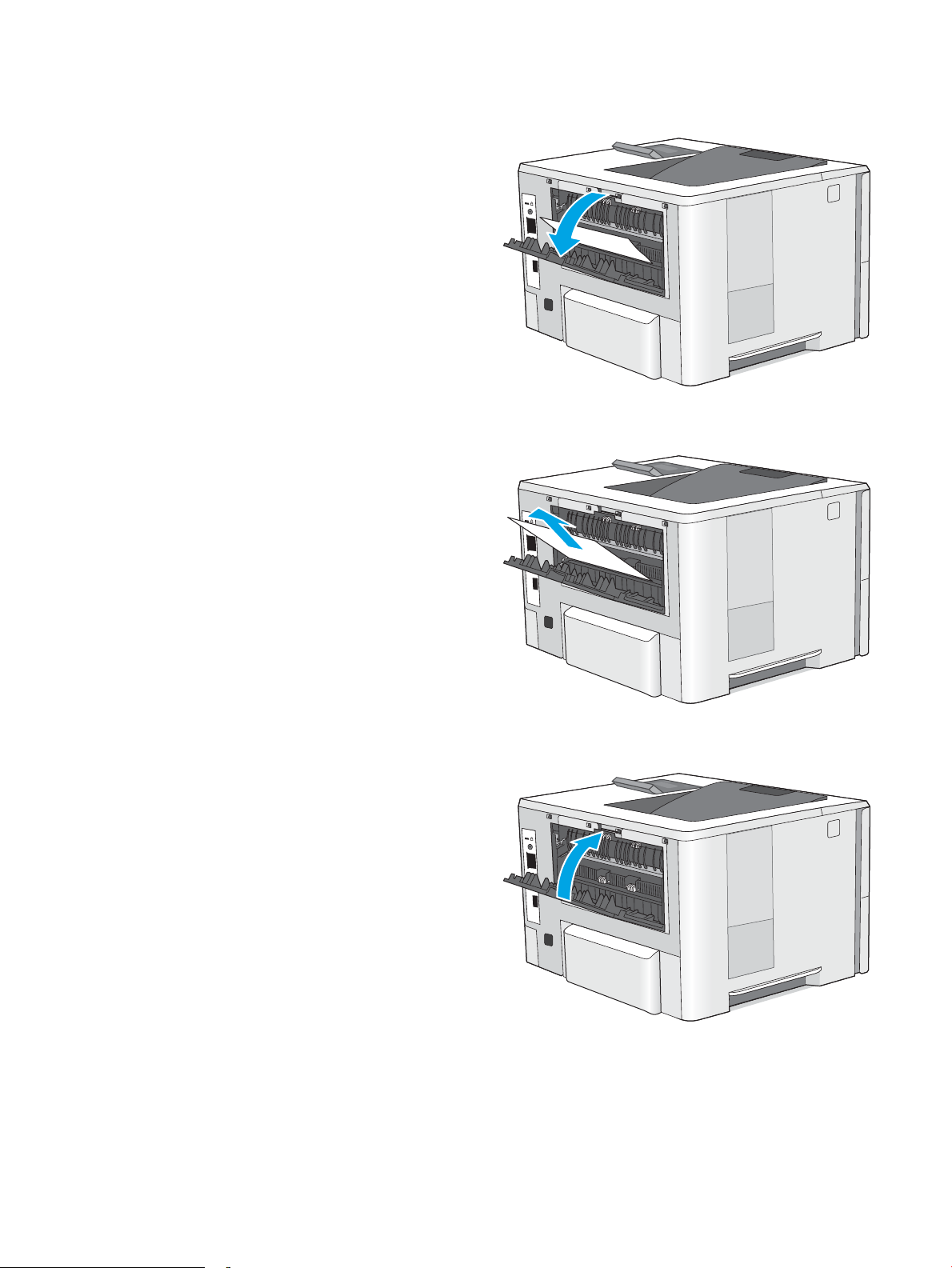
6. Abra a porta traseira.
7. Remova o papel preso.
8. Feche a porta traseira.
92 Capítulo 6 Solução de problemas PTWW
